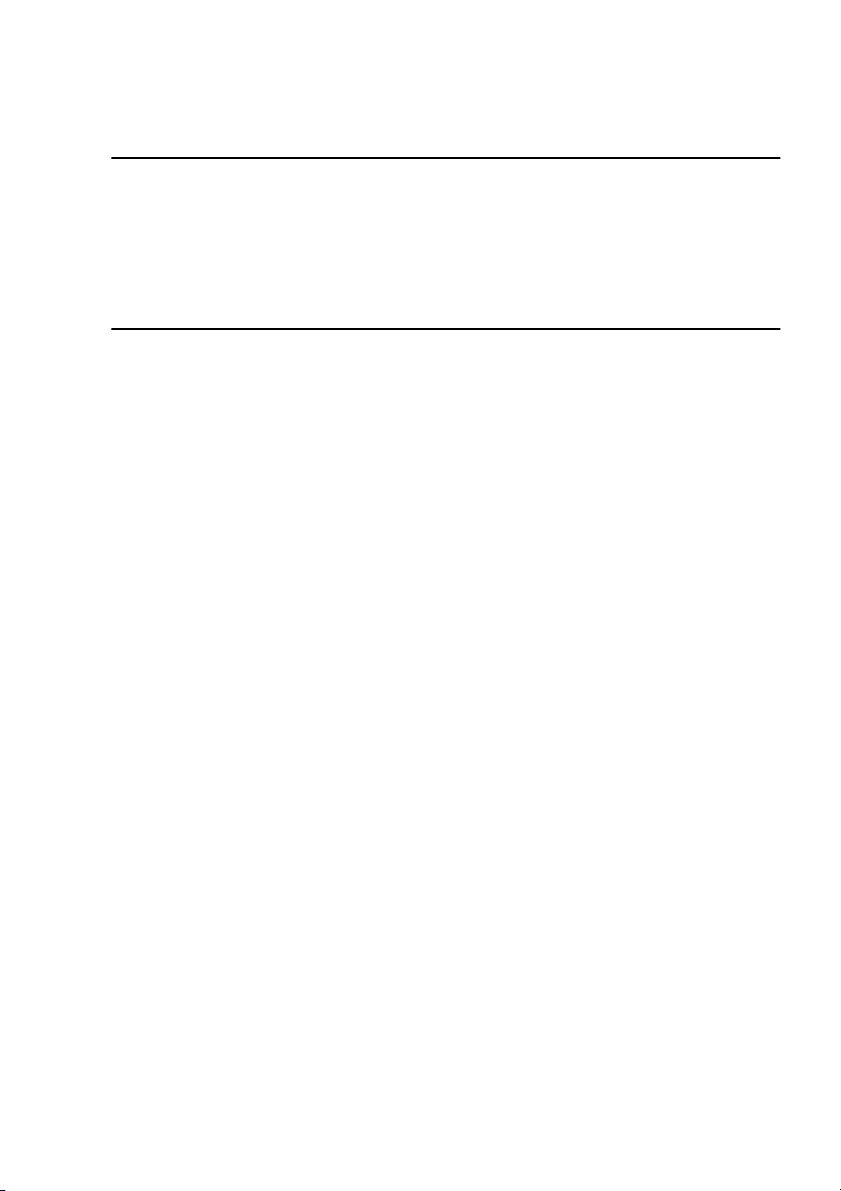
®
magicolor 2300 DL
Návod na obsluhu
1800724-010A
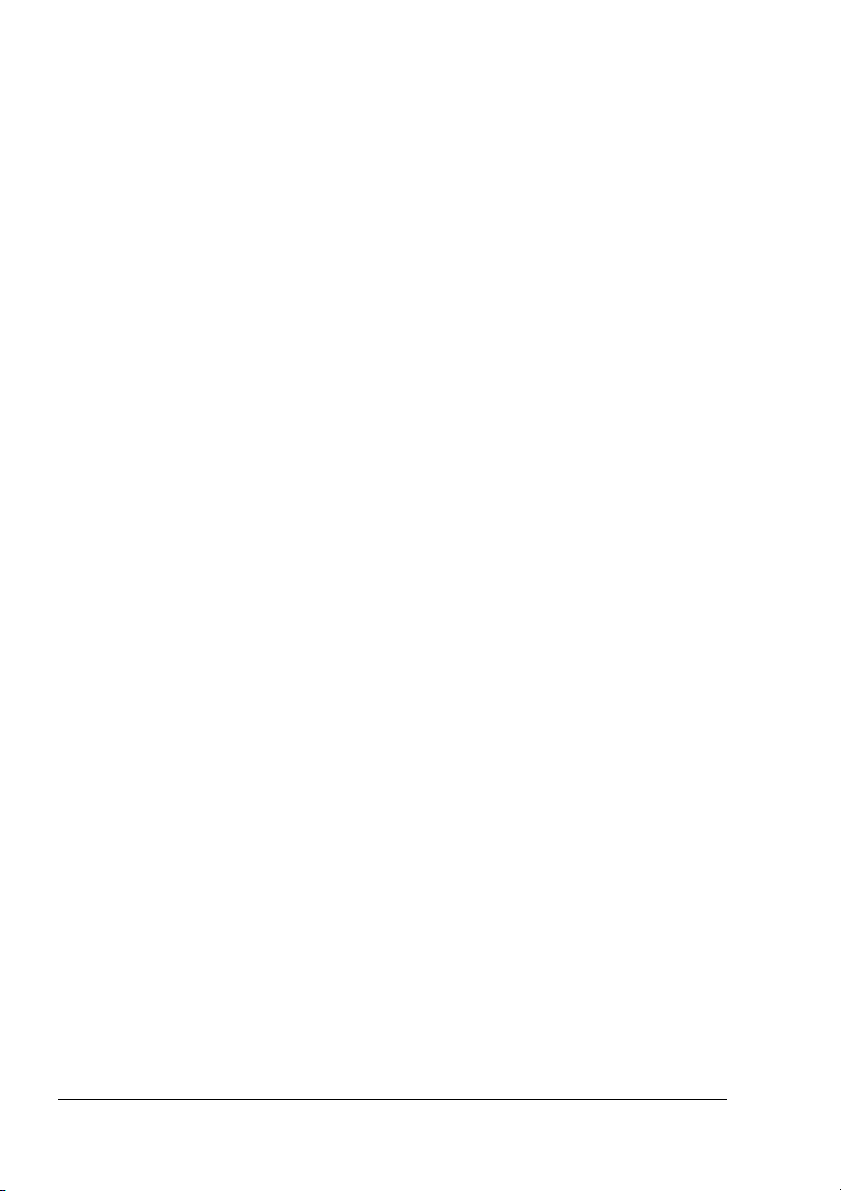
Ďakujeme Vám,
že ste si kúpili tlačiareň z produkcie KONICA MINOLTA.
Ochranné známky
Meno KONICA MINOLTA a logo KONICA MINOLTA sú obchodné značky alebo
registrované ochranné známky spoločnosti KONICA MINOLTA HOLDINGS, INC.
magicolor je obchodná značka alebo registrovaná ochranná známka spoločnosti
KONICA MINOLTA PRINTING SOLUTIONS U.S.A., INC. Všetky ostatné obchodné
značky a registrované ochranné známky sú majetkom príslušných vlastníkov.
®
Acrobat
práva vyhradené. Meno Adobe, logo Adobe, meno Acrobat a logo Acrobat sú
obchodné značky spoločnosti Adobe Systems Incorporated.
Microsoft
Microsoft
aMicrosoft
značky spoločnosti Microsoft Corporation v USA a iných krajinách alebo
oblastiach.
Zariadenie využíva Software Developer Kit spoločnosti Peerless Systems
Corporation. Copyright © 2001 Peerless Systems Corporation. Všetky práva
vyhradené.
Zariadenie využíva NEST Office SDK spoločnosti Novell, Inc. Copyright © 1999
Novell, Inc. NEST je obchodná značka spoločnosti Novell, Inc. zapísaná v USA
a alších krajinách.
Meno Quick Time a logo QuickTime sú obchodné značky používané na základe
licencie. Logo QuickTime je zapísané v USA a alších krajinách.
Reader Copyright © 1987-2002 Adobe Systems Incorporated. Všetky
®
, Windows®, Windows NT®, Windows 2000, Microsoft® Windows® 95,
®
Windows® 98, Microsoft® Windows® Me, Microsoft® Windows® 2000
®
Windows® XP sú bu registrované ochranné známky alebo obchodné
Autorizácia
Programové vybavenie, dodávané s tlačiarňou, je chránené autorskými právami
© 2003 KONICA MINOLTA BUSINESS TECHNOLOGIES, INC. Všetky práva
vyhradené. Programové vybavenie nesmie by akýmkovek spôsobom
reprodukované, modifikované, predvádzané, prenášané alebo kopírované
v akejkovek forme alebo na akékovek médiá, vcelku ani po častiach, bez
výslovného písomného súhlasu spoločnosti KONICA MINOLTA BUSINESS
TECHNOLOGIES, INC.
Autorské práva
Tento dokument je chránený autorskými právami © 2003 KONICA MINOLTA
BUSINESS TECHNOLOGIES, INC., Marunouchi Center Building, 1-6-1 Marunouchi,
Chiyoda-ku, Tokyo, 100-0005, Japan. Všetky práva vyhradené. Návod nesmie by
kopírovaný vcelku ani po častiach, ani nesmie by prevedený na iné médiá alebo
preložený do iných jazykov bez výslovného písomného súhlasu spoločnosti
KONICA MINOLTA BUSINESS TECHNOLOGIES, INC.
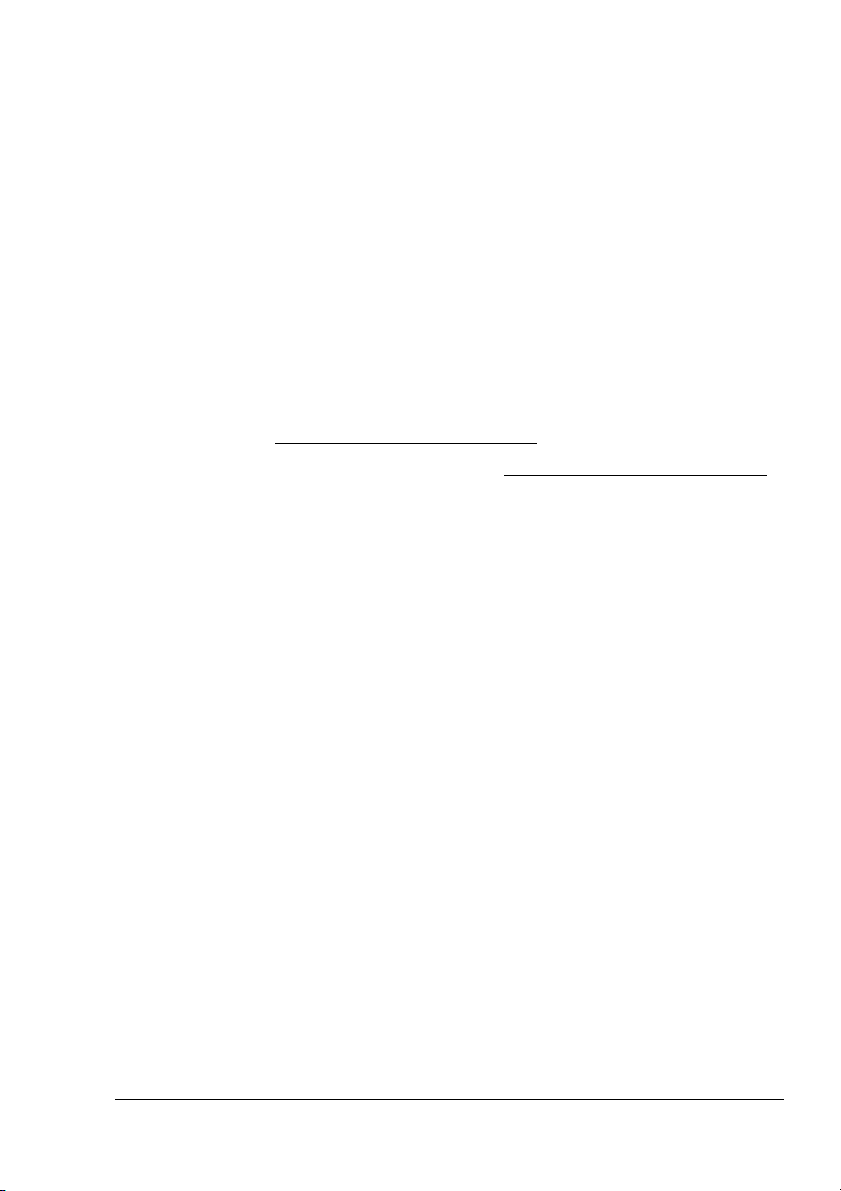
Poznámky k návodu
Spoločnos KONICA MINOLTA BUSINESS TECHNOLOGIES, INC. si vyhradzuje
právo na uskutočnenie zmien tejto príručky a popisovaného zariadenia bez
predchádzajúceho oznámenia. Pri vytváraní príručky bolo vynaložené maximálne
úsilie, aby bola bez nepresností a aby v nej boli uvedené všetky potrebné
informácie. Napriek tomu spoločnos KONICA MINOLTA BUSINESS
TECHNOLOGIES, INC. nepreberá žiadne záruky, zahŕňajúce bez obmedzenia
akékovek záruky obchodovatenosti a použitenosti pre určité účely, ktoré by
mohli vyplýva z tohto návodu. Spoločnos KONICA MINOLTA BUSINESS
TECHNOLOGIES, INC. nepreberá žiadnu zodpovednos za chyby, obsiahnuté
v príručke, alebo za náhodné, špeciálne alebo vyplývajúce škody a straty,
vzniknuté prípravou alebo používaním informácií, obsiahnutých v tejto príručke,
pri obsluhe zariadenia, alebo spojené s výkonnosou zariadenia, obsluhovaného
poda týchto informácií.
Registrácia tlačiarne
Poštou – Vyplňte a odošlite registračný formulár, priložený k tlačiarni alebo
načítaný zo stránky printer.konicaminolta.net/register
Internet – Postupujte poda pokynov na stránke printer.konicaminolta.net/register
alebo
CD-ROM Software Utilities – Postupujte poda pokynov na kompaktnom disku.
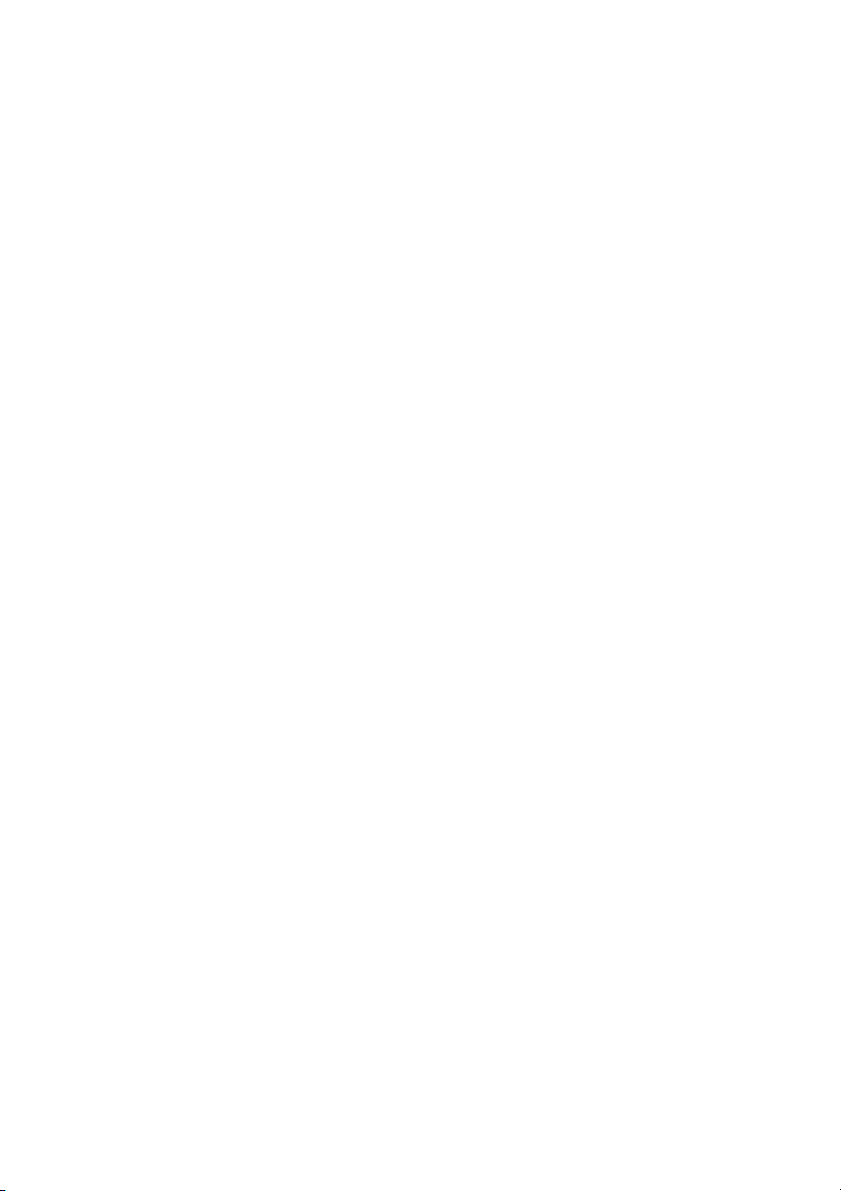
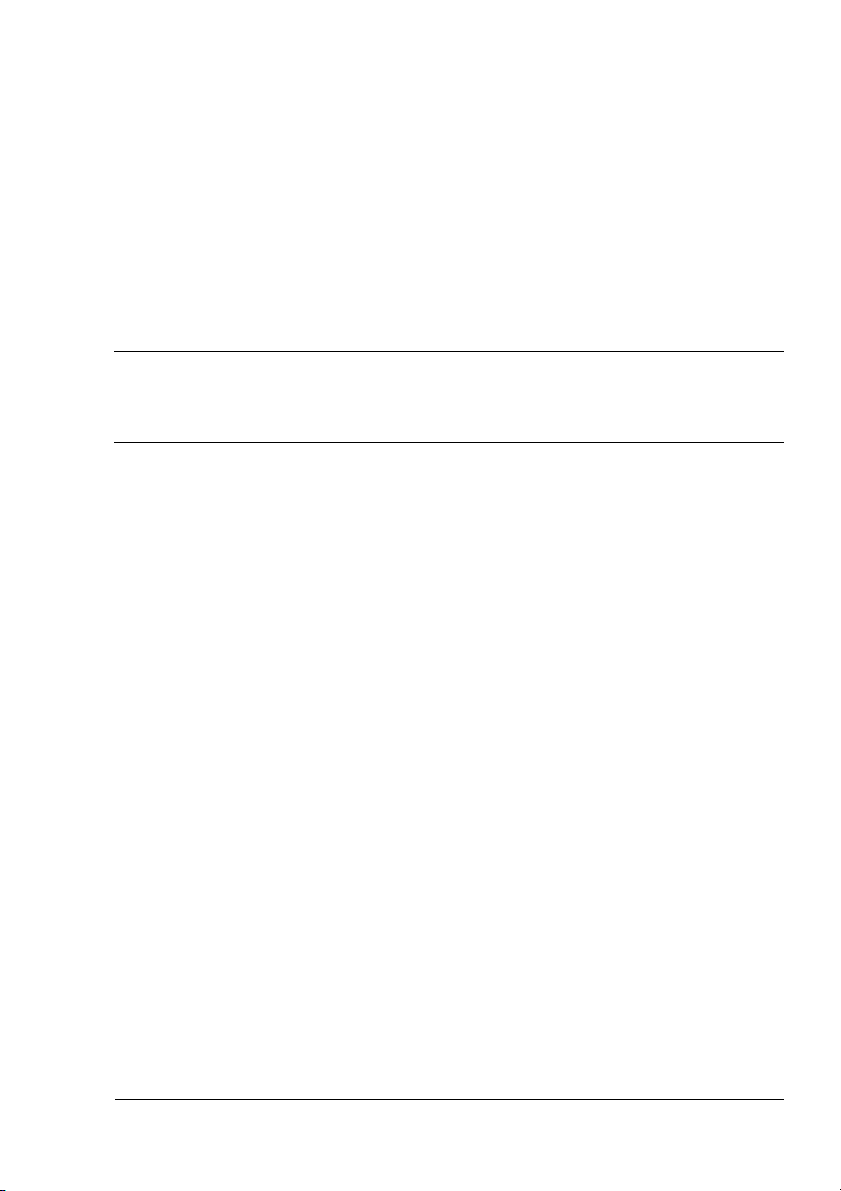
Obsah
1 Inštalácia softvéra .............................................................................. 1
Kompaktný disk Utilities and Documentation 2
Ovládače a obslužné programy 2
Inštalácia ovládačov tlačiarne a programového vybavenia 3
Systémové požiadavky 3
Windows 4
Voba východiskových nastavení ovládača tlačiarne 5
Odinštalovanie ovládača tlačiarne a ovládača zariadenia USB 7
2 Tlačové médiá .................................................................................... 9
Úvod 10
Vlastnosti tlačových médií 11
Druhy tlačových médií 12
Kancelársky papier 12
Hrubý papier 13
Obálky 14
Samolepiace štítky 15
Hlavičkový papier a formuláre 16
Pohadnice 16
Priehadné fólie 17
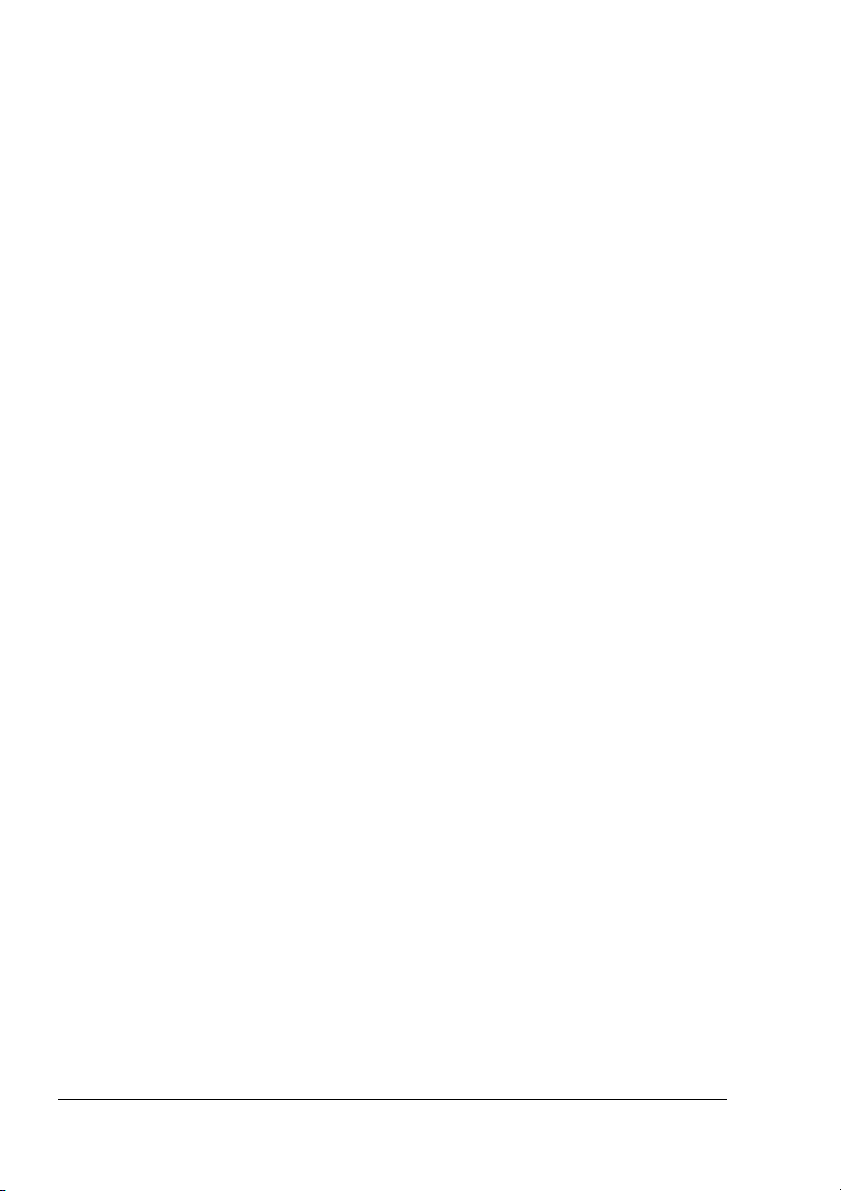
Tlačová oblas 18
Okraje stránky 19
Zakladanie médií 20
Zásobník 1 (viacúčelový zásobník) 20
Zásobník 2 (doplnkový spodný podávač) 23
Obojstranná tlač 25
Výstupný zásobník 27
Ukladanie tlačových médií 27
Servisné služby 27
3 Obsluha tlačiarne ............................................................................. 29
Ovládací panel 30
Indikátory a tlačidlá na ovládacom paneli 30
Rušenie úloh 31
Prehad ponúk pre konfiguráciu tlačiarne 32
Ponuka/Podponuka Zařízení 33
Voba jazyka displeja 34
Ponuka Speciální stránky 34
Ponuka Zařízení 35
Ponuka Servis 36
Ponuka Sí 36
Ponuka Spotřební materiál 37
4 Ovládač tlačiarne ............................................................................. 39
Otvorenie ovládača tlačiarne 40
Karta Nastavenie vo Windows 2000/XP 40
Karta Nastavenie vo Windows NT 4.0 40
Karta Nastavenie vo Windows Me/98/95 40
Nastavenia spoločné pre všetky karty 41
Spoločné tlačidlá 42
Karta Nastavenie 43
Karta Papier 44
Karta Kvalita 45
Karta Nastavenie doplnkov zariadenia 46
5 Práca s Reportérom .........................................................................47
Práca s Reportérom 48
Prostredie 48
Otvorenie Reportéra a zobrazenie stavu spotrebného materiálu 48
Používanie Reportéra 49
Zmena vekosti okna Reportéra 50
Ukončenie Reportéra 50
Obsahii
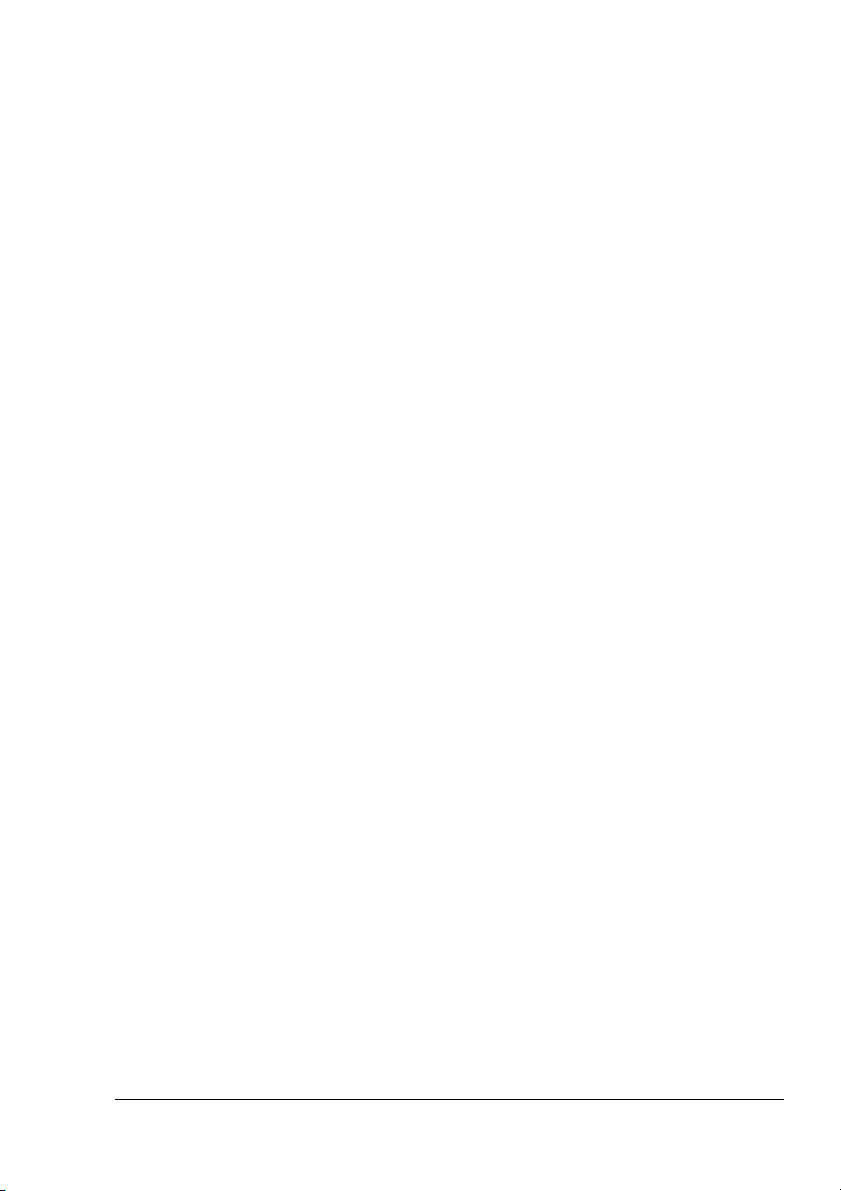
6 Výmena spotrebného materiálu ...................................................... 51
Spotrebný materiál 52
Kancelárský papier 52
Špeciálne médiá 53
Automatické snímanie sýtosti obrazu (AIDC) 53
Životnos zásobníkov tonerov 54
Výmena spotrebného materiálu 55
Recyklované zásobníky tonera 55
Výmena zásobníka tonera 55
Výmena nádobky na prebytočný toner 64
Výmena fotocitlivého valca 66
Objednávanie spotrebného materiálu 70
7 Starostlivos o tlačiareň ................................................................... 71
Údržba tlačiarne 72
Čistenie tlačiarne 74
Vonkajšie časti tlačiarne 74
Vnútorné časti tlačiarne 75
Podávacie valčeky 75
Vnútorné časti tlačiarne a kryt šošovky lasera 81
8 Odstraňovanie problémov ............................................................... 83
Úvod 84
Tlač konfiguračnej stránky tlačiarne 84
Prevencia uviaznutia tlačových médií 85
Priechod tlačových médií tlačiarňou 86
Zásobník 1 (viacúčelový zásobník) 86
Zásobník 2 (doplnkový spodný podávač s kapacitou 500 listov) 86
Duplexer 86
Vybratie uviaznutých médií 87
Postupy pri odstraňovaní uviaznutých médií 87
Zásobník 1 (viacúčelový zásobník) 88
Zásobník 2 (doplnkový spodný podávač) 89
Vo vnútri tlačiarne 90
Duplexer 93
Výstupný zásobník 93
Riešenie problémov s uviaznutím médií 94
Odstraňovanie iných problémov 97
Riešenie problémov s kvalitou tlače 102
Stavové, chybové a servisné hlásenia 109
Stavové hlásenia 109
Chybové hlásenia 110
Servisné hlásenia 113
Servisné služby 115
Obsah
iii
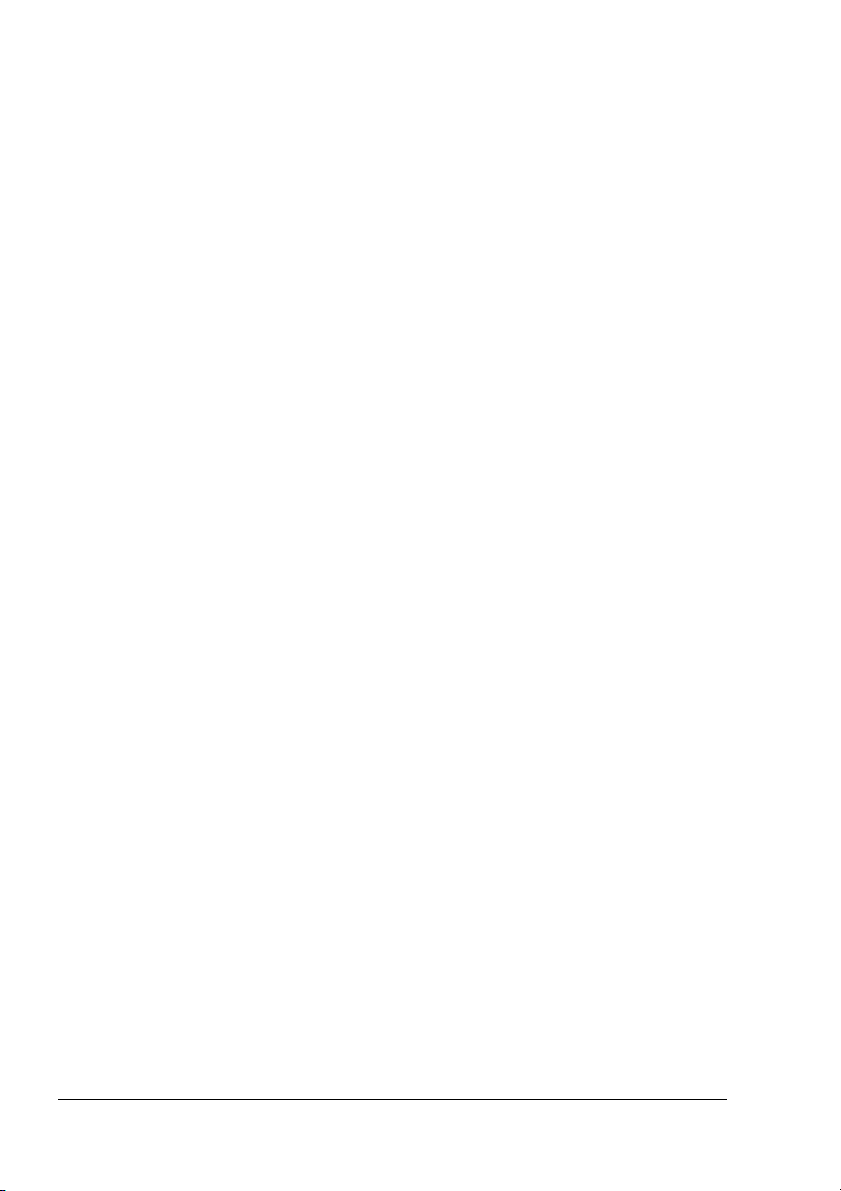
9 Inštalácia príslušenstva ................................................................. 117
Úvod 118
Ochrana proti výboju statickej elektriny 119
Moduly DIMM 119
Zvýšený výkon alebo vysoké krytie stránky tonerom 120
Duplexer 124
Doplnkový spodný podávač a Zásobník 2 127
10 Balenie tlačiarne ............................................................................. 131
Ukladanie tlačiarne 132
Premiestňovanie tlačiarne 132
Balenie tlačiarne 133
Odpojenie káblov 134
Odloženie duplexera (ak je inštalovaný) 134
Odloženie spodného podávača 135
Spotrebný materiál 135
Balenie tlačiarne 136
A Technické údaje ............................................................................. 137
Požiadavky 138
Priestorové požiadavky 138
Požiadavky na umiestnenie 140
Panel rozhrania 142
Požiadavky na napájanie 142
Splnenie podmienok programu Energy Star 143
Tlačový mechanizmus a radič 144
Zariadenie 144
Rýchlos tlače – jednostranná tlač 144
Rýchlos tlače – automatická obojstranná tlač 144
Všeobecné 145
Radič 145
Elektrické vlastnosti 146
Správy o nebezpečných chemických substanciách 148
Mechanické vlastnosti 148
Spotrebný materiál 149
Kancelársky papier 149
Špeciálne médiá 150
Ustanovenie 151
Bezpečnostné informácie 152
Symboly výstrah a upozornení 155
Význam symbolov 155
Bezpečná obsluha laserovej tlačiarne 158
Obsahiv
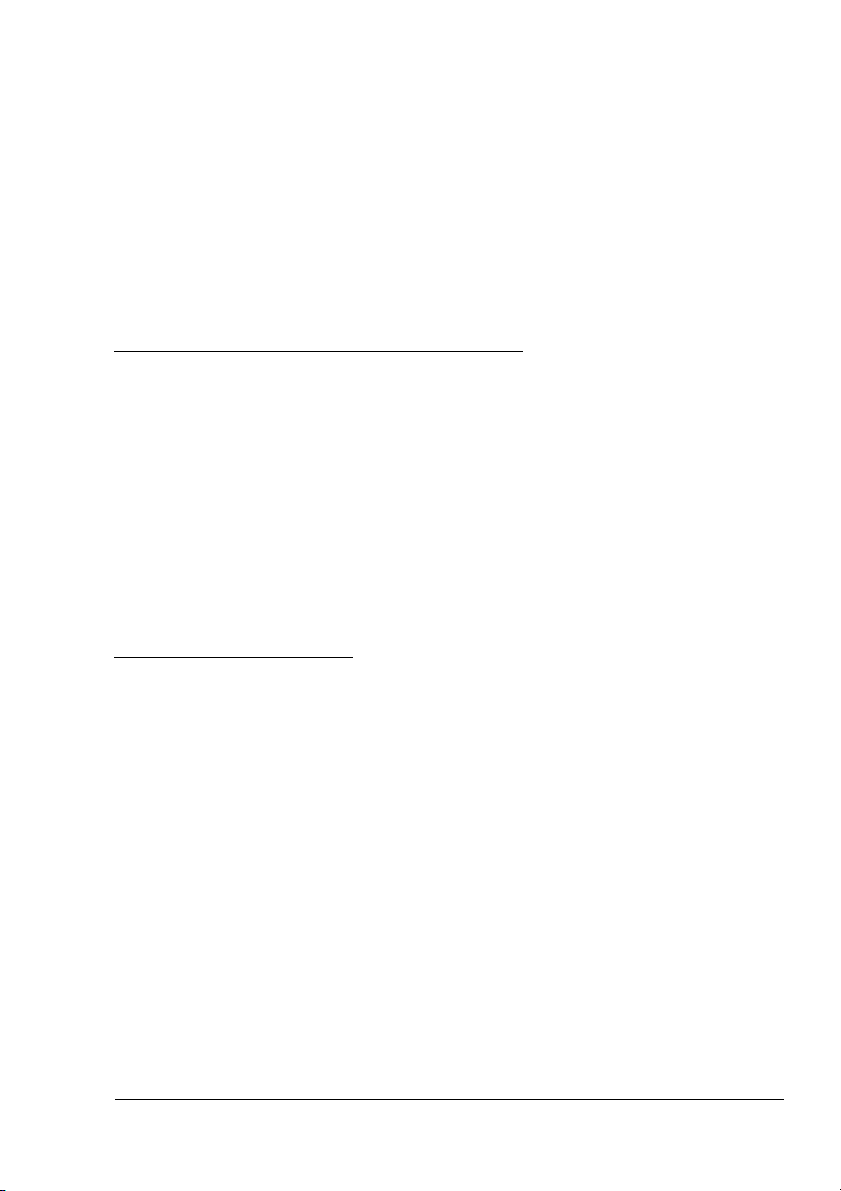
Inštalácia
softvéra
1
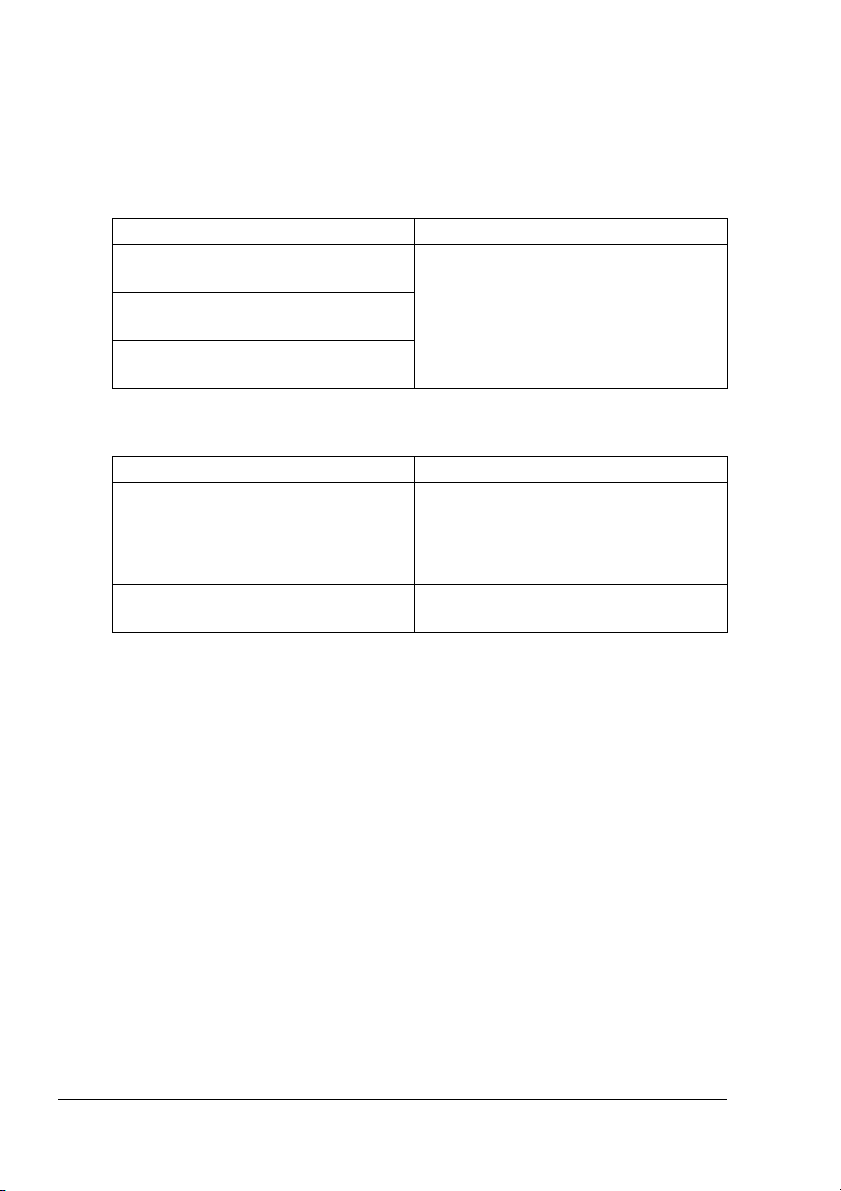
Kompaktný disk Utilities and Documentation
Ovládače a obslužné programy
Ovládače
Umiestnenie ovládačov Využitie
Ovládač tlačiarne pre Windows
Me/98/95
Ovládač tlačiarne pre Windows
XP/2000
Ovládač tlačiarne pre Windows
NT 4.0
Obslužné programy
Obslužné programy Využitie
Stav tlače Port magicolor TCP/IP v prostredí
Reportér Pozri aj „Práca s Reportérom“ na
Ovládače sprístupňujú všetky funkcie
tlačiarne, vrátane dokončovania
a rozšírených možností rozvrhnutia
stránky. Pozri aj „Ovládač tlačiarne“
na stránke 39.
Windows Me/98/95
Microsoft Print Monitor v prostredí
Windows XP/2000/NT
stránke 47.
Kompaktný disk Utilities and Documentation2

Inštalácia ovládačov tlačiarne
a programového vybavenia
Systémové požiadavky
Počítač PC s procesorom Intel série Pentium/Celeron, AMD K6/Athlon/
!
Duron alebo kompatibilným procesorom s taktovacím kmitočtom
200 MHz alebo viac (odporúčané 300 MHz)
Microsoft Windows 95, Windows 98/98SE, Windows Me, Windows
!
NT 4.0 Workstation, Windows 2000 Professional, Windows XP Home
Edition/Professional
Voné miesto na pevnom disku
!
Asi 20 MB voného miesta pre ovládač tlačiarne a Reportér
–
Asi 16 MB voného miesta pre spracovanie tlačových obrazov
–
Kapacita pamäte
!
Pracovná stanica Windows 95/98/98SE/NT 4.0:
–
Najmenej 32 MB RAM
Windows Me:
–
Najmenej 32 MB RAM
Windows 2000 Professional:
–
Najmenej 64 MB RAM
Windows XP Home Edition/Professional:
–
Najmenej 128 MB RAM
Mechanika CD-ROM
!
Port rozhrania 10BaseT/100BaseTX Ethernet, paralelný port IEEE 1284
!
podporujúci typ B alebo port USB podporujúci Revision 1.1
Inštalácia ovládačov tlačiarne a programového
3
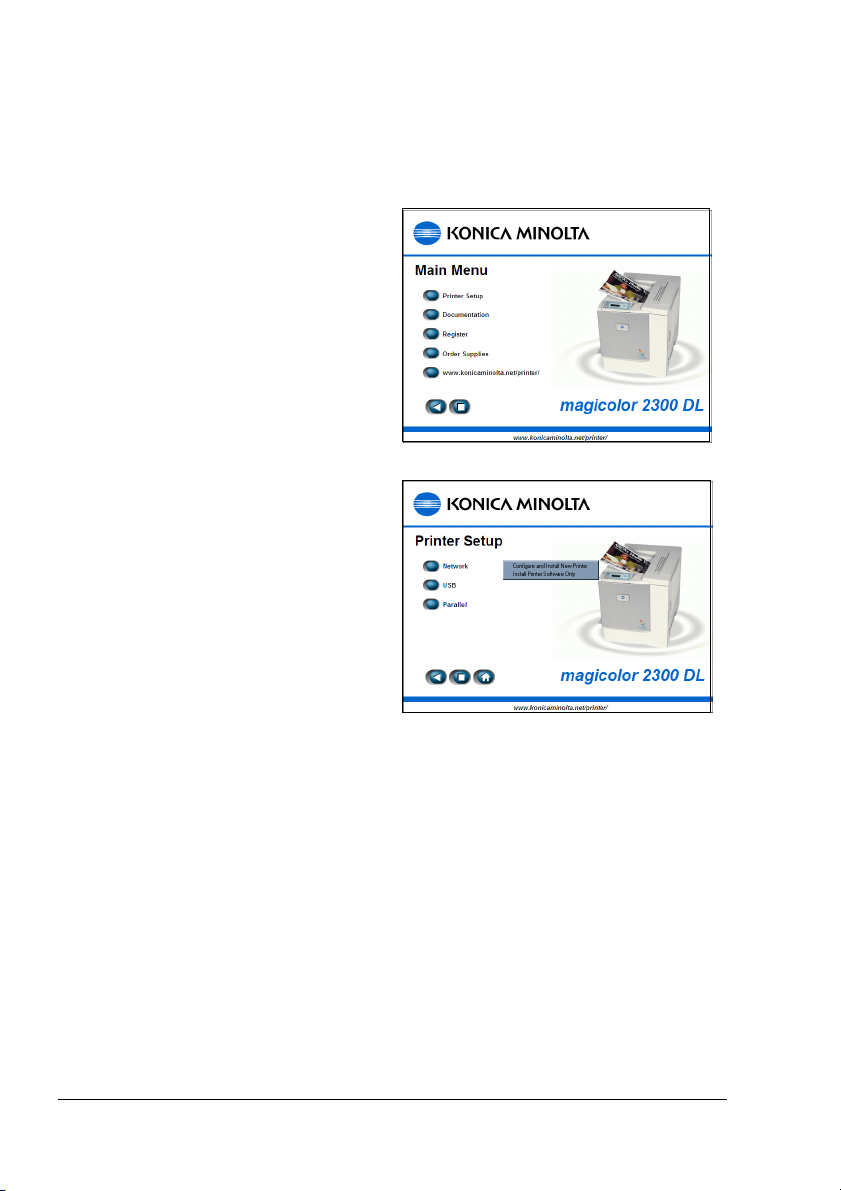
Windows
1
Vložte kompaktný disk Utilities and Documentation do mechaniky
CD-ROM v počítači. Inštalačný program sa spustí automaticky (ak sa
inštalácia nespustí automaticky, zobrazte obsah kompaktného disku
v Prieskumníkovi (Explorer) a kliknite na ikonu setup.exe).
2
Zvote Nastavenie tlačiarne
(Printer Setup).
3
Pre inštaláciu ovládača,
obslužných programov
pre správu a najnovšieho
systémového programového
vybavenia tlačiarne
postupujte poda pokynov
na obrazovke.
Poznámka: Ak je Vaše systémové programové vybavenie tlačiarne
"#
novšie ako verzia na kompaktnom disku, vytlačí sa chybová
stránka. Inštalačný program neprepíše novšiu verziu systémového
programového vybavenia staršou verziou.
4
Po dokončení inštalácie ovládačov a programového vybavenia zvote
Hlavnú ponuku (Main Menu).
5
Ak chcete tlačiareň registrova, prečíta dokumentáciu tlačiarne alebo
obslužných programov, prípadne kúpi spotrebný materiál, urobte to
teraz.
6
Kliknite na Koniec (Exit).
7
Vyberte kompaktný disk z mechaniky CD-ROM a uložte ho na
bezpečnom mieste.
Windows4
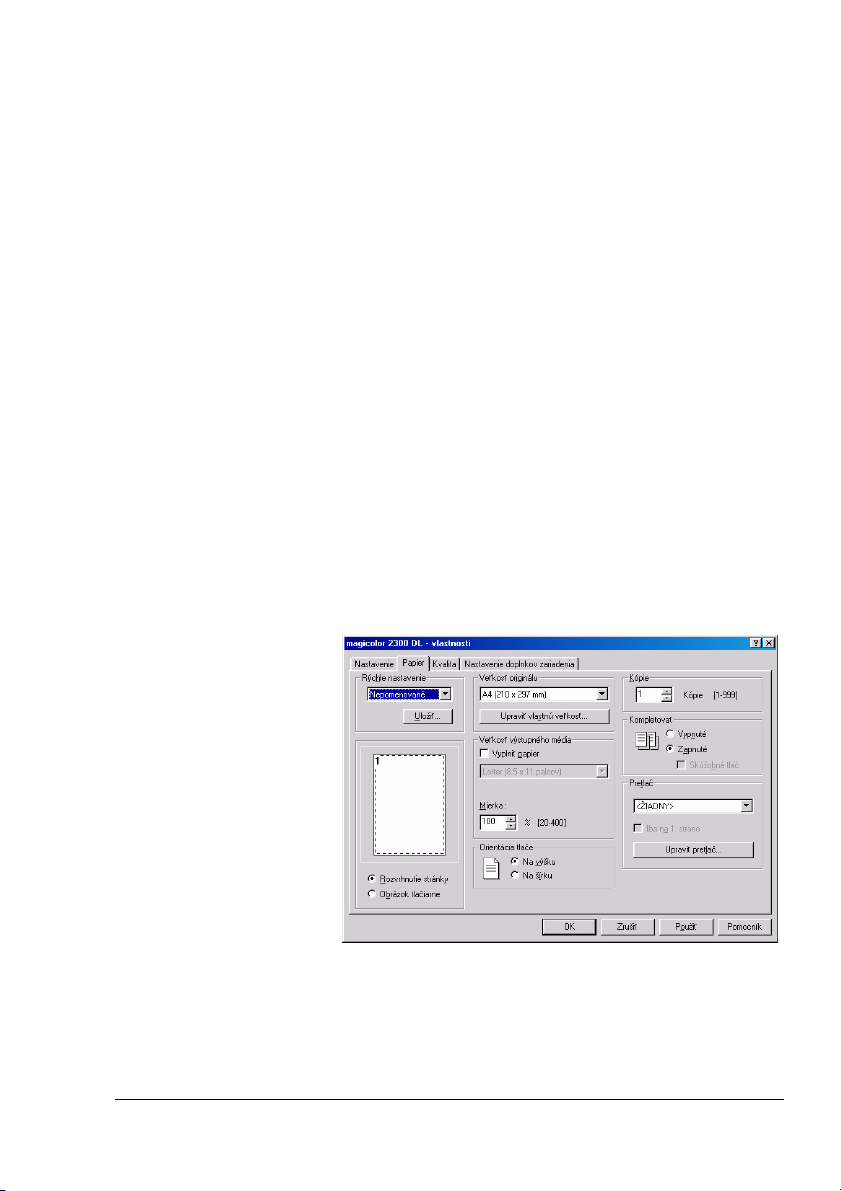
Voba východiskových nastavení ovládača
tlačiarne
Kým začnete s tlačiarňou pracova, odporúčame Vám overi, prípadne
zmeni východiskové nastavenie ovládača. V prípade, že ste k tlačiarni
inštalovali i doplnky, mali by ste ich inštaláciu potvrdi v ovládači tlačiarne.
1
Nasledujúcim postupom spuste ovládač tlačiarne:
Windows Me/98/95
–
V ponuke Štart zvote Nastavenie a potom Tlačiarne. Zobrazí sa
obsah priečinka Tlačiarne. Kliknite pravým tlačidlom myši na ikonu
tlačiarne magicolor 2300 DL a zvote Vlastnosti. Zvote záložku
Vlastnosti tlačiarne.
Windows 2000/XP
–
V ponuke Start (Štart) zvote Nastavení (Nastavenie) a potom
Tiskárny (Tlačiarne). Zobrazí sa dialógove okno Tiskárny (Tlačiarne).
Kliknite pravým tlačidlom myši na ikonu tlačiarne magicolor 2300 DL
a zvote Předvolby tisku (Predvoby tlače).
Windows NT 4.0
–
V ponuke Štart zvote Nastavenie a potom Tlačiarne. Zobrazí sa
obsah priečinka Tlačiarne. Kliknite pravým tlačidlom myši na ikonu
tlačiarne magicolor 2300 DL a zvote Východiskové vlastnosti
dokumentu.
2
Zvote záložku
Papier. Teraz
zvote
východiskové
nastavenie
tlačiarne, ako
napríklad
východiskový
formát médií,
ktoré používate.
3
Kliknite na
tlačidlo Použi.
4
Ak ste
ktlačiarni
inštalovali
dostupné doplnky, pokračujte alším bodom. V opačnom prípade
prejdite k bodu 8.
Voba východiskových nastavení ovládača tlačiarne
5
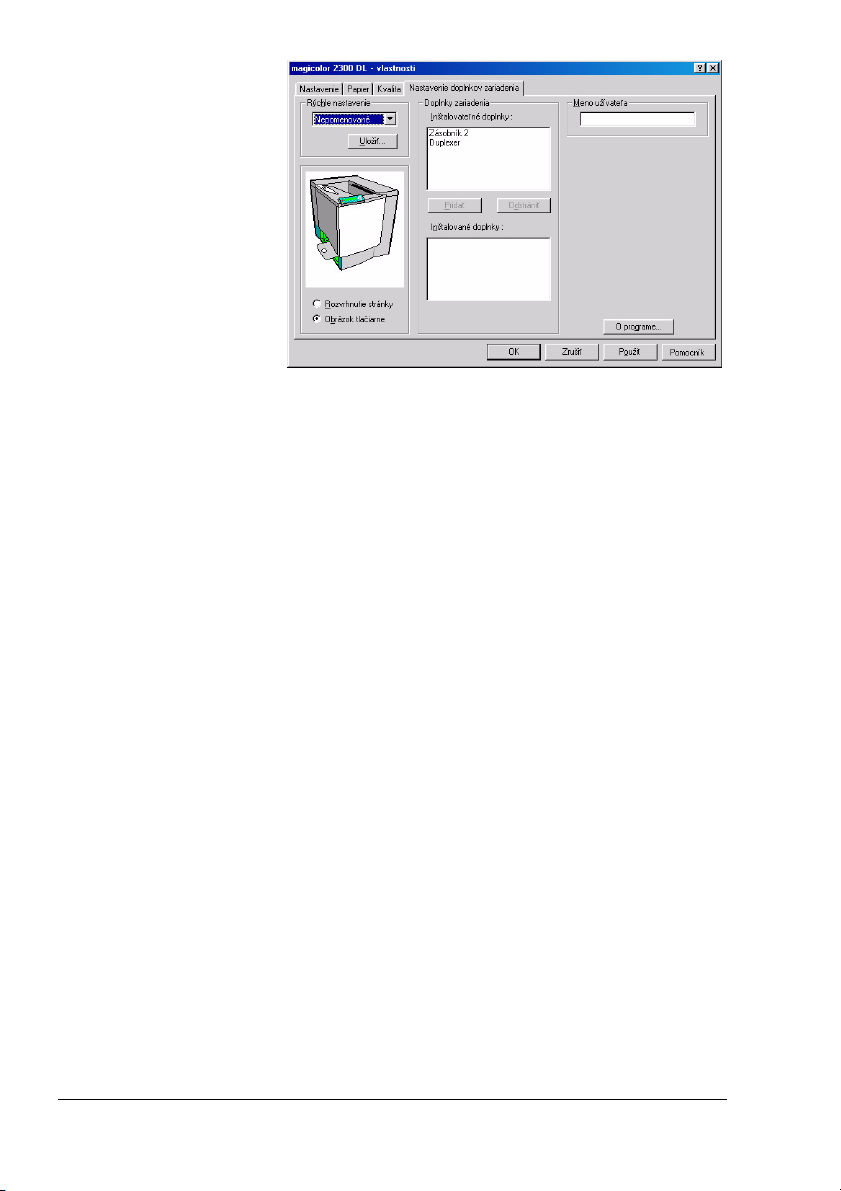
5
Zvote záložku
Nastavenie
doplnkov
zariadenia.
6
Zvote
inštalovaný
doplnok (naraz
sa dá zvoli iba
jeden) a kliknite
na tlačidlo
Prida.
Doplnok sa
presunie do
zoznamu
Inštalované
doplnky.
Ak neúmyselne aktivujete doplnok, ktorý na tlačiarni inštalovaný
"#
nemáte, zvote ho v okne Inštalované doplnky a kliknite na
tlačidlo Odstráni.
7
Kliknite na tlačidlo Použi.
Tlačidlo Použi sa nemusí v závislosti od operačného systému
"#
objavi. Ak sa toto tlačidlo nezobrazí, prejdite k alšiemu bodu.
8
Kliknutím na tlačidlo OK zatvorte dialógové okno Vlastnosti.
Voba východiskových nastavení ovládača tlačiarne6
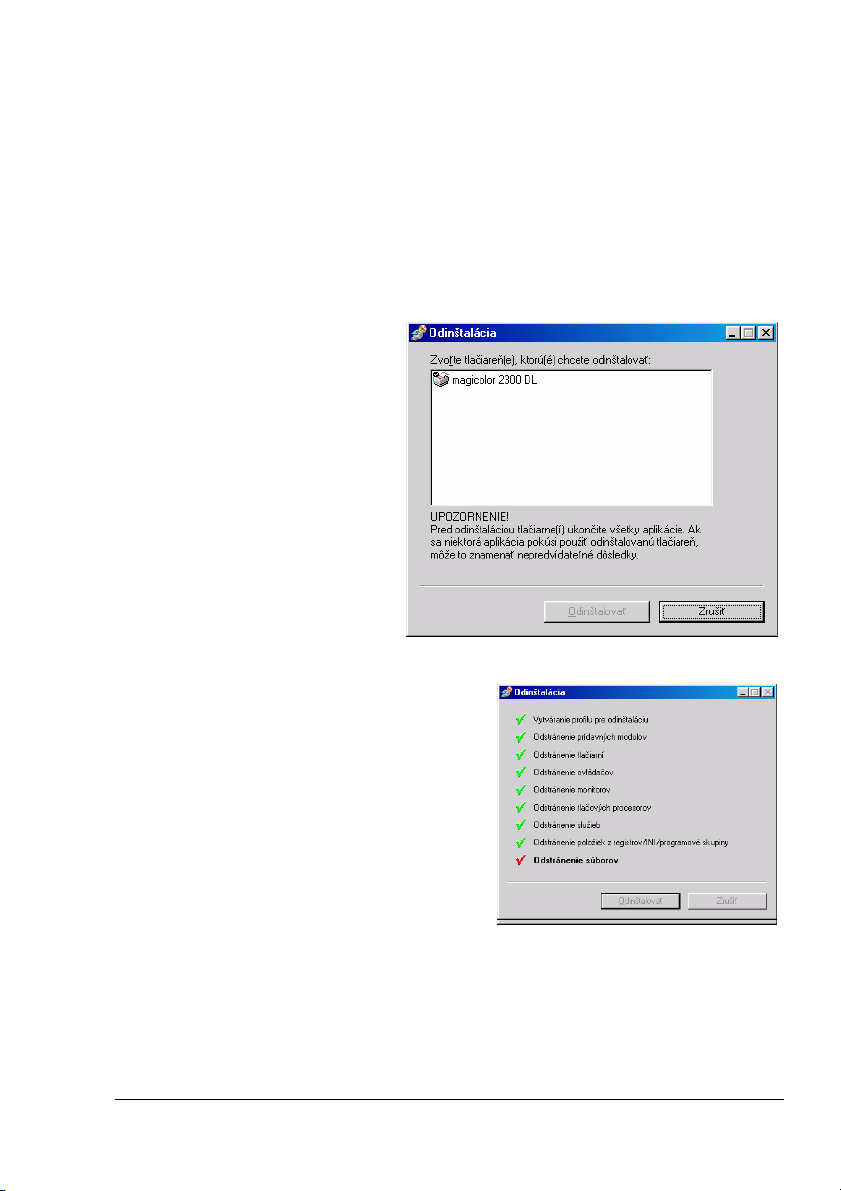
Odinštalovanie ovládača tlačiarne
a ovládača zariadenia USB
Táto čas popisuje odinštalovanie ovládača tlačiarne magicolor 2300 DL.
Ak odinštalačný program použijete pre odstránenie ovládača tlačiarne,
"#
odstráni sa i ovládač zariadenia USB.
1
V ponuke Štart/Programy zvote Odinštalačný program magicolor
2300DL.
2
V okne Odinštalova
zvote magicolor 2300
DL. Potom kliknite na
tlačidlo Odinštalova.
3
Ovládač tlačiarne magicolor
2300 DL sa odinštaluje z Vášho
počítača.
4
Reštartujte počítač.
Odinštalovanie ovládača tlačiarne a ovládača zariadenia
7
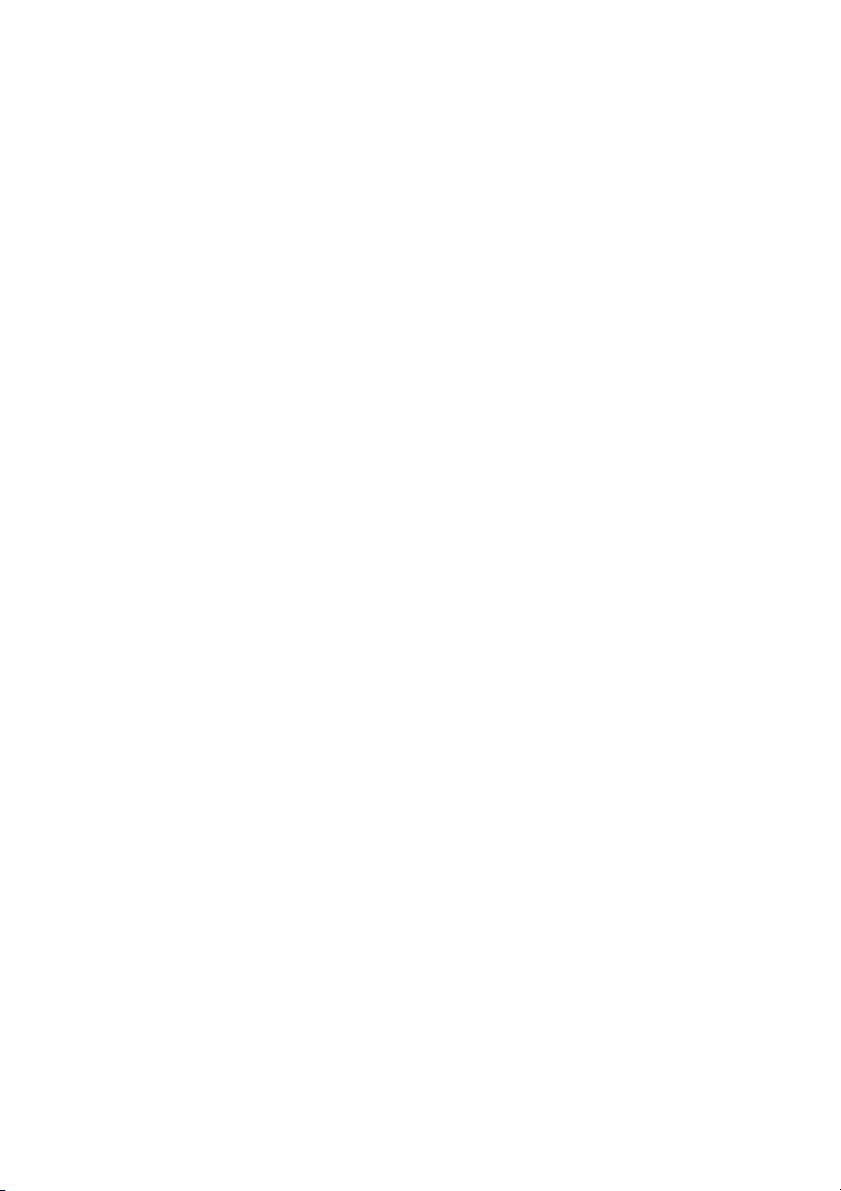
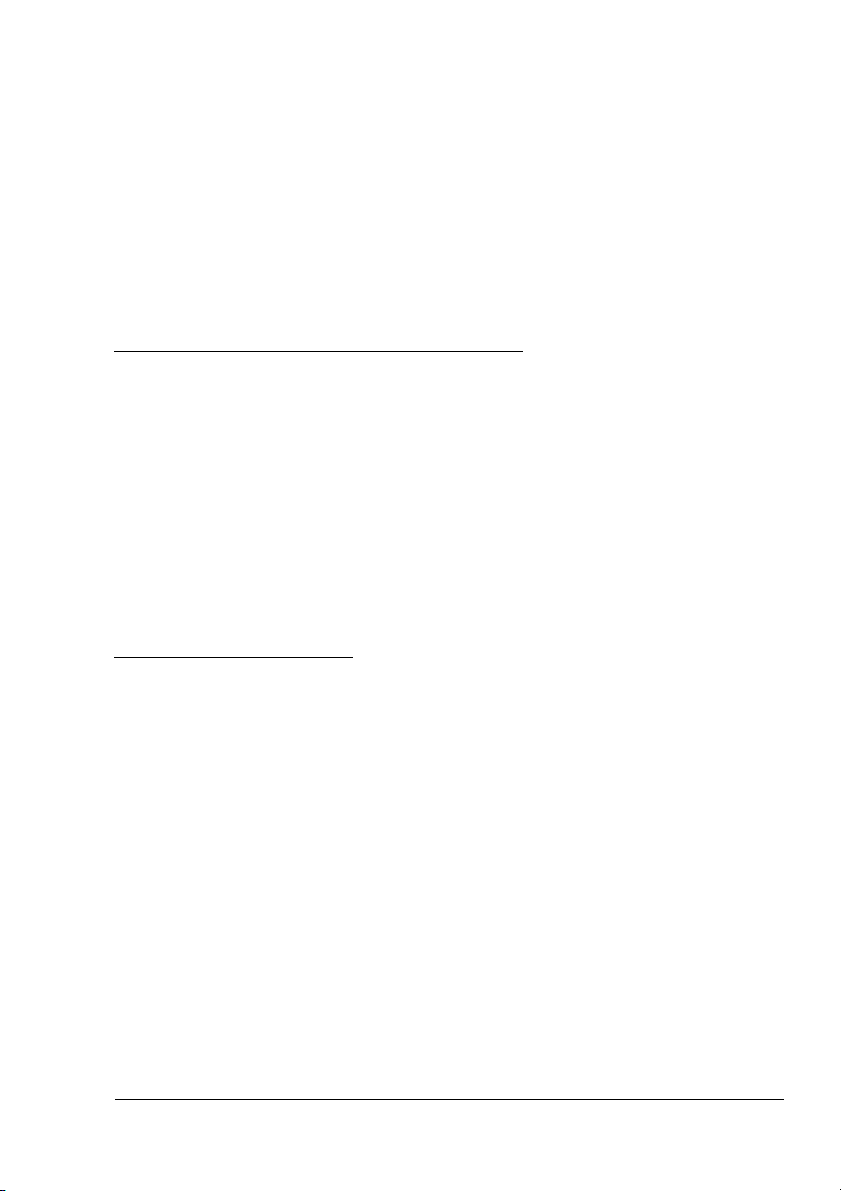
Tlačové médiá
2
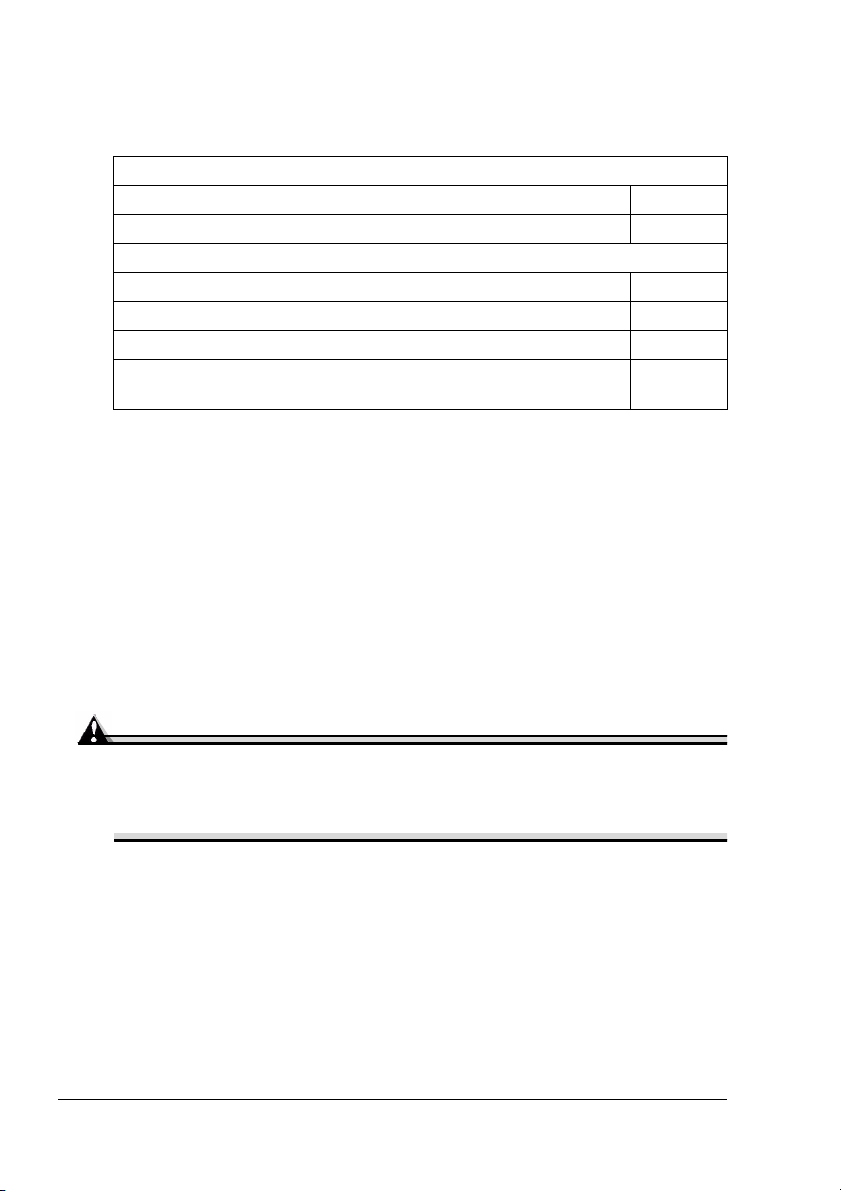
Úvod
V nasledujúcej kapitole sú uvedené informácie o manipulácii, vobe,
zakladaní a skladovaní tlačových médií.
Úvod
Podporované druhy a formáty médií strana 11
Tlačová oblas strana 18
Ďalšie informácie
Zakladanie tlačových médií strana 20
Obojstranná tlač strana 25
Skladovanie tlačových médií strana 27
Kde sa dajú objedna schválené tlačové médiá KONICA MINOLTA
alebo získa viac informácií?
Všetky médiá sa zakladajú kratším okrajom smerom do tlačiarne
!
a stranou určenou pre tlač hore.
Všetky médiá a všetky formáty majú hranicu netlačitenej oblasti 4 mm
!
od okrajov. Akýkovek papier dlhší ako 349,6 mm má negarantovanú
oblas 10 mm na spodnom okraji.
Informácie o formátovaní dát a tlači nájdete v dokumentácii aplikácie,
!
ktorú používate pre tlač.
Umiestnenie textu najskôr vyskúšajte na liste kancelárskeho papiera.
!
Pre obojstrannú tlač sa dá použi iba kancelársky papier s hmotnosou
!
do 90 g/m
tlačových médií“.
2
. Podporované formáty sú uvedené v časti „Vlastnosti
strana 27
Upozornenie
Používajte iba tlačové médiá, schválené spoločnosou KONICA
MINOLTA. Používanie neschválených tlačových médií (napríklad papiera
určeného pre tlač v atramentových tlačiarňach) poškodzuje tlačiareň.
Na tento typ poškodení sa nevzahuje záruka.
Úvod10
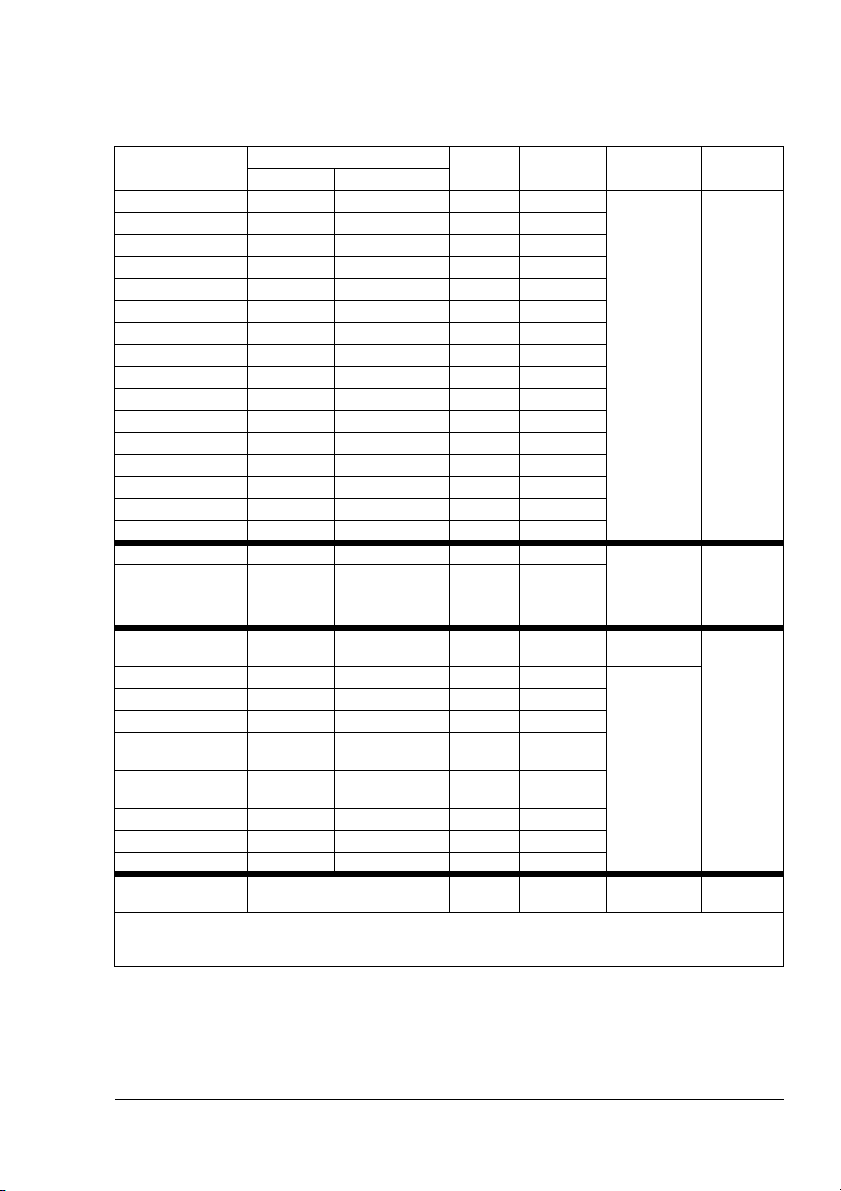
Vlastnosti tlačových médií
Podporované druhy a formáty médií
Médiá Formáty média Zásobník* Obojstranná
Palce Milimetre
A4 8,2 × 11,7 210,0 × 297,0 1 alebo 2 Áno Kancelársky
A5 5,9 × 8,3 148,0 × 210,0 1 Nie
B5 (JIS) 7,2 × 10,1 182,0 × 257,0 1 Nie
Vlastné, Minimálne 3,6 × 8,3 92,0 × 210,0 1 Nie
Vlastné, Maximálne 8,5 × 14,0 216,0 × 356,0 1 Nie
Executive 7,25 × 10,5 184,0 × 267,0 1 Nie
Folio 8,3 × 13,0 210,0 × 330,0 1 Áno
Foolscap 8,0 × 13,0 203,2 × 330,2 1 Áno
Government Legal 8,5 × 13,0 216,0 × 330,0 1 Áno
16 Kai 7,3 × 10,2 185,0 × 260,0 1 Nie
32 Kai 5,1 × 7,3 130,0 × 185,0 1 Nie
Legal 8,5 × 14,0 215,9 × 355,6 1 Áno
Letter 8,5 × 11,0 215,9 × 279,4 1 alebo 2 Áno
Letter Plus 8,5 × 12,7 215,9 × 322,3 1 Áno
Statement 5,5 × 8,5 140,0 × 216,0 1 Nie
UK Quarto 8,0 × 10,0 203,2 × 254,0 1 Nie
Priehadné fólie A4 8,2 × 11,7 210,0 × 297,0 1 Nie Priehadné
Priehadné fólie
Letter
Japonská
pohadnica
Obálka B5 (JIS) 6,9 × 9,8 176,0 × 250,0 1 Nie Obálky
Obálka C5 6,4 × 9,0 162,0 × 229,0 1 Nie
Obálka C6 4,5 × 6,4 114,0 × 162,0 1 Nie
Obálka
Commercial #10
Obálka
International DL
Obálka Monarch 3,9 × 7,5 99,0 × 190,5 1 Nie
Obálka Chou #3 4,7 × 9,2 120,0 × 235,0 1 Nie
Obálka Chou #4 3,5 × 8,1 90,0 × 205,0 1 Nie
Hrubý papier Podporované len pre formáty
Poznámky:
* Zásobník 1 = viacúčelový zásobník
Zásobník 2 = doplnkový spodný podávač (iba pre médiá formátu A4 alebo Letter)
8,5 × 11,0 215,9 × 279,4 1 Nie
3,9 × 5,8 100,0 × 148,0 1 Ne Pohadnica Používajte
4,1 × 9,5 104,1 × 241,3 1 Nie
4,3 × 8,7 110,0 × 220,0 1 Nie
1Nie Hrubý papier
A4, Letter alebo menšie.
tlač
Režim Hmotnos
papier
fólie
60–90 g/m
Používajte
iba
schválené
tlačové
médiá.
iba
schválené
tlačové
médiá.
91–163 g/m
2
2
Vlastnosti tlačových médií
11
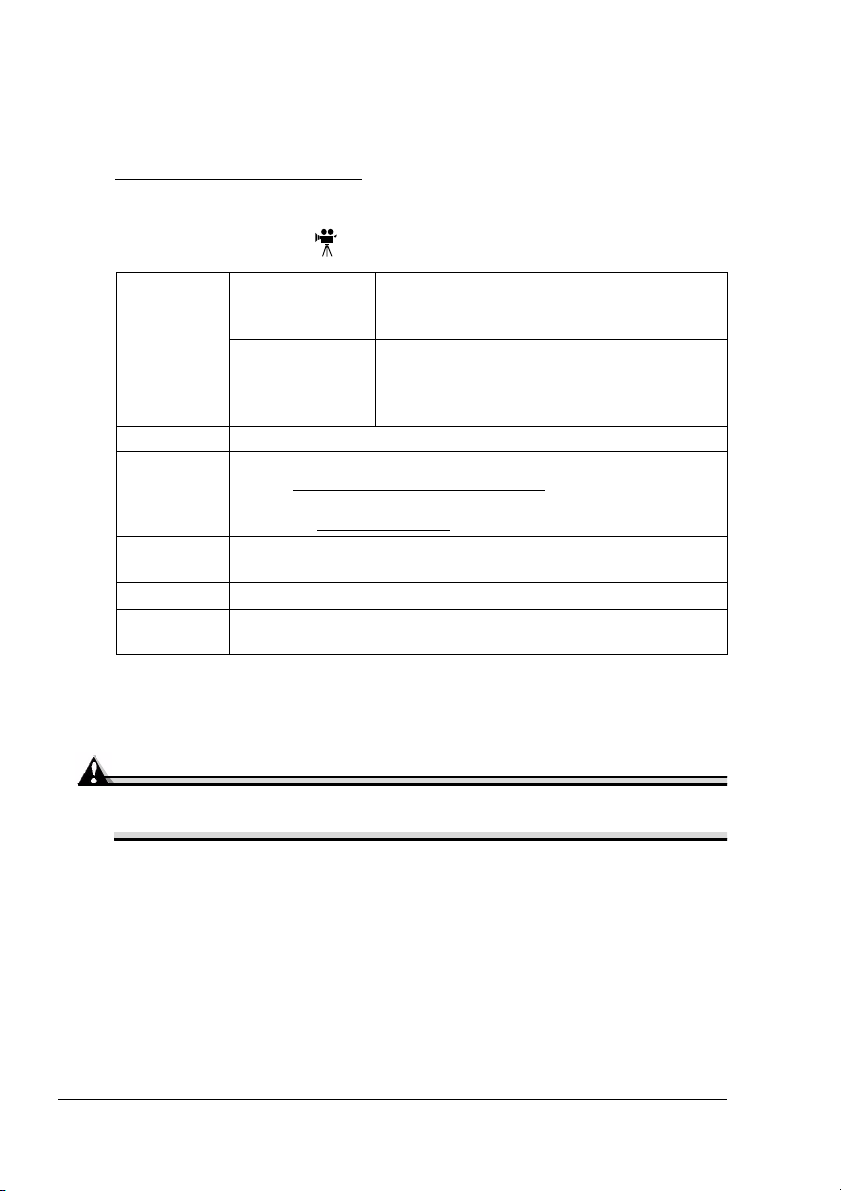
Druhy tlačových médií
Pred kúpením vekého množstva tlačových médií alebo špeciálnych médií
urobte skúšobnú tlač na tieto médiá a overte si kvalitu tlačového výstupu.
Zoznam schválených tlačových médií nájdete na adrese
www.konicaminolta.net/printer/
rovnom povrchu až do doby, kým ich založíte do tlačiarne.
Kancelársky papier
. Médiá skladujte v pôvodnom balení na
Kapacita Zásobník 1
Orientácia Tlačovou stranou hore
Typ Aktuálny zoznam schválených médií nájdete na Internetovej
Režim
ovládača
Hmotnos
Obojstranná
tlač
Používejte médiá
Vhodna pre tlač v kancelárskych laserových tlačiarňach, napríklad
štandardný alebo recyklovaný kancelársky papier.
(Viacúčelový
zásobník)
Zásobník 2
(Doplnkový
spodný podávač)
adrese printer.konicaminolta.net/support
odpovedí Answer Base). Schválené médiá môžete objedna
na adrese www.q-shop.com
Kancelársky papier
16–24 lb (60–90 g/m
Podporované formáty médií sú uvedené na strane 11.
200 listov papiera s hmotnosou 22 lb
2
(80 g/m
zodpovedajúcim spôsobom zmení.
500 listov papiera s hmotnosou 22 lb
(80 g/m
hmotnosti papiera sa kapacita
zodpovedajúcim spôsobom zmení.
), u iných hmotností sa kapacita
2
) formátu A4/Letter; pre iné
(kliknite na databázu
.
2
)
Upozornenie
Nepoužívajte alej uvedené tlačové médiá. Tie by mohli spôsobi nízku
kvalitu tlače, uviaznu v tlačiarni alebo poškodi tlačiareň.
Nepoužívajte médiá
Pokryté špeciálnymi vrstvami (uhlovým papierom, papier s lesklou
!
povrchovou úpravou, papier napustený farbou)
Papier s kopírovacou vrstvou
!
Neschválené médiá pre zažehovacie obtlačky (s teplocitlivou vrstvou,
!
papier pre tepelnú kontaktnú tlač, prenášací papier pre tepelnú tlač)
Papier s vodnými obtlačkami
!
Samoprepisovací papier
!
Už potlačené v inej tlačiarni, kopírovacom stroji alebo faxe
!
Druhy tlačových médií12
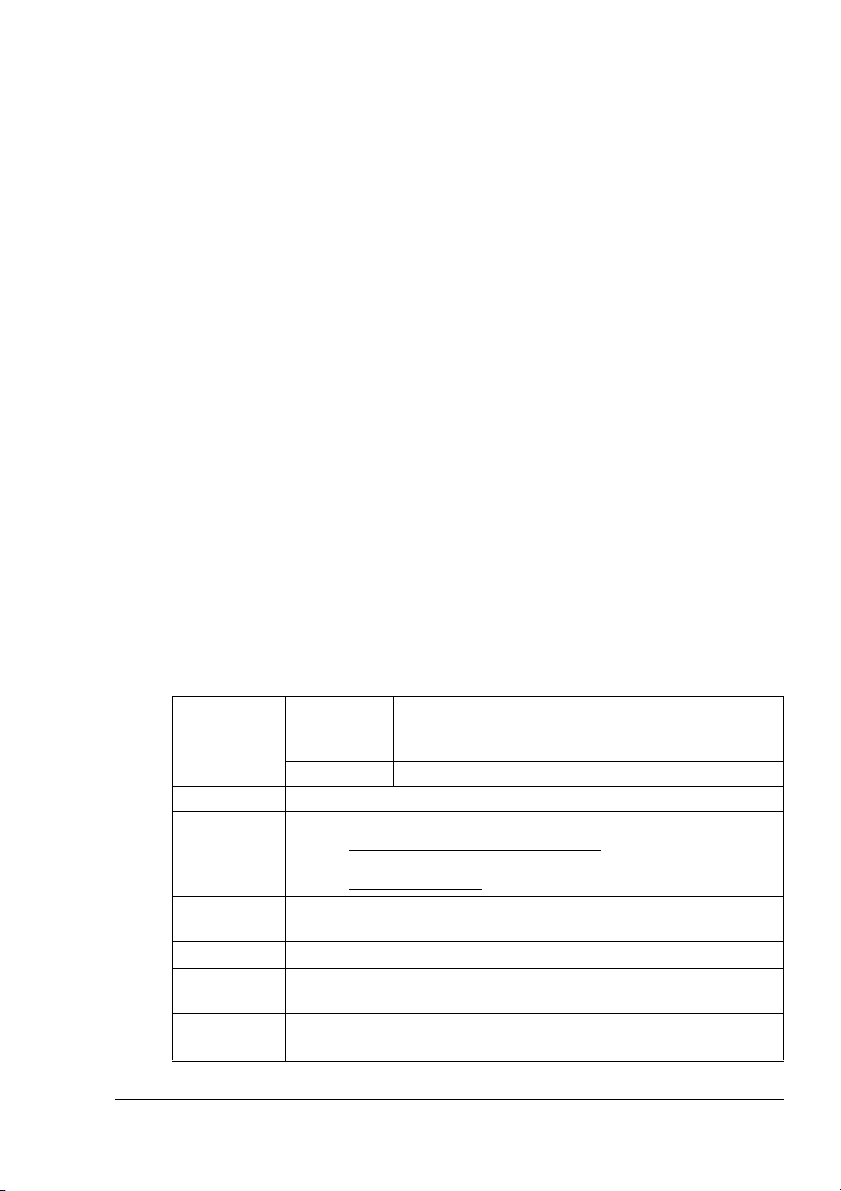
Špeciálne médiá určené pre atramentové tlačiarne (vemi jemný papier,
!
lesklý papier, lesklé fólie, pohadnice at.)
Zaprášené tlačové médiá
!
Mokré (alebo vlhké)
!
Skladujte médiá v prostredí s relatívnou vlhkosou medzi 35 % až
"#
85 %. Na vlhké médiá alebo mokrý papier toner správne neprine.
Vrstvené
!
Lepiace
!
Pokrčené, prehnuté, zvlnené alebo s plastickými vzormi
!
Perforované alebo dierované, natrhnuté
!
Príliš hladké, drsné alebo s dekoratívne upravovaným povrchom
!
S rôznou hrubosou (vytlačovanými vzormi) na prednej a zadnej strane
!
Vemi tenké alebo hrubé
!
Spojené statickou elektrinou
!
Pozlátené alebo s fóliou, vemi svetlé
!
Teplocitlivé alebo neschopné znies fixačnú teplotu 356 °F (180 °C)
!
Nepravidelných tvarov (nerovnako široké alebo šikmo zrezané)
!
Spojené lepidlom, lepiacou páskou, svorkami alebo sponkami,
!
stužkami, háčikmi, gombíkmi a pod.
Bielené chlórom
!
Akékovek iné neschválené médiá
!
Hrubý papier
Papier s hmotnosou väčšou ako 24 lb (90 g/m2) je nazývaný hrubý papier.
Pred tlačou na hrubý papier najskôr preskúšajte, či vyhovuje kvalita tlače
a či nie je obraz tlačovej strany posunutý.
Kapacita Zásobník 1 Až 50 hárkov, v závislosti od hrúbky. U hrubého
Zásobník 2 Nie je podporovaný
Orientácia Tlačovou stranou hore
Typ Aktuálny zoznam schválených médií nájdete na Internetovej
Režim
ovládača
Hmotnos
Obojstranná
tlač
Poznámky
adrese printer.konicaminolta.net/support
odpovedí Answer Base). Schválené médiá môžete objedna na
adrese www.q-shop.com
Hrubý papier
25–43 lb (91–163 g/m
Nepodporovaná
Papier s hmotnosou 43 lb (163 g/m
90 lb index stock.
Druhy tlačových médií
papiera sú podporované len formáty A4, Letter
alebo menšie
(kliknite na databázu
.
2
)
2
) je tiež označovaný ako
13
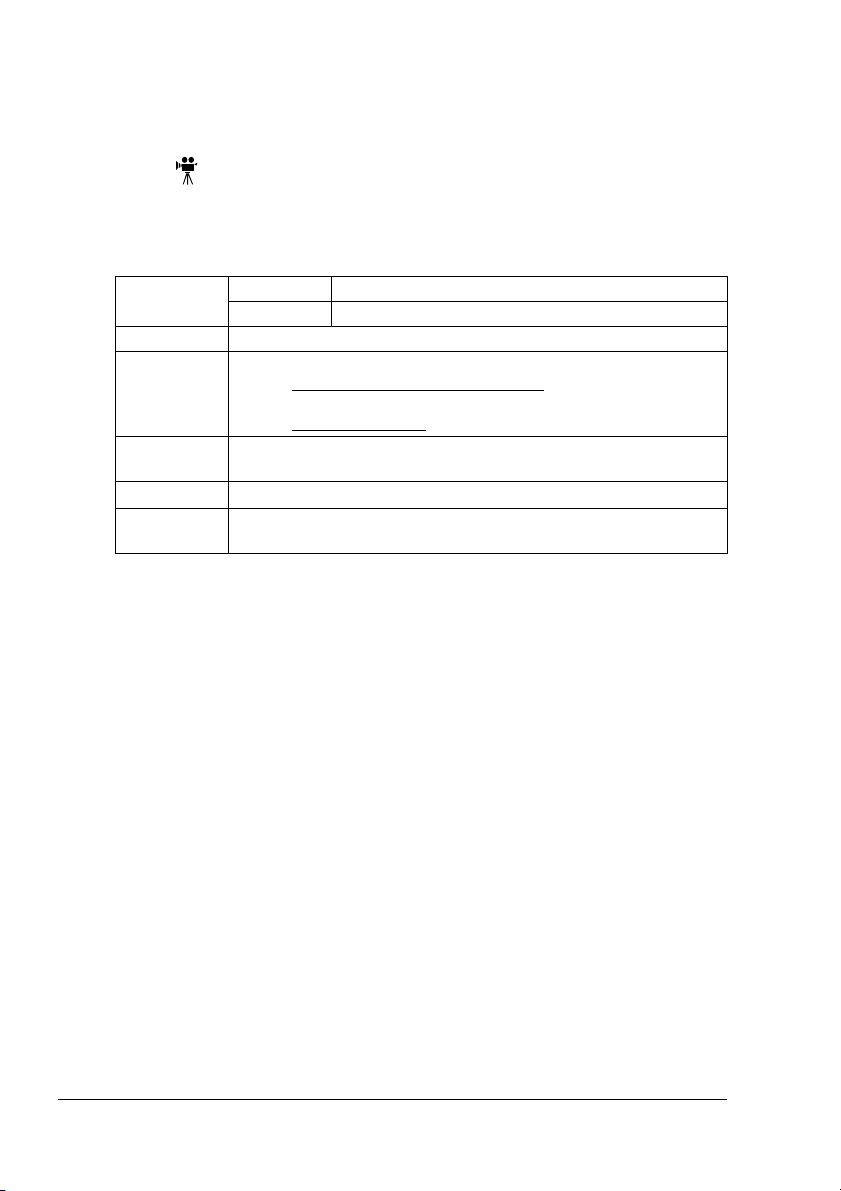
Nepoužívajte médiá
Kombinované vo vstupnom zásobníku s inými typmi tlačových médií
!
(uviazli by).
Obálky
Tlačte iba na prednú stranu, určenú pre adresu. V niektorých častiach obálok
sa prekrývajú tri vrstvy papiera – predná, zadná a chlopňa. Text, tlačený
na tieto časti, sa nemusí vytlači správne alebo sa nemusí vytlači vôbec.
Kapacita Zásobník 1 Až 50 kusov, v závislosti od hrúbky obálok
Zásobník 2 Nie je podporovaný
Orientácia Tlačovou stranou hore
Typ Aktuálny zoznam schválených médií nájdete na Internetovej
adrese printer.konicaminolta.net/support
odpovedí Answer Base). Schválené médiá môžete objedna na
adrese www.q-shop.com
Režim
ovládača
Hmotnos
Oboustranná
tlač
Používajte obálky
Bežné kancelárske obálky schválené pre tlač v laserových tlačiarňach
!
s uhlopriečnymi spojmi, ostrými ohybmi i okrajmi a obyčajnými lepiacimi
chlopňami.
Obálky
25–43 lb (91–163 g/m
Nepodporovaná
.
2
)
(kliknite na databázu
Pretože obálky prechádzajú medzi vyhrievanými valcami fixačného
"#
zariadenia, môžu sa zalepi. Preto používajte obálky s disperzným
lepidlom.
Schválené pre tlač v laserových tlačiarňach
!
Suché
!
Tlačte iba na prednú stranu, určenú pre adresu
!
Nepoužívajte obálky
So samolepiacimi chlopňami
!
Vybavené kovovými sponami, prackami, spojkami alebo pásikmi pre
!
pečatenie
S priehadnými okienkami
!
S vemi drsným povrchom
!
Z materiálu, ktorý sa teplom rozpúša, taví, mení farby alebo vytvára
!
nebezpečné výpary
Pečatené
!
Druhy tlačových médií14
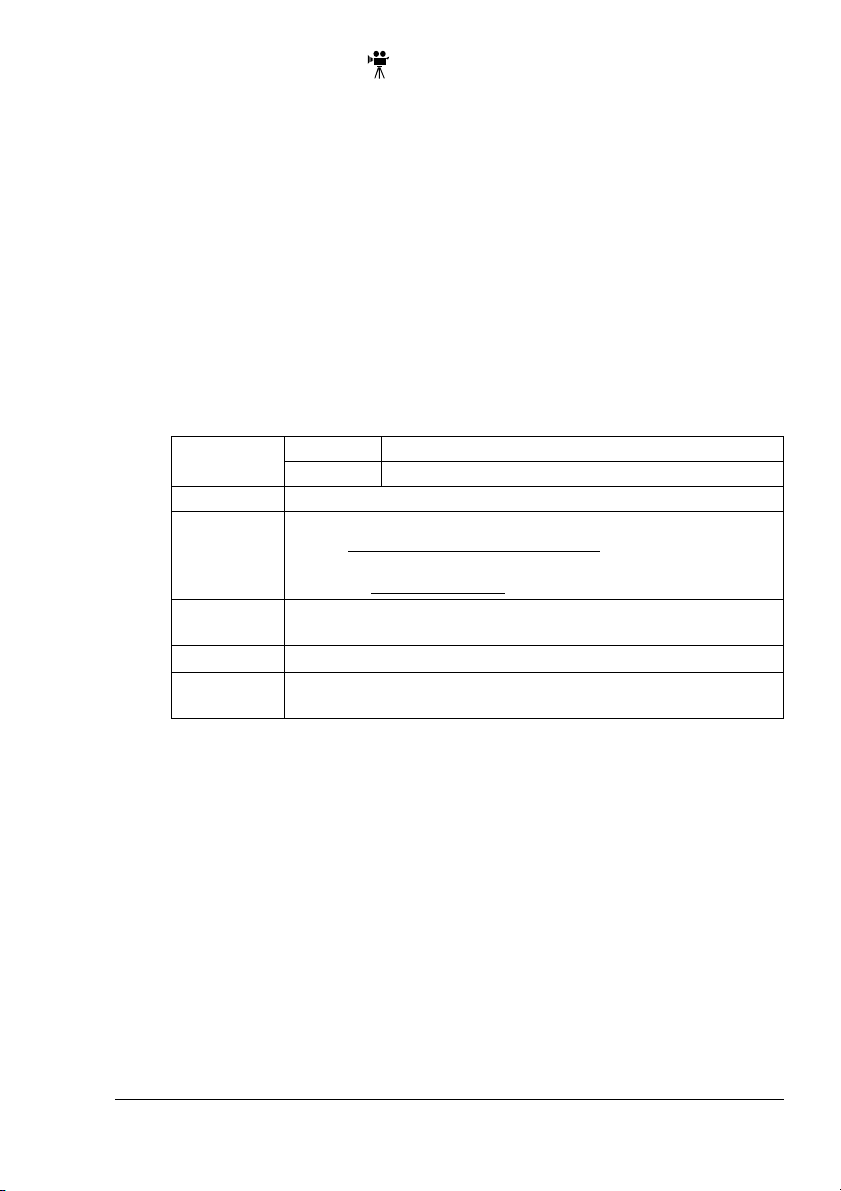
Samolepiace štítky
Hárok so štítkami je tvorený samotným štítkom (tlačová strana), vrstvou
lepidla a podkladovým papierom.
Vlastnosti samolepiaceho štítku musia zodpoveda požadovaným
!
vlastnostiam kancelárskeho papiera.
Štítky musia zakrýva celý hárok a na povrchu nesmú by žiadne zvyšky
!
lepidla.
Na hárky so samolepiacimi štítkami môžete tlači spojito. To ale môže
ovplyvni podávanie v závislosti od kvality použitých médií a od okolitého
prostredia. Ak nastanú ažkosti, prerušte spojitú tlač a štítky podávajte po
jednom hárku.
Dáta formátujte v aplikácii, z ktorej budete tlači. Umiestnenie textu najskôr
vyskúšajte na liste kancelárskeho papiera. Ďalšie informácie o tlači na
samolepiace štítky môžu by uvedené i v dokumentácii aplikácie, z ktorej
tlačíte.
Kapacit a Zásobník 1 Až 50 listov, v závislosti od hrúbky médií
Zásobník 2 Nie je podporovaný
Orientácia Tlačovou stranou hore
Typ Aktuálny zoznam schválených médií nájdete na Internetovej
Režim
ovládača
Hmotnos
Obojstranná
tlač
adrese printer.konicaminolta.net/support
odpovedí Answer Base). Schválené médiá môžete objedna
na adrese www.q-shop.com
Tlač štítkov
16–90 lb (60–163 g/m2)
Nepodporovaná
.
(kliknite na databázu
Používajte hárky so samolepiacimi štítkami
Odporúčané pre tlač v laserových tlačiarňach
!
Formát Letter alebo A4 (hárok samolepiacich štítkov)
!
Nepoužívajte hárky so samolepiacimi štítkami
Ktorých štítky sa ahko odlepujú
!
Ktorých podkladové listy sú odlepené alebo majú odkrytú lepiacu vrstvu
!
Štítky sa môžu prilepi na vnútorné časti tlačiarne a spôsobi uviaznutie
médií.
Druhy tlačových médií
15
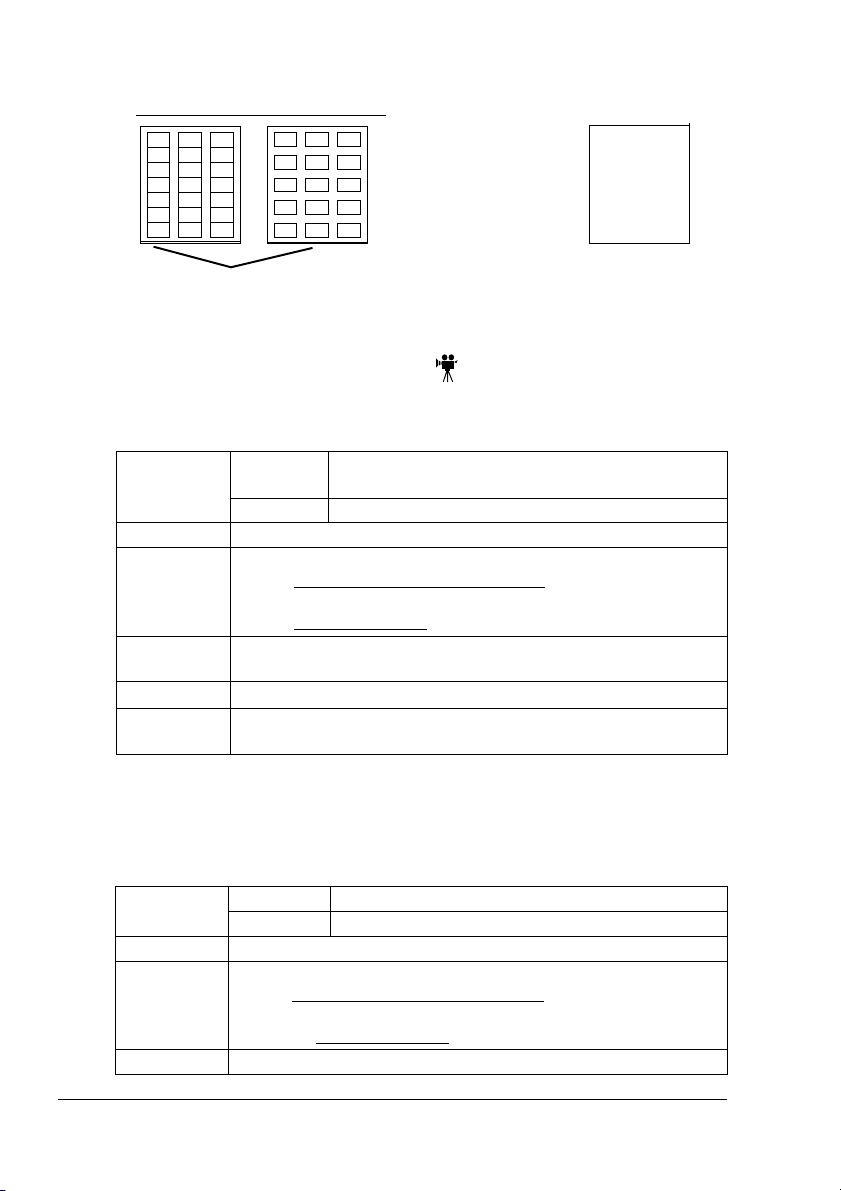
Perforované alebo narezané
!
Nepoužívajte
Lesklý podkladový papier
Štítky plne pokrývajúce
Používajte
podkladový papier
(nenarezané)
Hlavičkový papier a formuláre
Dáta formátujte v aplikácii, z ktorej budete tlači. Umiestnenie textu najskôr
vyskúšajte na liste kancelárskeho papiera.
Kapacita Zásobník 1 Až 200 kusov, v závislosti od formátu a hrúbky
médií
Zásobník 2 Nie je podporovaný
Orientácia Tlačovou stranou hore
Typ Aktuálny zoznam schválených médií nájdete na Internetovej
Režim
ovládača
Hmotnos
Obojstranná
tlač
adrese printer.konicaminolta.net/support
odpovedí Answer Base). Schválené médiá môžete objedna na
adrese www.q-shop.com
Kancelársky papier
16–24 lb (60–90 g/m
Podporované formáty médií sú uvedené na strane 11
(tlačovou stranou hore – hlavičkou dopredu).
.
2
)
(kliknite na databázu
Pohadnice
Dáta formátujte v aplikácii, z ktorej budete tlači. Umiestnenie textu najskôr
vyskúšajte na liste kancelárskeho papiera.
Kapacita Zásobník 1 Až 50 kusov, v závislosti od hrúbky pohadníc
Zásobník 2 Nie je podporovaný
Orientácia Tlačovou stranou hore
Typ Aktuálny zoznam schválených médií nájdete na Internetovej
adrese printer.konicaminolta.net/support
odpovedí Answer Base). Schválené médiá môžete objedna
na adrese www.q-shop.com
Režim médií Pohadnice
.
(kliknite na databázu
Druhy tlačových médií16
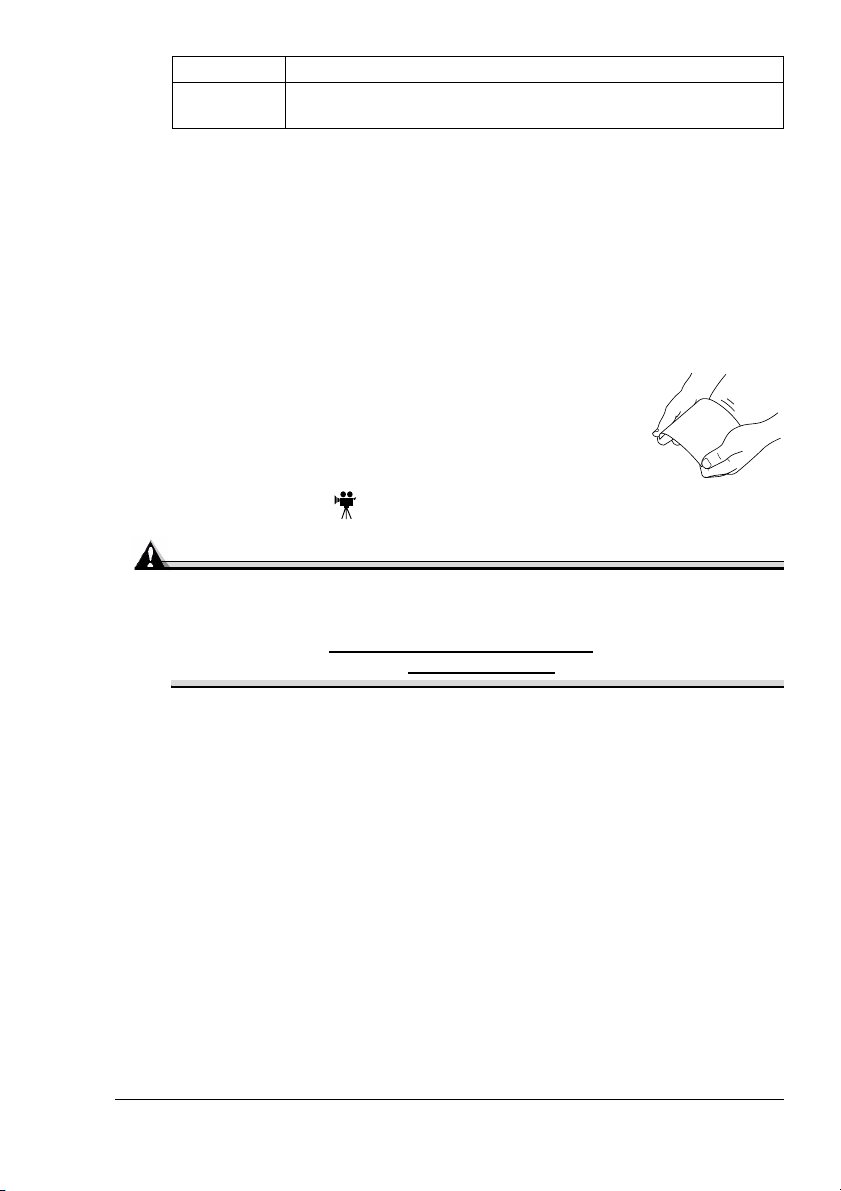
Hmotnos
Obojstranná
tlač
Používajte pohadnice
Odoporúčané pre tlač v laserových tlačiarňach
!
Nepoužívajte dopisnice a pohadnice
S povrchovou úpravou
!
Určené pre atramentové tlačiarne
!
Perforované alebo narezané
!
Deformované
!
"#
Predtlačené alebo farebné pohadnice môžu
!
v tlačiarni uviaznu.
16–43 lb (60–163 g/m
Nepodporovaná
Ak je pohadnica prehnutá, pred založením do
viacúčelového zásobníka ju vyrovnajte.
2
)
Priehadné fólie
Upozornenie
Používajte iba schválené tlačové médiá KONICA MINOLTA. Používanie
neschválených tlačových médií poškodzuje tlačiareň. Na taký typ
poškodenia sa nevzahuje záruka. Aktuálny prehad schválených médií
nájdete na adrese www.konicaminolta.net/printer/
môžete objedna na adrese www.q-shop.com.
. Schválené médiá
Priehadnými fóliami pred tlačou nelistujte. Mohli by sa zlepi
"#
statickou elektrinou a pri podávaní uviaznu.
Nemanipulujte s fóliami vemi často a pred tlačou nimi nelistujte.
"#
Nedotýkajte sa fólií holými rukami, mohla by sa zníži kvalita tlače.
Udržujte vodiacu dráhu čistú. Priehadné fólie sú vemi citlivé na
"#
znečistenie. Ak sa na hornej alebo spodnej strane fólií objavia
nečistoty, vyčistite tlačiareň poda pokynov, uvedených v kapitole 7.
Priehadné fólie vyberte z výstupného zásobníka čo najskôr, aby sa
"#
nezlepovali statickou elektrinou.
Na priehadné fólie môžete tlači spojito. V závislosti od druhu a kvality
médií, statickej elektriny i od okolitého prostredia sa môže zhorši
spoahlivos podávania.
Tlačové dáta formátujte v aplikácii, z ktorej budete tlači. Umiestnenie textu
najskôr vyskúšajte na liste kancelárskeho papiera.
Druhy tlačových médií
17
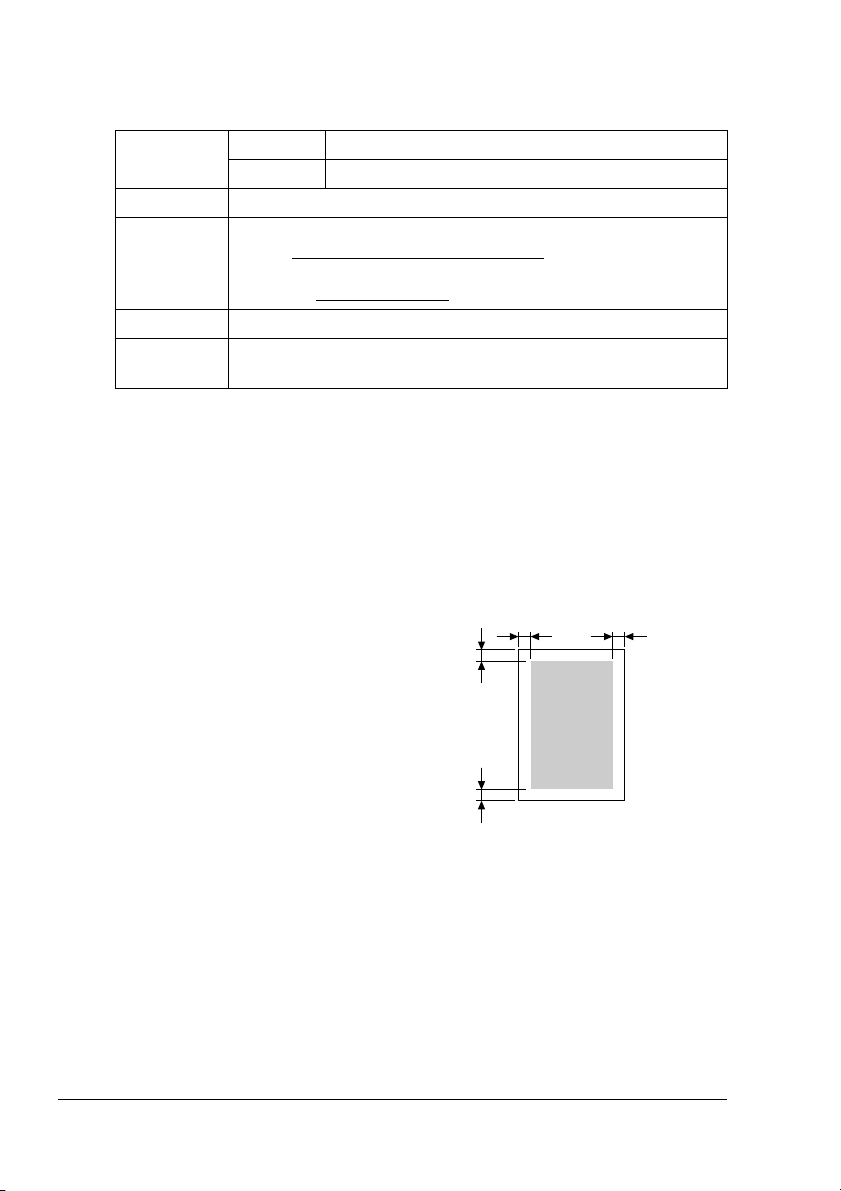
Ak založíte 50 fólií a nastanú ažkosti s podávaním do tlačiarne,
"#
zakladajte iba 1 až 10 fólií súčasne. Fólie sa môžu po založení
väčšieho počtu zlepi statickou elektrinou a pri podávaní uviaznu.
Kapacit a Zásobník 1 Až 50 listov, v závislosti od hrúbky priehadných fólií
Zásobník 2 Nie je podporovaný
Orientácia Tlačovou stranou hore
Typ Aktuálny zoznam schválených médií nájdete na Internetovej
adrese printer.konicaminolta.net/support
odpovedí Answer Base). Schválené médiá môžete objedna
na adrese www.q-shop.com
Režim médií Priehadné fólie
Obojstranná
tlač
Používajte priehadné fólie
Schválené spoločnosou KONICA MINOLTA
!
Nepoužívajte priehadné fólie
Zlepené statickou elektrinou
!
Nepodporovaná
.
(kliknite na databázu
Tlačová oblas
Tlačová oblas je obmedzená okrajmi
s vekosou asi 0,157 " (4 mm) od
všetkých hrán tlačového média.
a = 0 a = 0,157 " (4 mm)
Každý formát má špecifickú tlačovú oblas, maximálnu plochu, na ktorú
môže tlačiareň čisto a bez skreslenia tlači.
Táto oblas podlieha hardvérovým obmedzeniam (fyzická vekos média
a okraje vyžadované tlačiarňou), i softvérovým obmedzeniam (vekos
pamäte, dostupnej pre vyrovnávaciu pamä celej stránky). Zobrazitená
(tlačová) oblas je pre všetky formáty médií, okrem nadmerných formátov,
daná vekosou stránky zmenšenej o 4 mm od všetkých krajov.
a
a
Tlačová
oblas
a
a = 0,157 " (4 mm)
a
Druhy tlačových médií18
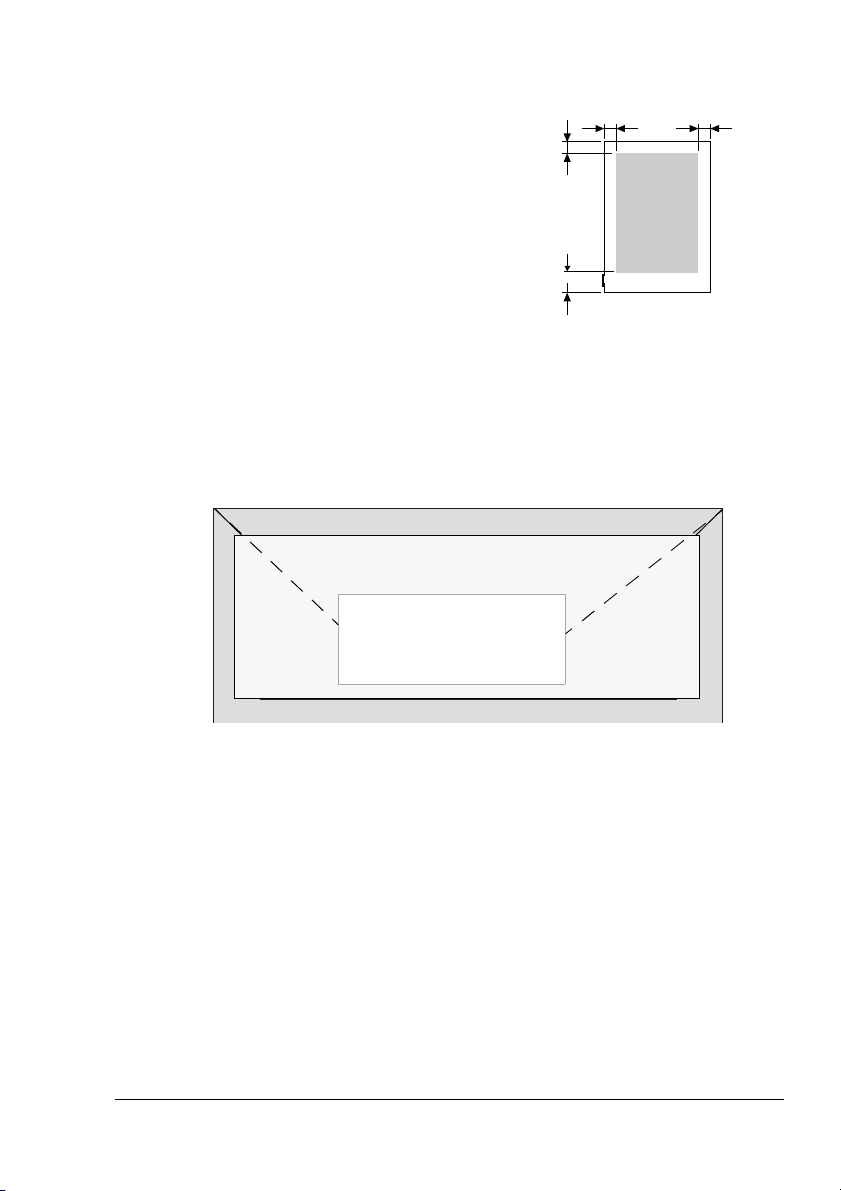
Negarantovaná oblas – médiá dlhšie ako 11 " (279,4 mm)
Papier dlhší ako 13,76 " (349,6 mm) má
dodatočnú negarantovanú oblas 0,39 "
(10 mm) na spodnej strane.
Tlačová oblas – obálky
Negarantovaná oblas závisí od typu obálky.
Orientácia tlače na obálky sa určuje v riadiacej aplikácii.
"#
Netlačitená oblas 0,157 " (4 mm)
Negarantovaná oblas
Garantovaná
oblas
a
a
Tlačová
oblas
b
a = 0,157 " (4 mm)
b = 0,39 " (10 mm)
a
Okraje stránky
Okraje sa nastavujú v riadiacej aplikácii. Niektoré aplikácie umožňujú
nastavi užívateské formáty a okraje, iné majú na výber iba štandardné
formáty a okraje. Ak zvolíte štandardný formát, môžete kvôli obmedzeniam
tlačovej oblasti strati čas obrazu tlačovej strany. Ak môžete v aplikácii
nastavi vlastnú vekos stránky, dosiahnete optimálne výsledky použitím
rozmerov pre garantovanú tlačovú oblas.
Druhy tlačových médií
19
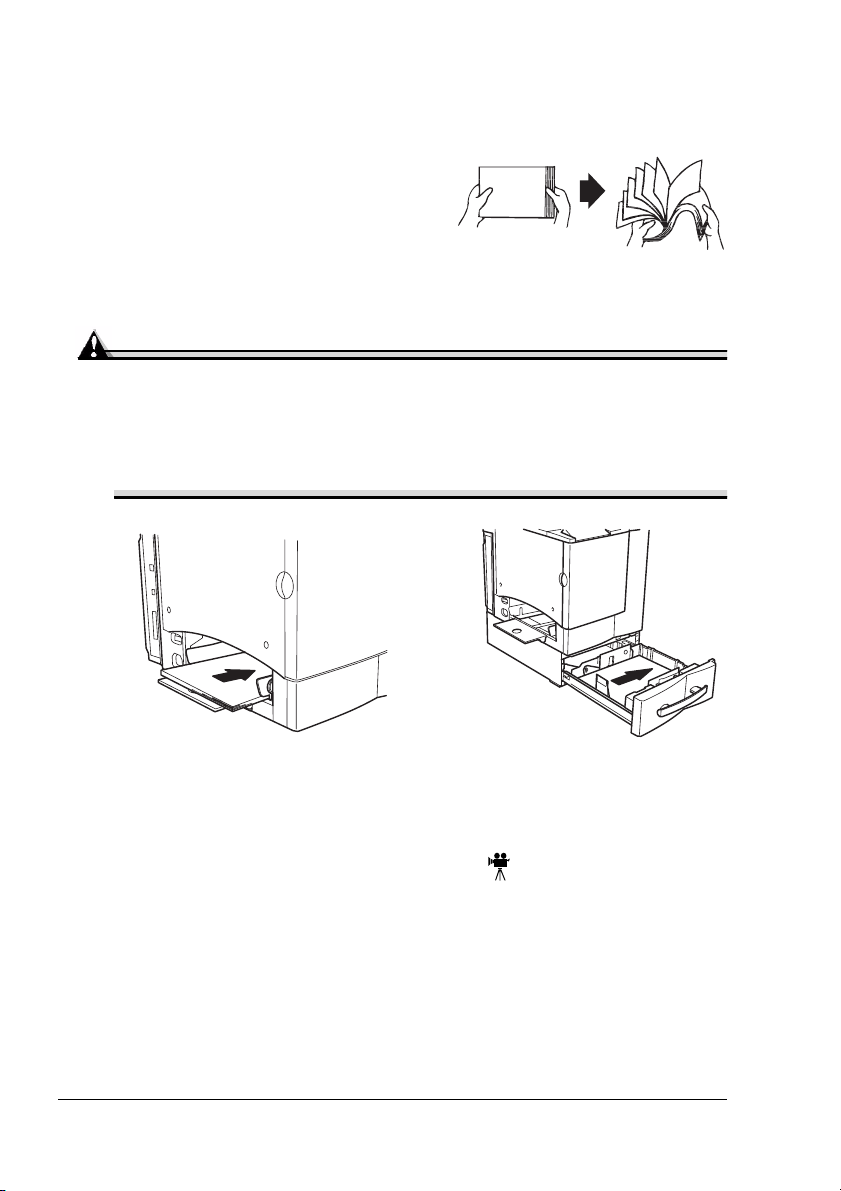
Zakladanie médií
Príprava tlačových médií
Vyberte balík papiera z obalu
a odstráňte z neho vrchný a spodný list.
Potom z balíka oddete asi 200 listov,
prelistujte ich, aby sa od seba oddelili
jednotlivé listy, a balík založte do
tlačiarne.
Priehadnými fóliami nelistujte.
"#
Upozornenie
Aj ke je tlačiareň konštruovaná pre tlač na široký rozsah druhov
tlačových médií, nie je určená pre výhradnú tlač na jediné médium,
s výnimkou kancelárskeho papiera. Dlhšie trvajúca tlač na špeciálne
tlačové médiá (napr. obálky, hrubý papier, samolepiace štítky alebo
priehadné fólie) môže nepriaznivo ovplyvni kvalitu tlače alebo
životnos tlačového mechanizmu.
Pri doplňovaní médií vždy najskôr vyberte zvyšné médiá v kazete. Pridajte
ich k doplňovanému papieru a celý balík zarovnajte. Potom ho vložte do
tlačiarne.
Zásobník 1 (viacúčelový zásobník)
Do Zásobníka 1 sa dajú zaklada všetky podporované formáty a druhy
médií. Na kancelársky papier formátu A4 alebo Letter sa dá tlači zo
Zásobníka 1 alebo 2.
Viac informácií o médiách nájdete v časti „Vlastnosti tlačových médií“ na
strane 11.
Zakladanie médií20
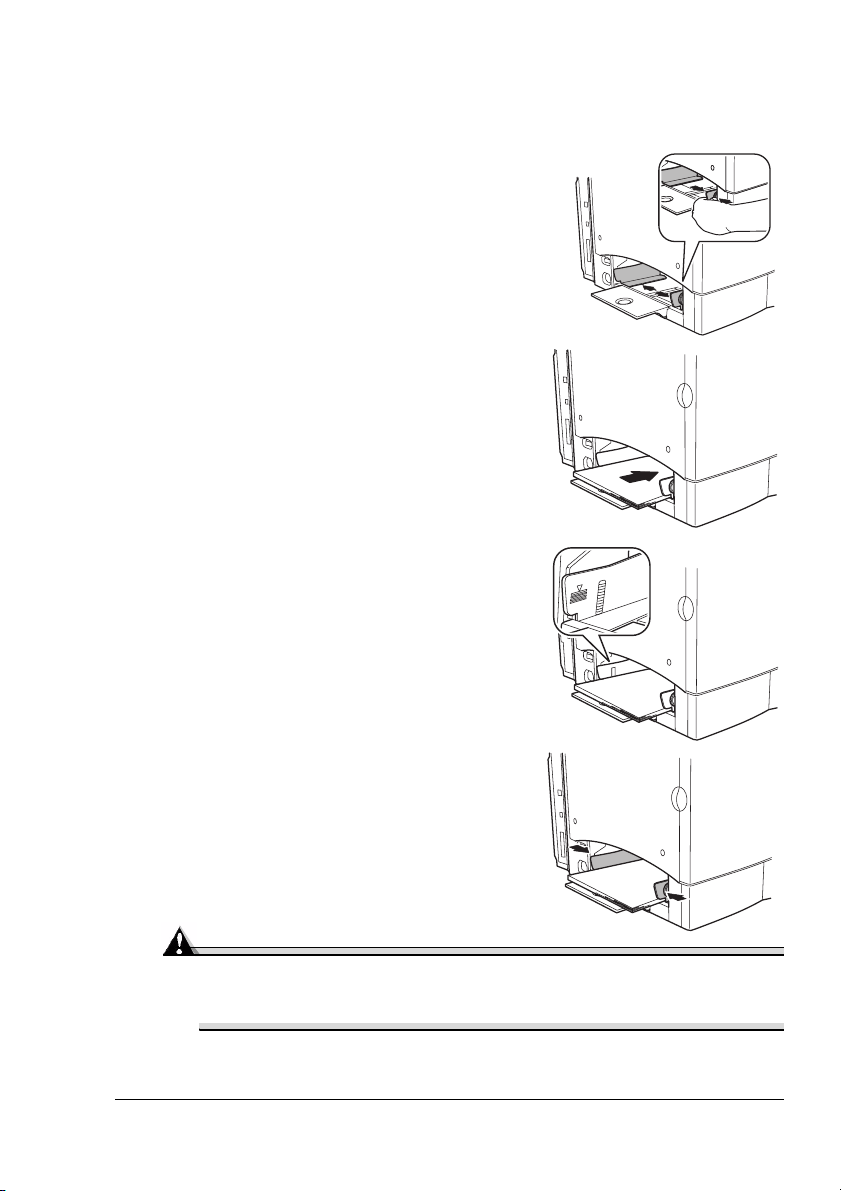
Kancelársky papier
1
Ak chcete do Zásobníka 1 založi médiá iného typu, vyberte najskôr
médiá, ktoré sú v zásobníku založené.
2
Upravte polohu vodítok, aby zodpovedali
formátu zakladaných médií.
Stlačte predné vodítka médií. Vodítka sa
otvoria.
3
Vložte médiá kratším okrajom (alebo
hlavičkou) smerom do tlačiarne a stranou
určenou k tlači hore.
Na obale tlačových médií obvykle býva
tlačová strana označená šípkou.
Na vodítkach v Zásobníku 1
"#
(viacúčelový zásobník) je
umiestnená značka maximálneho
množstva médií. Zásobník 1
obsiahne 200 listov médií
s hmotnosou 22 lb (80 g/m
2
).
4
Vodítka médií prisuňte k okrajom
založených médií.
Upozornenie
Po založení médií vždy znovu upravte polohu vodítok. Pri nesprávnom
umiestnení vodítok sa môže zníži kvalita tlače, médiá môžu
v tlačiarni uviaznu alebo sa môže tlačiareň poškodi.
5
V ovládači tlačiarne zvote správny režim médií. Potom spuste tlač.
Zakladanie médií
21
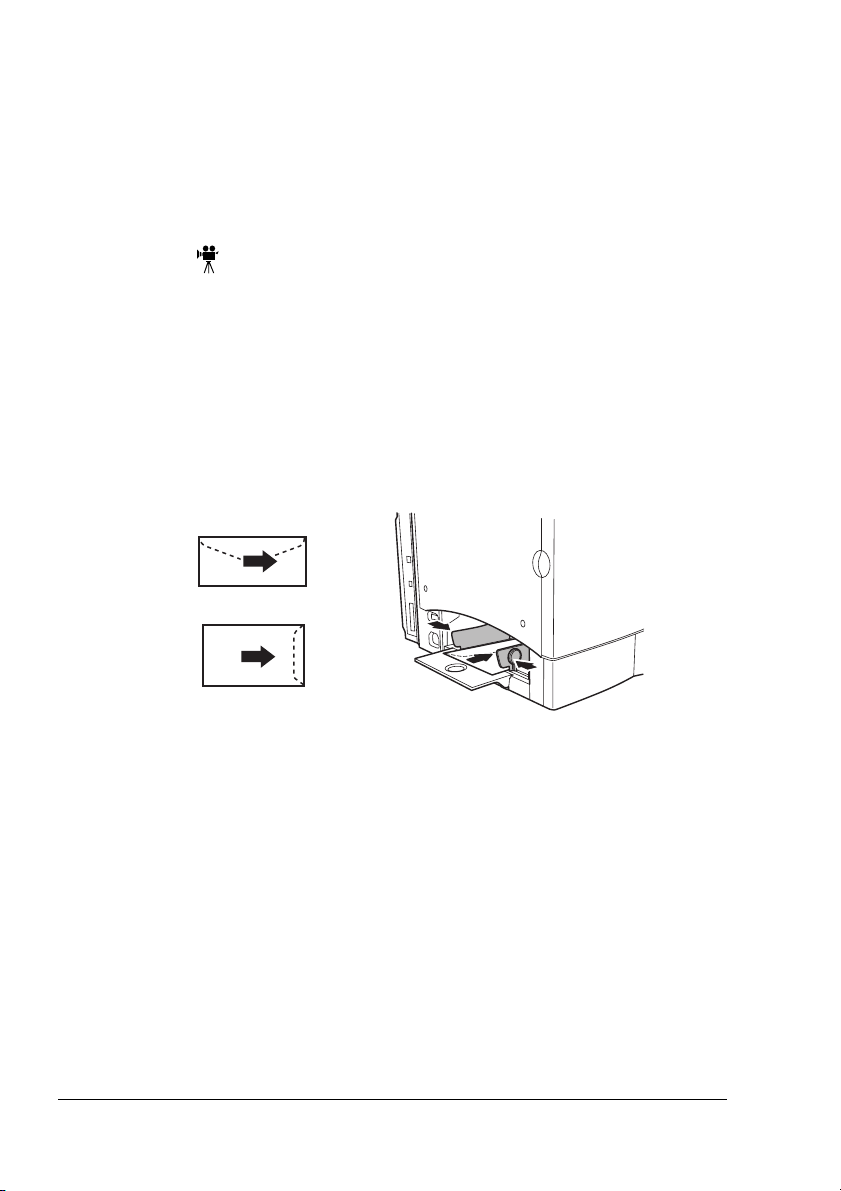
Špeciálne médiá
Pokia zakladáte médiá iné ako kancelársky papier, nastavte v ovládači
zodpovedajúci režim médií (Hrubý papier, Samolepiace štítky alebo
Priehadne fólie).
Pre optimálne výsledky tlače je dôležité zada druh médií, založených
"#
v Zásobníku 1.
Obálky
1
Prehnite balík obálok (vrátane hrán), aby sa lepšie podávali.
2
Položte obálky na rovnú plochu a vyrovnajte ich stlačením rohov.
3
Narovnajte prehnuté rohy a potom vyrovnajte balík obálok pokliknutím
všetkými stranami o rovnú plochu.
4
Vložte obálky do Zásobníka 1 tak, aby strana s chlopňou bola dole.
Pokia je chlopňa na kratšom okraji obálky, založte ju smerom do
tlačiarne.
Pred tlačou viacerých kópií je vhodné vytlači jednu skúšobnú obálku.
5
Nastavte vodítka poda šírky obálok.
Overte si, že vodítka tesne priliehajú k balíku obálok tak, aby obálky boli
podávané priamo, ale zároveň tak, aby sa neprehýbali.
6
V ovládači tlačiarne zvote režim Obálky. Potom spuste tlač.
7
Po vysunutí obálky do výstupného zásobníka okamžite otvorte chlopňu
obálky skôr, ako vychladne.
Zakladanie médií22

Zásobník 2 (doplnkový spodný podávač)
Zo Zásobníka 2 sa dá tlači na kancelársky papier formátu A4 alebo Letter
(v závislosti od kúpeného modelu).
1
Vysuňte kazetu z tlačiarne.
2
Stlačte dole prítlačnú dosku, dokia
nezaskočí.
3
Tlačové médiá založte lícovou (tlačovou)
stranou hore a kratšou stranou (hlavičkou)
k pravej strane kazety.
Na obale médií býva tlačová strana obvykle
označená šípkou.
Neprepĺňajte kazetu.
Kazeta je vybavená značkou
"#
maximálneho množstva.
Zásobník 2 pojme 500 listov médií
s hmotnosou 22 lb (80 g/m
Zakladanie médií
2
).
23

Overte si, že sa papier môže medzi
vodítkami vone posúva a že rohy
všetkých listov sú rovné a zasunuté
pod oddeovacie jazýčky.
4
Zasuňte kazetu spä do tlačiarne.
Ak bola kazeta úplne vybraná
"#
z tlačiarne, nakloňte ju mierne
hore, vložte do vedenia v tlačiarni
a zasuňte dovnútra.
5
V ovládači zvote príslušný formát médií.
Potom spuste tlač.
Zakladanie médií24

Obojstranná tlač
Postup pri obojstrannej tlači
Pre obojstrannú tlač zvote papier s vysokou nepriehadnosou.
Nepriehadnos predstavuje schopnos papiera kry obraz, vytlačený
na opačnej strane. Ak je papier priehadný, dáta vytlačené na jednej
strane budú vidie i z druhej strany papiera. Informácie o okrajoch nájdete
v riadiacej aplikácii. Nepriehadnos papiera si overte vytlačením
skúšobných výtlačkov.
Obojstranne tlači môžete manuálne alebo automaticky, pokia má tlačiareň
inštalovaný duplexer.
Upozornenie
Pre obojstrannú tlač sa dá použi kancelársky papier s hmotnosou do
24 lb (90 g/m
tlačových médií“.
Obojstranne sa nedá tlači na obálky, japonské pohadnice,
samolepiace štítky, papiere vlastnej vekosti, hrubý kartón a priehadné
fólie.
Automatická obojstranná tlač
Najskôr si overte, či je na tlačiarni inštalovaná jednotka obojstrannej tlače
(duplexer). Ak odošlete tlačovú úlohu s obojstrannou tlačou a nie je
inštalovaná jednotka obojstrannej tlače (duplexer), na displeji na ovládacom
paneli tlačiarne sa zobrazí hlásenie DUPLEXNÍ JEDNOTKA/NEINSTALOVANÁ
Tlačiareň je vybavená 32 MB operačnej pamäti RAM. Automatickú
obojstrannú tlač môžete používa, ak má tlačiareň dostatok pamäte
a inštalovaný (a v ovládači na karte Nastavenie doplnkov zariadenia
zvolený) duplexer. Napríklad, pri rozlíšení 1200 × 600 dpi a 32 MB
inštalovanej pamäte RAM sa dá na médiá formátu Legal vytlači čiernobielo
obojstranne štandardný firemný dokument, ale vyššie krytie stránky
tonerom (napríklad hustý text alebo obrázky) môže vyžadova 64 MB
pamäte RAM alebo viac. Celková pamä tlačiarne sa dá rozšíri až na
288 MB. Ak je krytie stránok vemi vysoké, môže sa sta, že pri nedostatku
pamäte bude dokument vytlačený iba v rozlíšení 600 dpi. Okraje pre
obojstrannú tlač nastavte v riadiacej aplikácii.
2
). Podporované formáty sú uvedené v časti „Vlastnosti
.
Obojstranná tlač
25

Štandardná pamä tlačiarne 32 MB RAM umožňuje tlač väčšiny
štandardných obchodných dokumentov s rozlíšením 2400 × 600 dpi.
V nasledujúcej tabuke je uvedená maximálna kapacita pamäte RAM
potrebná pre tlač na celú plochu stránky, napríklad celostránkových
fotografií.
Typ tlače Jednostranná tlač Obojstranná tlač
600 ×
1200 ×
1200 ×
2400 ×
2400 ×
600 ×
1200 ×
1200 ×
2400 ×
Formát
média
Monochromatická tlač
A4/Letter 32 MB 32 MB 32 MB 32 MB 32 MB 32 MB 32 MB 32 MB 64 MB 64 MB
Legal 32 MB 32 MB 32 MB 32 MB 32 MB 32 MB 32 MB 32 MB 64 MB 64 MB
Farebná tlač
A4/Letter 32 MB 64 MB 64 MB 64 MB 64 MB 128 MB 128 MB 128 MB 256 MB 256 MB
Legal 32 MB 64 MB 64 MB 64 MB 64 MB 128 MB 128 MB 128 MB 256 MB 256 MB
Poznámky *Pri rozlíšení 2400 × 600 dpi s 32 MB inštalovanej pamäte RAM môžete tlači štandardné
600 dpi
600 dpi
600 dpi
600 dpi
600 dpi
(per.)
firemné dokumenty (napríklad bez obrázkov).
1
Založte médiá stranou určenou pre tlač smerom hore.
Do Zásobníka 1 založte médiá hornou hranou dovnútra.
a
Do Zásobníka 2 založte médiá hornou hranou doprava.
b
Pri automatickej obojstrannej tlači sa vytlačí najskôr zadná
"#
(per.)
600 dpi
600 dpi
600 dpi
(per.)
600
dpi*
2400 ×
600 dpi
(per.)
(rubová) strana. Predná (lícová) strana sa tlačí až ako druhá.
2
Nastavte v ovládači požadovaný vzhad stránky.
Voba Dlhší okraj vytvorí dokument, ktorého stránky sa prevracajú
horizontálne ako v krúžkovom bloku. Voba Kratší okraj vytvorí dokument,
ktorého stránky sa prevracajú vertikálne ako v notese.
3
Kliknite na tlačidlo OK.
Obojstranná tlač26

Výstupný zásobník
Všetky médiá sú vysúvané do výstupného zásobníka na hornej strane
tlačiarne. Výstupný zásobník, do ktorého sa listy vysúvajú potlačenou
stranou dole, má kapacitu 200 listov kancelárskeho papiera s hmotnosou
22 lb (80 g/m
"#
"#
2
).
Ak sa výstupný zásobník preplní, médiá môžu uviaznu, môžu sa
pokrúti alebo zlepi statickou elektrinou.
Priehadné fólie vyberte z výstupného zásobníka čo najskôr, aby
sa nezlepovali statickou elektrinou.
Ukladanie tlačových médií
Skladovanie tlačových médií
Médiá skladujte v pôvodnom balení na rovnom povrchu až do doby,
!
kým ich založíte do tlačiarne.
Médiá, ktoré boli uložené dlhú dobu inde ako v pôvodnom obale,
sa môžu naopak vemi vysuši a v tlačiarni uviaznu.
Nepoužité médiá vráte spä do originálneho obalu a uložte ich na rovný
!
povrch na chladnom, temnom mieste.
Nevystavujte médiá vlhkosti, priamemu slnečnému žiareniu, vemi
!
vysokým teplotám (nad 95 °F/35 °C) a prachu.
Tlačové médiá neopierajte o iné objekty, ani ich neukladajte v zvislej
!
polohe.
Pred tlačou na skladované médiá vytlačte skúšobné stránky a overte kvalitu
tlače.
Servisné služby
Kde sa dajú objedna schválené tlačové médiá KONICA
MONILTA alebo získa viac informácií?
Aktuálny zoznam schválených médií nájdete na Internetovej adrese
printer.konicaminolta.net/support
Base). Schválené médiá môžete objedna na adrese www.q-shop.com
Podrobnosti sú uvedené v príručke Service & Support Guide. Najnovšie
informácie nájdete na Internetových stránkach na adrese
www.konicaminolta.net/printer/
Výstupný zásobník
(kliknite na databázu odpovedí Answer
.
.
27


Obsluha tlačiarne
3

Ovládací panel
4
5
6
Z ovládacieho panela, umiestneného na hornej strane tlačiarne, môžete
priamo ovláda jej činnos. Na jeho displeji sa zobrazujú stavové hlásenia,
vrátane tých, ktoré vyžadujú Váš zásah.
Dva indikátory pre signalizáciu stavu tlačiarne.
!
Displej, na ktorom sa zobrazujú stavové hlásenia a informácie
!
okonfigurácii.
Šes tlačidiel, umožňujúcich konfigurova tlačiareň nastavením často
!
používaných funkcií.
1
2
DISPLEJ
3
8
Indikátory a tlačidlá na ovládacom paneli
Číslo Indikátor Vypnuté Zapnuté
1 Tlačiareň nie je
pripravená prijíma dáta.
2 Tlačiareň nevyžaduje
pozornos obsluhy.
Číslo Tlačidlo Funkcia
3
! Umožňuje zruši jednu alebo všetky aktuálne
spracovávané tlačové úlohy
! Zruší vobu alebo výber v ponuke, ak práve
pracujete v systéme ponúk
Tlačiareň je pripravená
prijíma dáta.
Tlačiareň vyžaduje
pozornos obsluhy
(obvykle býva súčasne
zobrazené stavové
hlásenie).
7
Ovládací panel30

Číslo Tlačidlo Funkcia
4
5
6
7
8
Zobrazí systém ponúk
!
! Ak pracujete v systéme ponúk a ste na úrovni
ponuky, zobrazí nasledujúcu ponuku v štruktúre
! Ak pracujete v systéme ponúk a ste na úrovni
volitenej položky, zvolí zobrazenú položku
(bez ohadu na umiestnenie kurzora)
! Zobrazí predchádzajúcu ponuku v štruktúre
! Ak ste na úrovni voby, ktorá sa zadáva textovým
reazcom, zobrazí predchádzajúci dostupný znak
! Umožňuje pohyb smerom doprava v štruktúre
ponúk
! Umožňuje pohyb smerom doprava v ponuke
s viacerými vobami, ak predstavujú vobu celé
slová, nie znaky
! Umožňuje pohyb smerom dole v štruktúre ponúk
! Ak pracujete na úrovni voby ponuky, ktorá sa
zadáva textovým reazcom, zobrazí nasledujúci
dostupný znak
! Umožňuje pohyb smerom doava v štruktúre
ponúk
! Umožňuje pohyb smerom doava v ponuke
s viacerými vobami, ak predstavujú vobu celé
slová, nie znaky
Rušenie úloh
Môžete zruši jednu alebo všetky aktuálne spracovávané tlačové úlohy.
1
Len čo tlačiareň začne spracováva alebo tlači dáta, stlačte tlačidlo
Cancel.
2
Stlačením tlačidiel doprava alebo doava zvote bu ZRUŠIT ÚLOHY/
AKTUÁLNÍ ÚLOHA alebo ZRUŠIT ÚLOHY/VŠECHNY ÚLOHY.
3
Stlačte tlačidlo Select.
Zvolené tlačové úlohy budú zrušené.
Rušenie úloh
31

Prehad ponúk pre konfiguráciu tlačiarne
NEČINNÁ/MAGICOLOR 2300DL
NABÍDKA/
JAZYK
NABÍDKA/
SPECIÁL.
STRÁNKY
NASTAVENÍ
JAZYKA
ANGLIČTINA
ZMĚNA
KAP.T ONERU
ADRESA IP
Východiskové
192.168.1.2
ADRESA IP, MASKA PODSIETE a BRÁNA sa zobrazia,
len ke je vypnuté DHCP a BOOTP.
NASTAVENÍ
JAZYKA
FRANCOUZŠTINA
TISK KONFIG. STRÁNKA TISK UKÁZKOVÁ
VYMĚŇTE
TONER
MASKA PODSÍTĚ
Východiskové
255.255.255.0
NASTAVENÍ
JAZYKA
NĚMČINA
NABÍDKA/
SPECIÁL. ST RÁNKY
STRÁNKA
DOŠEL TONER AUT.
BRÁNA
Východiskové
192.168.1. 1
PONUKA/
VYUŽ. SPOTŘ.
MAT.
NABÍDKA/
ZAŘÍZENÍ
NASTAVENÍ
JAZYKA
ITALŠTINA
NABÍDKA/ZAŘÍZENÍ
ADRESA HW
Východiskové
00206 Bxxxxxx
NABÍDKA/JAZYK
NASTAVENÍ
JAZYKA
PORTUGALŠTINA
TISK STRUKT. NABÍDEK
POKRAČOVÁNÍ
NABÍDKA//SÍŤ
NABÍDKA/SÍŤ NABÍDKA/VYUŽ.
SPOTŘ.MAT.
NASTAVENÍ
JAZYKA/
ŠPANĚLŠTINA
*
ÚSPORNÝ REŽIM PROPOJ.
DHCP
BOOTP
NAST. DHCP: ZAP.
NAST. BOOTP:
VYPNUTO
NAST. DHCP:
VYPNUTO
NAST. BOOTP: ZAP.
NAST. DHCP:
VYPNUTO
NAST. BOOTP:
VYPNUTO
NASTAVENÍ
JAZYKA
ČEŠTINA
ZÁSOB.
**
HTTP SNMP
NASTAVENÍ
HTTP ZAP.
NASTAVENÍ
HTTP VYPNUTO
Legenda
NASTAVENÍ
SNMP ZAP.
NASTAVENÍ
SNMP VYPNUTO
NASTAVENÍ
JAZYKA
JAPONŠTINA
SERVIS
ČERNÝ
TONER
ŽLUTÝ
TONER
PURPUROVÝ
TONER
AZUROVÝ
TONER
Prehad ponúk pre konfiguráciu tlačiarne32
ZOBRAZ.
JEDN.
Východiskové nastavenia sú zvýraznené tučným
písmom.
*Iba v angličtine.
** Zobrazia sa, ak je inštalovaný doplnkový spodný
podávač.

Ponuka/Podponuka Zařízení
ZAŘÍZENÍ/ZMĚNA KAP.TONERU
ZMĚNA KAP.TONERU ŽLUTÝ ZMĚNA KAP.TONERU
AZUROVÝ
STANDARD NÍ
KAP.
VYMĚŇTE
TONER ČERNÝ
ČERNÝ TONER
KAPACITA:
VYSOKÁ
ZAŘÍZENÍ/DOŠEL TONER ZAŘÍZENÍ/ÚSPORNÝ REŽIM
DOŠEL
TONER
STOP
VYMĚŇTE TONER ŽLUTÝ VYMĚŇTE TONER PURPUROVÝ VYMĚŇTE TONER AZUROVÝ
ŽLUTÝ TO NER
KAPACITA:
VYSOKÁ
DOŠEL
TONER
POKRA
ZAŘÍZEN Í/AUT.
POKRAČOVÁNÍ
ČOVAT
AZUROVÝ
VYSOKÁ
KAPACITA
ŽLUTÝ TONER
KAPACITA:
STAND.
PURPUROVÝ
PURPUROVÝ
STANDARD NÍ
KAP.
ZAŘÍZENÍ/VYMĚŇTE TONER
PURPUROVÝ
TONER
KAPACITA:
VYSOKÁ
NAST. ÚSP.
REŽ.
15 MINUT
PURPUROVÝ
VYSOKÁ
KAPACITA
PURPUROVÝ
TONER
KAPACITA
STAND.
NAST. ÚSP.
REŽ.
30 MINUT
ZMĚNA KAP.T ONERU AZUROVÝ
ŽLUTÝ
STANDARDNÍ
KAP.
AZUROVÝ
TONER
KAPACITA:
VYSOKÁ
NAST. ÚSP.
REŽ.
1 HODINA
ŽLUTÝ VYSOKÁ
KAPACITA
AZUROVÝ
TONER
KAPACITA:
STAND.
NAST. ÚSP. REŽ.
2 HODINY
Iba u modelov pre Severnú Ameriku
ZAŘÍZEN Í/
PROPOJ. ZÁSOB.
XXX
NAST. ÚSP.
REŽ.
VYPNUTO
NAST. AUT.
POKR.
ZAPNUTO
POČET
STRÁNEK
XXXXXX
NAST. AUT.
POKR.
VYPNUTO
VERZE
ŘADIČE
XX.XXX
VERZE
ZAŘÍZENÍ
XXXX.XXXX.XX
XX
ZAŘÍZENÍ/SERVIS
SERVIS T EST
DIMM
SERVIS T EST
SDRAM
NAST. PROP.
ZÁS.
ZAPNUTO
SERVIS TEST
PO ZAPNUTÍ
Prehad ponúk pre konfiguráciu tlačiarne
NAST. PROP.
ZÁS. VYPNUTO
VYNUL.
POČITADLO
PŘENOSOVÁ
JEDN.
Východiskové nastavenia
sú zvýraznené tučným
písmom.
OBNOVIT
VÝCH.
UŽIV.NAST.
33

Voba jazyka displeja
Ako východiskový jazyk je nastavená angličtina. Stavové hlásenia
a konfiguračné ponuky sa môžu na displeji zobrazova v nasledujúcich
jazykoch: angličtina, čeština, francúzština, taliančina, japončina, nemčina,
portugalčina a španielčina.
Po vobe jazyka displeja sa nastaví aj východiskový formát tlačového média.
Napr. po vobe Angličtina (English) sa automaticky nastaví východiskový
formát na Letter. U všetkých ostatných jazykov sa nastaví formát A4.
Ak chcete zvoli iný jazyk, postupujte poda nasledujúcich pokynov.
Stlačte tlačidlo Displej
NEČINNÁ/MAGICOLOR 2300DL
NABÍDKA/JAZYK
NASTAVENÍ JAZYKA/ANGLIČTINA
Tlačidlami Doprava alebo Doava zobrazte
požadovaný jazyk
<JAZYK> je zvolený.
Ponuka Speciální stránky
Konfigurační
stránka
Ukázková Vytlačí ukážkovú stránku tlačiarne.
Struktura
nabídek
Vytlačí konfiguračnú stránku tlačiarne.
Vytlačí štruktúru ponúk (iba v angličtine).
Voba jazyka displeja34

Ponuka Zařízení
Úsporný režim Nastavte dobu nečinnosti tlačiarne (počas ktorej tlačiareň
nebude obsluhovaná a nebude jej poslaná tlačová
úloha), potrebnú pre prechod do režimu úspory energie.
Ak tlačiareň v úspornom režime prijme tlačovú úlohu,
začne zahrievanie a potom sa tlačiareň vráti do
normálneho tlačového režimu.
Automatické
pokračování
Propojení
zásobníků
(dostupné,
len ke je
inštalovaný
Zásobník 2 –
doplnkový
spodný podávač)
Změna kapacity
zásobníku
toneru
Vyměňte toner Po zvolení zásobníka tonera, ktorý chcete vymeni,
Došel toner Položka určuje, či je alebo nie je možné tlači po
Ak je funkcia automatické pokračovanie zapnutá,
tlačiareň pokračuje v tlači, aj ke v špecifikovanom
zásobníku nie sú založené médiá požadovaného formátu.
Nastavenie funkcie sa dá zmeni i pri tlači. Ak tak urobíte,
nové nastavenie bude plati i pre alšie tlačové úlohy.
Ak je funkcia prepojenia zásobníkov zapnutá, tlačiareň
automaticky pri vyčerpaní média z jedného zásobníka
začne podáva médiá rovnakého typu a formátu z iného
zásobníka.
Ak je funkcia vypnutá a v danom zásobníku sa minie
médium, tlačiareň zastaví tlač a na displeji sa zobrazí
hlásenie vyzývajúce na založenie média.
Túto podponuku použite pre zmenu kapacity zásobníka
tonera.
Dostupné voby kapacity zásobníkov žltého, azúrového
a purpurového tonera sú štandardná kapacita
(1500 stránok) a vysoká kapacita (4500 stránok).
Zásobník čierneho tonera má dostupnú iba vysokú
kapacitu (4500 stránok).
sa menič zásobníkov automaticky natočí tak, aby bolo
možné daný zásobník vybra. Podrobnosti sú uvedené
v časti „Výmena zásobníka tonera“ na strane 55.
vyčerpaní tonera.
Ak je nastavená na Stop, tlač sa po vyčerpaní tonera
zastaví a zobrazí sa hlásenie VYMENIŤ TONER/XXX.
Ak je nastavená na Pokračova, môže tlač pokračova
i po vyčerpaní tonera. Aj ke sa dá tlači, môžu by farby
naprosto odlišné. Vymeňte prázdny zásobník tonera čo
najskôr.
Podrobné informácie o výmene zásobníka tonera sú
uvedené v časti „Výmena zásobníka tonera“ na strane 55.
Voba jazyka displeja
35

Ponuka Servis
Počet stránek Zobrazuje celkový počet vytlačených stránok.
Verze řadiče Zobrazí aktuálnu verziu firmwaru radiča.
Verze zařízení Zobrazuje verziu firmwaru tlačového zariadenia.
Tes t DI MM Umožňuje overi moduly DIMM.
Tes t SDR AM Umožňuje skontrolova pamä SDRAM
Test po zapnutí Urobí kalibračný cyklus snímača sýtosti tlače (AIDC –
Auto-Image Density Control). Vyčkajte, dokia sa neurobí
test a dokia sa na displeji nezobrazí hlásenie NEČINNÁ/
MAGICOLOR 2300DL (<150 sekúnd).
Výchozí
uživatelské
nastavení
Obnoví východiskové nastavenie funkcií úsporný režim,
automatické pokračovanie a prepojenie zásobníkov
(ak je inštalovaný spodný podávač):
Úsporný režim – 30 minút
Automatické pokračovanie – Zapnuté
Prepoji zásobník – Zapnuté
Ponuka Sí
Ak je tlačiareň pripojená k sieti, je potrebné zada nasledujúce nastavenie.
Podrobnosti o každom nastavení Vám oznámi správca Vašej siete.
Adresa HW Zadajte adresu IP tlačiarne. Hodnoty zadávajte pomocou
tlačidiel Hore, Dole, Doava a Doprava.
Ke nastavujete adresu IP manuálne, vypnite najskôr
DHCP i BOOTP.
Maska podsítě Zadajte hodnotu masky podsiete. Hodnoty zadávajte
pomocou tlačidiel Hore, Dole, Doava a Doprava.
Brána Ak je na sieti používaný smerovač, zadajte adresu IP
smerovača. Hodnoty zadávajte pomocou tlačidiel Hore,
Dole, Doava a Doprava.
Adresa HW Zobrazí sa hardvérová adresa tlačiarne (nedá sa zmeni).
DHCP* Ak je k sieti pripojený server DHCP, zadajte, či je adresa
IP automaticky priradená týmto serverom a či je načítaná
informácia alšej siete (voby sú Zapnuté alebo Vypnuté).
BOOTP* Zadajte, či je adresa IP automaticky priradená protokolom
BOOTP a či je načítaná informácia alšej siete (voby sú
Zapnuté alebo Vypnuté).
HTTP* Položka HTTP sa dá zapnú alebo vypnú. Voba Zapnuté
povouje interné webové stránky tlačiarne, voba Vypnuté
ich zakazuje.
Voba jazyka displeja36

SNMP* SNMP je pružný, distribuovaný protokol správy, vhodný
pre spravovanie malých i vekých počítačových sietí.
Položku SNMP je možné zapnú alebo vypnú.
Poznámka * Zmeny sa uplatnia až po vypnutí a zapnutí tlačiarne.
Ponuka Spotřební materiál
Černý toner Zobrazí množstvo tonera, zvyšujúceho v danom
zásobníku.
Žlutý toner Zobrazí množstvo tonera, zvyšujúceho v danom
zásobníku.
Purpurový toner Zobrazí množstvo tonera, zvyšujúceho v danom
zásobníku.
Azurový toner Zobrazí množstvo tonera, zvyšujúceho v danom
zásobníku.
Zobrazovací
jednotka
Zobrazí zvyšujúcu životnos zobrazovacej jednotky
s fotocitlivým valcom.
Voba jazyka displeja
37


Ovládač tlačiarne
4

Otvorenie ovládača tlačiarne
Operačný systém Windows používa karty (záložky). Karty Všeobecné
"#
a Podrobnosti sú automaticky generované operačným systémom,
preto tu nie sú popísané.
Informácie o jednotlivých funkciách nájdete v kontextovom pomocníkovi
ovládača.
Karta Nastavenie vo Windows 2000/XP
1
V ponuke Štart zvote Nastavenie a potom Tlačiarne. Zobrazí sa obsah
zložky Tlačiarne.
2
Kliknite pravým tlačidlom myši na ikonu tlačiarne magicolor 2300 DL
a zvote Vlastnosti.
3
Zvote Vlastnosti tlače.
Karta Nastavenie vo Windows NT 4.0
1
V ponuke Štart zvote Nastavenie a potom Tlačiarne. Zobrazí sa obsah
zložky Tlačiarne.
2
Kliknite pravým tlačidlom myši na ikonu tlačiarne magicolor 2300 DL
a zvote Východiskové vlastnosti dokumentu.
Karta Nastavenie vo Windows Me/98/95
1
V ponuke Štart zvote Nastavenie a potom Tlačiarne. Zobrazí sa obsah
zložky Tlačiarne.
2
Kliknite pravým tlačidlom myši na ikonu tlačiarne magicolor 2300 DL
a zvote Vlastnosti.
3
Zvote záložku Vlastnosti tlačiarne.
Otvorenie ovládača tlačiarne40

Nastavenia spoločné pre všetky karty
Uloži [Rýchle nastavenie]
1
Ak chcete uloži aktuálne nastavenie ovládača, kliknite na tlačidlo Uloži....
Uloži sa dá viac rýchlych nastavení. Zvote požadované nastavenia
"#
ovládača a do zoznamu vpíšte názov, pod akým ich chcete uloži.
Potom bude možné zvoli uložené rýchle nastavenie v zozname.
2
Ak zvolíte v zozname rýchlych nastavení Východiskové, všetky funkcie
ovládača sa nastavia na pôvodné hodnoty.
Rozvrhnutie stránky
Kliknite na tento prepínač, ak chcete zobrazi náhad rozvrhnutia stránky
vsekcii obrázka.
Dostupné nastavenia:
Tlačová oblas
!
Formát papiera
!
Orientácia
!
Viac strán na list
!
Vodoznak
!
Duplex/Brožúra
!
Informácie o jednotlivých funkciách nájdete v kontextovom pomocníkovi
ovládača.
Otvorenie ovládača tlačiarne
41

Obrázok tlačiarne
Kliknite na tento prepínač, ak chcete zobrazi v tejto sekcii obrázok tlačiarne.
Spoločné tlačidlá
OK
Kliknutím na tlačidlo OK sa uložia urobené zmeny a zatvorí dialógové okno
Vlastnosti.
Zruši
Kliknutím na tlačidlo Zruši zatvoríte dialógové okno Vlastnosti bez uloženia
urobených zmien.
Použi
Kliknutím na tlačidlo Použi uložíte urobené zmeny (dialógové okno
Vlastnosti zostane otvorené).
Tlačidlo Použi sa nemusí v závislosti od operačného systému objavi.
"#
Pomocník
Kliknutím na tlačidlo Pomocník zobrazíte kontextového pomocníka.
Pomocník k položkám (?)
Kliknutím na toto tlačidlo a potom na požadovanú položku zobrazíte popis
danej položky.
Zatvori
Po kliknutí na toto tlačidlo sa zatvorí dialógové okno Vlastnosti bez uloženia
urobených zmien.
Otvorenie ovládača tlačiarne42

Karta Nastavenie
Táto karta umožňuje urobi nasledujúce:
Vytlači viac logických stránok dokumentu na jednu fyzickú stránku
!
(funkcia Viac strán na list)
Vytlači úlohu s vodoznakmi
!
Vytvori vlastné vodoznaky
!
Zada obojstrannú tlač a tlač brožúry
!
Špecifikovat zdroj papiera
!
Nastavi typ médií
!
Informácie o jednotlivých funkciách nájdete v kontextovom pomocníkovi
ovládača.
Karta Nastavenie
43

Karta Papier
Táto karta umožňuje urobi nasledujúce:
Zvoli pôvodný formát dokumentu
!
Nastavi vlastný formát papiera
!
Zvoli výstupný formát papiera
!
Zmeni tlačovú vekos dokumentu poda mierky
!
Zada orientáciu papiera
!
Zada počet kópií
!
Zapnú/vypnú kompletovanie
!
Vytlači formulár pomocou pretlačí
!
Upravi/vytvori formulárovú pretlač
!
Informácie o jednotlivých funkciách nájdete v kontextovom pomocníkovi
ovládača.
Karta Papier44

Karta Kvalita
Táto karta umožňuje urobi nasledujúce:
Prepína farebnú a čiernobielu tlač
!
Zada súlad farieb (Obrázky, Grafika a Text)
!
Zada rozlíšenie pre tlačovú úlohu
!
Nastavi tóny obrazu (Kontrast)
!
Nastavi svetlos obrazu (Jas)
!
Nastavi číros farieb obrazu (Sýtos)
!
Nastavi čistotu obrazu (Ostros)
!
Informácie o jednotlivých funkciách nájdete v kontextovom pomocníkovi
ovládača.
Karta Kvalita
45

Karta Nastavenie doplnkov zariadenia
Táto karta umožňuje urobi nasledujúce:
Aktivova doplnkový Zásobník 2 (spodný podávač) a/alebo duplexer
!
Zada meno užívatea, ktoré sa pošle s tlačovou úlohou
!
Zobrazi informácie o ovládači tlačiarne
!
Informácie o jednotlivých funkciách nájdete v kontextovom pomocníkovi
ovládača.
Karta Nastavenie doplnkov zariadenia46

Práca
s Reportérom
5

Práca s Reportérom
Obslužný program Reportér zobrazuje informácie o aktuálnom stave
miestne pripojenej tlačiarne. Program Reportér sa dá nainštalova rovnako
ako ovládač tlačiarne z inštalačného kompaktného disku. Ak ovládač
tlačiarne nainštalujete manuálne pomocou položky Prida tlačiareň v zložke
Tlačiarne, Reportér inštalovaný nebude.
Prostredie
Obslužný program Reportér sa dá použi iba pre východiskovú tlačiareň
nasledujúcich operačných systémov a rozhraní.
Paralelné rozhranie
IEEE-1284
Windows XP Áno Áno
Windows Me Áno Áno
Windows 2000 Áno Áno
Windows 98 SE Áno Áno
Windows 98 Áno Nie
Windows 95 Áno Nie
Windows NT 4.0 Áno Nie
Otvorenie Reportéra a zobrazenie stavu spotrebného materiálu
USB
1
V ponuke Štart zvote Programy, potom Obslužné programy magicolor
2300 DL a Reportér magicolor 2300 DL.
2
Vponuke Zobrazi zvote Stav spotrebného materiálu, zobrazí sa okno
s indikátormi zvyšného materiálu.
Práca s Reportérom48

Používanie Reportéra
Ak je pozadie obrázka tlačiarne na pravej strane zelené, je tlačiareň
!
v pohotovostnom režime alebo prebieha bezproblémová tlač.
Ak je pozadie obrázka tlačiarne na pravej strane červené, stala sa chyba
!
a bolo prerušené spracovávanie tlačovej úlohy. V avej časti dialógového
okna je zobrazovaný stav tlačiarne a chybové hlásenia.
Funkčné oblasti zahŕňajú:
Stav tlačiarne – zobrazuje textové hlásenia, popisujúce aktuálny stav
!
tlačiarne.
Riešenie – poskytuje postupy pre nápravu problémov a obnovu
!
normálnych pracovných podmienok.
Stav upozornenia – zobrazí textové hlásenie, ktoré upozorňuje napr.
!
na nízky obsah tonera v zásobníku.
Obrázok stavu tlačiarne – grafické zobrazenie tlačiarne, ktoré
!
identifikuje miesto vzniknutého problému.
Stav tlače – zobrazuje stav aktuálnej tlačovej úlohy.
!
Vybra hlásenie – umožňuje zvoli, ktoré hlásenie chcete prenies
!
do popredia, ak na tlačiarni príde k určitej podmienke.
Stav spotrebného materiálu – zobrazuje stav využitia (zvyšnú kapacitu
!
v percentách) zásobníkov tonerov a fotocitlivého valca.
Podrobné informácie o týchto funkciách nájdete v kontextovom
pomocníkovi Reportér.
Používanie Reportéra
49

Zmena vekosti okna Reportéra
Ak chcete zmenši vekos okna, kliknite v ponuke Zobrazi na Zmenši.
!
Ak chcete zväčši vekos okna, kliknite
!
vponuke Zobrazi na Zväčši.
Ukončenie Reportéra
Ak chcete ukonči program Reportér, kliknite v ponuke Súbor na položku
Koniec.
Ak kliknete na tlačidlo X v hornom pravom rohu okna, dialógové okno
"#
Reportéra sa zatvorí, ale program bude alej dostupný v pravej časti
spodnej lišty Windows. Kliknutím na ikonu sa program opä otvorí.
Zmena vekosti okna Reportéra50

Výmena
spotrebného
materiálu
6

Spotrebný materiál
Kancelárský papier
Predpokladaná životnos každého spotrebného materiálu závisí od tlače za
určitých prevádzkových podmienok, napríklad od druhu média, od počtu
farebných plôch, od formátu média a od krytia stránky (obvykle 5 % formátu
A4/ Letter). Skutočná životnos sa líši v závislosti od týchto a alších
podmienok tlače, napr. od spôsobu tlače (spojitá tlač dlhých úloh alebo tlač
jednotlivých stránok), okolitej teploty a vlhkosti. Aktuálne informácie
o odhadoch životnosti spotrebného materiálu nájdete na adrese
printer.konicaminolta.net/support
odpovedí).
Nasledujúce hlásenie na displeji ovládacieho panela tlačiarne signalizujú
nutnos výmeny daného spotrebného materiálu.
Displej Interval výmeny (robí užívate) Poznámka
ZOBRAZ. JEDN.
SKONČILA
ŽIVOTN.
VYMĚNIT TONER
<farba>
alebo
DOŠEL TONER
<farba>
NÁD. PŘEB.
TONERU PLNÁ
Po vytlačení 45000 priemerných
štvorstránkových jednofarebných, resp.
7500 plnofarebných úloh (spojitá tlač),
alebo po vytlačení 15000 jednostránkových
jednofarebných, resp. 7500 farebných
úloh (prerušovaná tlač).
Štandardná kapacita: Po jednostrannom
potlačení asi 1500 stránok (pri 5% krytí)
daným tonerom (žltý, purpurový alebo
azúrový).
Vysoká kapacita: Po jednostrannom
potlačení asi 4500 stránok (pri 5% krytí)
daným tonerom (čierny, žltý, purpurový
alebo azúrový).
Po vytlačení asi 25000 jednofarebných
alebo 6250 farebných obrazov (založené
na štandardnej tlači s 5% krytím stránky
tonerom na formát A4/letter).
. Kliknite na Answer Base (Databáza
Pozri „Výmena
fotocitlivého valca“
na strane 66.
Pozri „Výmena
zásobníka tonera“
na strane 55.
Pozri „Výmena
nádobky na
prebytočný toner“
na strane 64.
Pokia sa súčasne vyprázdni viac zásobníkov tonerov alebo iného
spotrebného materiálu, každé hlásenie bude blika asi 3 sekundy.
Odstraňujte postupne príčiny jednotlivých hlásení.
Spotrebný materiál52

Špeciálne médiá
Predpoklad životnosti každého spotrebného materiálu, uvedený na strana 52,
je platný pre kancelársky papier formátu A4/Letter. Ak používate špeciálne
médiá, ako napríklad hrubý kartón alebo priehadné fólie, životnos sa bude
líši v závislosti od ich parametrov a rýchlosti tlače, ktorá sa určuje
automaticky pri vobe hrubého kartónu alebo priehadných fólií v ovládači
tlačiarne na karte Nastavenie. Odhad životnosti spotrebného materiálu pre
špeciálne médiá formátu A4/Letter je:
Spotrebný materiál
(špeciálne médiá)
Fotocitlivý valec Po vytlačení 15000 jednofarebných alebo
Zásobník tonera
(stránky na
zásobník, pri 5%
krytí každou
farbou)
Nádobka na
prebytočný toner
Aktuálne informácie o predpokladanej životnosti spotrebného materiálu
nájdete na Internetovej stránke printer.konicaminolta.net/support
databázu odpovedí „Answer Base.“
Interval výmeny (robí užívate)
7500 plnofarebných stránok (spojitá tlač), alebo
5000 jednofarebných alebo 4100 farebných stránok
(prerušovaná tlač – jednostránkové úlohy).
Štandardná kapacita (čierny): Po vytlačení asi
1500 stránok pri spojitej tlači alebo 1000 stránok pri
prerušovanej tlači (tlač iba čiernym tonerom).
Štandardná kapacita (žltý, purpurový, azúrový): Po
vytlačení asi 1500 stránok pri spojitej alebo prerušovanej
tlači.
Vysoká kapacita (čierny): Po vytlačení asi 4500 stránok
pri spojitej tlači alebo 3200 stránok pri prerušovanej tlači
(tlač iba čiernym tonerom).
Vysoká kapacita (žltý, purpurový, azúrový): Po vytlačení
asi 4500 stránok pri spojitej alebo prerušovanej tlači.
Po vytlačení asi 25000 (spojitá tlač) alebo
14400 (prerušovaná tlač) jednofarebných stránok, alebo
6250 farebných stránok pri spojitej alebo prerušovanej
tlači.
, kliknite na
Automatické snímanie sýtosti obrazu (AIDC)
Tlačiareň pravidelne zastavuje tlač, aby vykonala procedúru kalibrácie farieb
(nazývanú tiež Automatické snímanie sýtosti obrazu – Auto-Image Density
Control [AIDC]). Táto 150sekundová procedúra sa vykonáva vždy po
inštalácii zásobníka tonera alebo fotocitlivého valca.
Ak otvoríte kryt tlačiarne skôr, ako sa zobrazí hlásenie NEČINNÁ/
"#
MAGICOLOR 2300DL, tlačiareň sa zastaví a vykoná kalibračnú
procedúru znovu.
Spotrebný materiál
53

Tlačiareň zastaví tlač a vykoná 90sekundovú procedúru AIDC aj
"#
po vytlačení 200 jednostranne potlačených strán pri spojitej tlači.
Tlačiareň tiež vykonáva 150sekundovou procedúru AIDC pri
prechode z energeticky úsporného režimu, pokia už bolo
vytlačených viac ako 1000 strán od posledného vykonania AIDC
alebo pokia došlo ku zmene okolitých podmienok, napr. teploty
alebo vlhkosti.
Životnos zásobníkov tonerov
Zásobníky tonerov s vysokou kapacitou obsahujú dostatok tonera
(čierneho, žltého, purpurového alebo azúrového) pre vytlačenie
4500 stránok formátu A4/Letter (pri obvyklom 5% krytí). Zásobníky tonerov
so štandardnou kapacitou obsahujú dostatok tonera pre vytlačenie
1500 stránok formátu A4/Letter (pri obvyklom 5% krytí).
Pri vyššom krytí sa kapacita znižuje.
Priemerné krytie stránky môžete zisti z prehadu využitia spotrebného
"#
materiálu (ponuka SPECIAL. STRÁNKY/KONFIG. STRÁNKA). Aktuálne
informácie o kapacite zásobníkov tonerov nájdete na adrese
www.konicaminolta.net/printer/
odpovedí).
Kedy je potrebné vymeni zásobník tonera
Ak je nutné vymeni zásobník tonera, zobrazí sa hlásenie VYMĚNIT TONER/
XXX, kde XXXX označuje farbu tonera. Vymeňte zásobník tonera.
Ak je v ponuke Engine/Toner Empty (Zariadenie/Minul sa toner) zvolená
hodnota Continue (Pokračova), zobrazí sa hlásenie ŠEL TONER/XXX. I po
zobrazení hlásenia sa dá pokračova v tlači, ale farby môžu by škvrnité.
Vymeňte zásobník tonera čo najskôr.
Hlásenie upozorňujúce na nutnos výmeny zásobníka tonera sa zobrazí aj
v Reportérovi (pozri čas „Práca s Reportérom“ na strane 48).
(kliknite na Answer Base – Databáza
Ako rozpoznám, že zásobník tonera má štandardnú alebo
vysokú kapacitu?
To poznáte poda štítku na zásobníku tonera.
Spotrebný materiál54

Výmena spotrebného materiálu
Upozornenie
Na poškodenie a závady, ktoré vzniknú nedodržaním pokynov,
uvedených v návode, sa nevzahuje záruka.
Recyklované zásobníky tonera
Upozornenie
Nepoužívajte recyklované zásobníky tonera. Na poškodenie tlačiarne
a ažkosti s kvalitou tlače, spôsobené recyklovanými zásobníkmi
tonerov, sa nevzahujú záručné podmienky.
Výmena zásobníka tonera
Znaky a obrázky sú v laserovej tlačiarni vytvárané elektrofotografickým
procesom, ktorým sa toner aplikuje na fotocitlivý valec, ktorý slúži ako
fotografický film. Tlačiareň používa pre tlač štyri druhy tonerov: žltý,
purpurový, azúrový a čierny. So zásobníkmi tonerov manipulujte opatrne,
aby sa toner nevysypal do tlačiarne alebo na Vás.
Farbivá, ktoré sú súčasou tonera, nie sú jedovaté. Ak Vám toner
"#
prine na rukách, umyte si ich studenou vodou alebo neutrálnym
mydlom. Ak si tonerom ušpiníte odev, opatrne ho vytraste. Ak Vám
na ňom ešte nejaký toner zostane, vyperte ho v studenej vode
(nie v horúcej).
VÝSTRAHA!
Ak sa Vám toner dostane do očí, okamžite si ich vypláchnite studenou
vodou a vyhadajte lekára. Informácie o bezpečnom zaobchádzaní
so spotrebným materiálom sú k dispozícii na Internetových stránkach
www.konicaminolta.net/printer/
Base).
Upozornenie
Zásobníky tonerov vždy držte vo vodorovnej
polohe.
Nedotýkajte sa povrchu valčeka zásobníka. Znížila
by sa tým kvalita tlače.
Výmena spotrebného materiálu
(kliknite na Databázu odpovedí Answer
55

Ukladanie zásobníkov tonera:
Zásobníky tonera ponechajte v originálnych obaloch až do doby, ke ich
!
budete inštalova.
Zásobníky tonera ukladajte na suchom, chladnom mieste, chránenom
!
pred slnečným žiarením.
Maximálna skladovacia teplota je 95 °F (35 °C) a maximálna relatívna
vlhkos pri skladovaní je 85 % (bez kondenzácie). Ak zásobníky tonera
prenesiete z chladného do teplého prostredia, môže v nich kondenzova
vlhkos a zníži kvalitu tlače. Preto nechajte zásobníky pred inštaláciou asi
1 hodinu prispôsobi okolitým podmienkam.
Zásobníky tonera skladujte vo vodorovnej polohe.
!
Zásobníky neukladajte vo zvislej polohe alebo hornou stranou dole, toner
by sa mohol zahnú alebo nerovnomerne rozmiestni.
Zásobníky nevystavujte pôsobeniu slaného vzduchu alebo korozívnych
!
plynov, ako sú aerosoly.
Výmena spotrebného materiálu56

Výmena zásobníka tonera
Ak sa zobrazí hlásenie VYMĚNIT TONER
Upozornenie
Pri manipulácii so zásobníkom bute opatrní, aby sa do tlačiarne
nevysypal toner. Ak toner vysypete, okamžite ho zotrite jemnou suchou
tkaninou.
Ak sa hlásenie „VYMĚNIT TONER“ zobrazí pre dva alebo viac
zásobníkov tonera, odporúčame meni zásobníky v nasledujúcom
poradí, ktorým sa zvyšuje efektívnos procedúry (doba zahrievania:
maximálne 2 minúty).
Ak zásobníky tonera nebudete meni v uvedenom poradí, pridajú sa
k dobe zahrievania dve minúty za každý alší zásobník tonera (doba
zahrievania: dve minúty na každý zásobník).
(1) Azúrový (C) → (2) Čierny (K) → (3) žltý (Y) → (4) Purpurový (M)
Príklad 1: Ak sa hlásenie „VYMĚNIT TONER“ zobrazí pre zásobník
čierneho (K) a azúrového (C) tonera, vymeňte najskôr azúrový toner (C).
(Doba zahrievania: 2 minúty)
Príklad 2: Ak sa hlásenie „VYMĚNIT TONER“ zobrazí pre zásobník
čierneho (K) a purpurového (M) tonera, vymeňte najskôr čierny
toner (K). (Doba zahrievania: 2 minúty)
Príklad 3: Ak sa hlásenie „VYMĚNIT TONER“ zobrazí pre zásobník
čierneho (K), azúrového (C) a žltého (Y) tonera, vymieňajte zásobníky
v nasledujúcom poradí: azúrový (C), čierny (K), žltý (Y). (Doba
zahrievania: 2 minúty)
Príklad nesprávneho postupu: Ak sa hlásenie „VYMĚNIT TONER“
zobrazí pre zásobník čierneho (K), azúrového (C) a _ltého (Y) tonera
a zásobníky budete meni v poradí: žltý (Y), čierny (K), azúrový (C).
(Doba zahrievania: 6 minút)
1
Na displeji tlačiarne zistite, ktorý toner je vyčerpaný. Postupujte poda
nasledujúcich pokynov.
Po urobení nasledujúcich pokynov sa menič zásobníkov tonerov
automaticky zastaví v polohe, v ktorej sa dá vybra prázdny zásobník
tonera.
Stlačte tlačidlo Na displeji sa zobrazí
DOŠEL TONER
Farba
Stlačte raz.
VYMĚŇTE TONER
Farba
......PROSÍM ČEKEJTE......
Potom sa zobrazí hlásenie
OTEVŘETE KRYT/VYMĚŇTE ZÁSOBNÍK.
Výmena spotrebného materiálu
57

2
Otvorte predný kryt tlačiarny.
3
Vložte palec a ukazovák pravej ruky
do otvorov v prednej časti zásobníka
a priamo k sebe vytiahnite zásobník
asi o 6 palcov (15 cm).
4
Podoprite prostrednú čas zásobníka
avou rukou a vyberte zásobník.
VÝSTRAHA!
Ak chcete zásobník recyklova, kontaktujte
toner_recycle@bpus.konicaminolta.us
zásobník tonera zlikvidujte poda miestnych ekologických
predpisov. Nevhadzujte ho do ohňa.
. V opačnom prípade
Výmena spotrebného materiálu58

5
Skontrolujte farbu, kapacitu (objem)
a výrobcu na obale nového zásobníka
tonera, ktorý chcete inštalova.
(Príklad: K = čierny toner)
! Farba: C = azúrový, M = purpurový,
Y = žltý, K = čierny
! Kapacita: H = vysoká kapacita,
S = štandardná kapacita
! Výrobca: KONICA MINOLTA,
MINOLTA-QMS
6
Skontrolujte farbu, kapacitu (objem)
a výrobcu na novom zásobníku tonera,
ktorý chcete inštalova.
! Farba: C = azúrový, M = purpurový,
Y = žltý, K = čierny
! Kapacita: H = vysoká kapacita,
S = štandardná kapacita
7
Uchopte zásobník tonera za okraje
a zakývajte s ním niekokokrát zava
doprava, aby sa v ňom rozmiešal
toner.
K
H
S
K
8
Odstráňte zo zásobníka žltý
ochranný kryt, označený nápisom
„Remove“ (Odstráni).
Výmena spotrebného materiálu
59

Upozornenie
Nedotýkajte sa valčekov v zásobníku tonera,
znížila by sa kvalita tlače.
Nenatáčajte zásobník do zvislej polohy.
9
Overte si, že farba štítka v priestore pre
zásobník je zhodná s farbou tonera
vzásobníku.
K
Upozornenie
Po inštalácii zásobníka s tonerom inej farby, ako má štítok v priestore
v meniči, sa môže poškodi tlačiareň.
10
Podoprite avou rukou zásobník za
jeho prostrednú čas, potom vložte
palec a ukazovák pravej ruky do
otvorov na jeho prednej časti a vložte
ho do tlačiarne tak, aby vodítka na
zásobníku vliezli do otvoru v meniči.
11
Zásobník opatrne zasuňte do
tlačiarne.
12
Zatvorte predný kryt tlačiarne.
Po výmene akéhokovek
"#
spotrebného materiálu musí
tlačiareň dokonči
150sekundovú kalibračnú procedúru. Ke kryt otvoríte pred
zobrazením hlásenia NEČINNÁ/MAGICOLOR 2300 DL, tlačiareň
sa zastaví a zopakuje kalibračnú procedúru.
Výmena spotrebného materiálu60

13
Ak pri kontrole v kroku 5 zistíte, že na zásobníku tonera je uvedené
KONICA MINOLTA, inštalačná procedúra skončila. Ak inštalujete
zásobník tonera MINOLTA-QMS, pokračujte poda nasledujúcich
pokynov v zadávaní kapacity (objemu) zásobníka tonera.
Stlačte tlačidlo Na displeji sa zobrazí
NEČINNÁ
MAGICOLOR 2300DL
NABÍDKA
JAZYK
NABÍDKA
ZAŘÍZENÍ
ZAŘÍZENÍ
ZMĚNIT KAPACITU TONERU
ZMĚNIT KAPACITU TONERU
ČERNÝ
ZMĚNIT KAPACITU TONERU
Farba
Farba
VYSOKÁ KAPACITA
Farba
VYSOKÁ KAPACITA
alebo
Farba
STANDARDNÍ
Stláčajte, dokia
sa nezobrazí
správna kapacita.
VYSOKÁ KAPACITA JE ZVOLENO
NEČINNÁ
MAGICOLOR 2300DL
Výmena spotrebného materiálu
61

14
Vložte použitý zásobník tonera do obalu, v ktorom je dodaný nový
zásobník tonera.
Upozornenie
Podrobnosti o recyklácii tonera sú
uvedené v informáciách o programe
Clean Planet Program (program Čistá
planéta) alebo navštívte naše webové
stránky. Prázdny zásobník tonera
zlikvidujte ekologicky šetrným spôsobom
poda predpisov na ochranu životného
prostredia. Zásobník tonera nespaujte.
Ak sa zobrazí hlásenie DOŠEL TONER:
1
Na displeji tlačiarne zistite, ktorý zásobník tonera je prázdny. Urobte
kroky uvedené v nasledujúcej tabuke, ktorými sa menič zásobníkov
tonerov automaticky nastaví do polohy, v ktorej sa dá vybra prázdny
zásobník tonera.
Stlačte tlačidlo Na displeji sa zobrazí
DOŠEL TONER
Farba
Stlačte raz.
VYMĚŇTE TONER
Farba
......PROSÍM ČEKEJTE......
Potom sa zobrazí hlásenie
OTEVŘETE KRYT/VYMĚŇTE ZÁSOBNÍK.
2
Otvorte predný kryt tlačiarne.
3
Vyberte zásobník tonera.
4
Rozmiešajte toner v novom zásobníku, odstráňte ochranný kryt a vložte
zásobník do príslušného priestoru v meniči.
5
Zatvorte predný kryt tlačiarne.
Podrobné pokyny pre výmenu zásobníka tonera sú uvedené v krokoch 2
až 14 v časti „Ak sa zobrazí hlásenie VYMĚNIT TONER“.
Výmena spotrebného materiálu62

Výmena zásobníka tonera, ktorý nie je prázdny
Zásobník tonera, ktorý nie je prázdny, môžete tiež vymeni. Napríklad,
ak stav ukazovatea stavu spotrebného materiálu zobrazuje, že v niektorom
zásobníku dochádza toner, Vy potrebujete vytlači rozsiahlu úlohu a nikto,
kto by mohol zásobník vymeni, nebude dostupný, môžete vymeni daný
zásobník, aj ke nie je celkom prázdny.
1
Na displeji tlačiarne definujte, ktorý zásobník chcete vymeni. Postupujte
poda nasledujúcich pokynov.
Stlačte tlačidlo Na displeji sa zobrazí
NEČINNÁ/MAGICOLOR 2300DL
NABÍDKA/JAZYK
Stlačením tlačidla sa spustí
výmenný proces.
Stláčajte tlačidlo, dokia sa
nezobrazí príslušná farba.
Ke sa zobrazí príslušná
kapacita, stlačte tlačidlo.
2
Otvorte predný kryt tlačiarne.
3
Vyberte zásobník tonera.
4
Odložte ochranný kryt z nového zásobníka a vložte ho do meniča.
NABÍDKA/ZAŘÍZENÍ
ZAŘÍZENÍ/VYMĚŇTE TONER
VYMĚŇTE TONER
ČERNÝ
VYMĚŇTE TONER
ŽLUTÝ
......PROSÍM ČEKEJTE......
Potom sa zobrazí hlásenie OTEVŘETE
KRYT/VYMĚŇTE ZÁSOBNÍK.
Výmena spotrebného materiálu
63

5
Zatvorte predný kryt tlačiarne.
Podrobné pokyny pre výmenu zásobníka tonera sú uvedené v krokoch 2
až 14 v časti „Ak sa zobrazí hlásenie VYMĚNIT TONER“.
Po výmene akéhokovek spotrebného materiálu musí tlačiareň
"#
dokonči 150sekundovú kalibračnú procedúru. Ak kryt otvoríte
pred zobrazením hlásenia NEČINNÁ/MAGICOLOR 2300 DL, tlačiareň
sa zastaví a zopakuje kalibračnú procedúru.
Výmena nádobky na prebytočný toner
Ke sa zásobník tonera vyprázdni, zobrazí sa na displeji tlačiarne hlásenie
NÁD. PŘEB.TONERU PLNÁ. Tlačiareň sa zastaví a neobnoví tlač, dokia
nádobku na prebytočný toner nevymeníte.
Vybratie nádobky na prebytočný toner
1
Otvorte predný kryt tlačiarne.
2
Uchopte nádobku na prebytočný toner
za úchyt a nadvihnite ju. Potom ju
opatrne odložte.
Nádobku udržujte zvisle, aby sa z nej
nevysypal toner.
3
Odložte dva vrchnáčiky (otočte ich
do protismeru hodinových ručičiek).
Výmena spotrebného materiálu64

4
Nasate vrchnáčiky na otvory (otočte
ich v smere hodinových ručičiek).
5
Zlikvidujte použitú nádobku s prebytočným
tonerom.
VÝSTRAHA!
Nádobku likvidujte ekologicky šetrným spôsobom poda predpisov na
ochranu životného prostredia. Nevhadzujte ju do ohňa.
Inštalácia prázdnej nádobky na prebytočný toner
1
Vybate novú nádobku na prebytočný toner.
2
Najskôr do tlačiarne vložte spodnú čas
nádobky $.
3
Zasuňte hornú čas nádobky % do
tlačiarne, dokia nezapadne na miesto.
4
Zatvorte predný kryt tlačiarne.
Ak nie je nádobka na prebytočný toner
správne inštalovaná alebo ak je pravá
uvoňovacia páčka prenosového pásu
v polohe vavo hore, predný kryt sa nedá
zatvori.
$
$%$
Po výmene akéhokovek spotrebného materiálu musí tlačiareň
"#
dokonči 150sekundovú kalibračnú procedúru. Pokia kryt otvoríte
pred zobrazením hlásenia NEČINNÁ/MAGICOLOR 2300 DL, tlačiareň
sa zastaví a zopakuje kalibračnú procedúru.
Výmena spotrebného materiálu
65

Výmena fotocitlivého valca
Ke sa fotocitlivý valec opotrebuje, zobrazí sa na displeji tlačiarne hlásenie
ZOBRAZ. JEDN. SKONČILA ŽIVOTN. V tlači môžete i naalej pokračova, ale
kvalita bude nižšia, preto odporúčame ihne po zobrazení hlásenia vymeni
kazetu s fotocitlivým valcom a nádobku na prebytočný toner.
Životnos fotocitlivého valca priamo súvisí s počtom otáčok. Najdlhšia
"#
životnos sa dosiahne pri spojitej tlače dlhých tlačových úloh. Tlač
jednotlivých stránok alebo krátkych tlačových úloh vyžaduje čistiace
otáčky pred začiatkom a po skončení každej tlačovej úlohy, a preto
sa znižuje počet stránok, ktoré sa dajú po dobu životnosti fotocitlivého
valca vytlači.
Údaje o stave fotocitlivého valca môžete zobrazi v Reportérovi (pozri „Práca
s Reportérom“ na strane 48).
Vybratie opotrebovaného fotocitlivého valca
1
Za predpokladu, že máte otvorený
predný kryt tlačiarne a odloženú
nádobku na prebytočný toner (pozri
stranu 64), otočte uvoňovaciu páčku
prenosového pásu v smere chodu
hodinových ručičiek do správnej polohy
(šikmo vavo hore).
Kazeta s prenosovým pásom sa mierne
zdvihne.
2
Uchopte uvoňovaciu páčku kazety
s fotocitlivým valcom a vysuňte ju asi
o 6 palcov (15 cm).
Výmena spotrebného materiálu66

3
Podoprite spodnú čas kazety a opatrne
ju vytiahnite von z tlačiarne.
Ochrannú pásku likvidujte
"#
ekologicky šetrným spôsobom
poda predpisov na ochranu
životného prostredia.
Inštalácia nového fotocitlivého valca
Upozornenie
Fotocitlivý valec je vemi citlivý na jasné svetlo a priame slnečné
žiarenie. Až do inštalácie ho nechajte v ochrannom obale. Fotocitlivý
valec chráňte pred svetlom, inak sa môže trvalo poškodi.
Na poškodenia, ktoré vznikli nedodržaním uvedených pokynov
sa nedá uplatni záruka. Pri manipulácii s fotocitlivým valcom
postupujte vždy vemi opatrne, držte kazetu po stranách, nedotýkajte
sa povrchu valca (zelenej časti). Valec je citlivý i na odtlačky prstov,
mastnotu alebo poškrabanie, ktoré znižujú kvalitu tlače.
1
Vyberte kazetu s fotocitlivým valcom z obalu.
Upozornenie
Nechajte na kazete nasadenú ochrannú pásku. Nedotýkajte sa
ochrannej pásky fotocitlivého (zeleného) povrchu valca. Znížila
by sa tým kvalita tlače.
Overte si, že uvoňovacia páčka prenosového pásu je stále vo zvislej
polohe (šikmo vavo hore).
Výmena spotrebného materiálu
67

2
Uchopte kazetu s fotocitlivým valcom,
držte ju vodorovne a jej prednú čas
vložte do vodítok v tlačiarni.
3
Zasuňte kazetu opatrne do tlačiarne.
Pri inštalácii kazety s fotocitlivým valcom
bute opatrní, aby ste nestlačili
uvoňovaciu páčku. Ak stlačíte páčku
počas inštalácie, nebude fotocitlivý valec
správne inštalovaný.
Upozornenie
Kazeta by sa do tlačiarne mala zasunú ahko. Nezasúvajte ju
násilím.
4
Jednou rukou stlačte držiak kazety
s fotocitlivým valcom a druhou rukou
uchopte úchytku ochrannej pásky
fotocitlivého valca.
5
Ochrannú pásku odlepte smerom k sebe.
Držiak zlikvidujte ekologicky
"#
šetrným spôsobom poda
predpisov na ochranu životného
prostredia.
6
Vráte uvoňovaciu páčku prenosového
pásu do pôvodnej polohy (šikmo vavo
dole do protismeru hodinových ručičiek).
Kazeta s prenosovým pásom sa posunie
dole.
Upozornenie
Ak nie je uvoňovacia páčka prenosového pásu v správnej polohe
(šikmo vavo dole), nedá sa inštalova nádobka na prebytočný toner.
Výmena spotrebného materiálu68
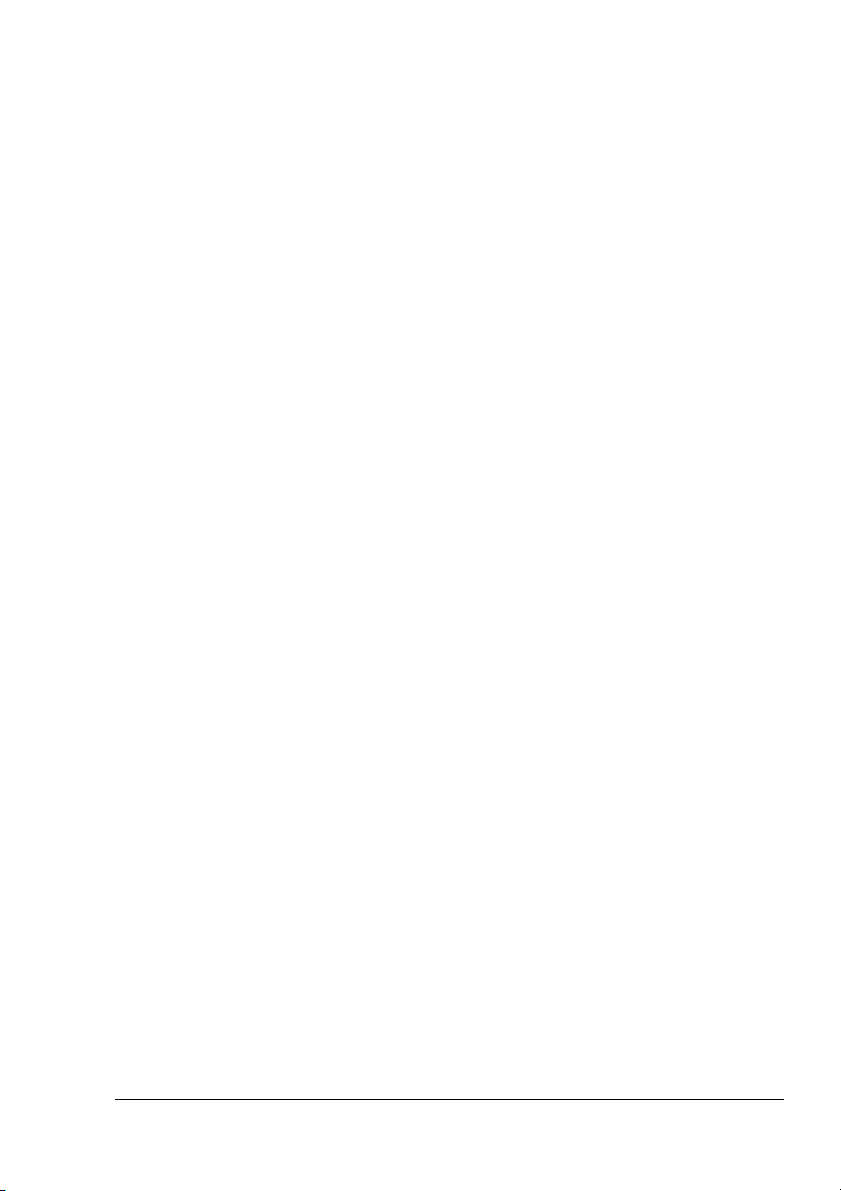
7
Inštalujte novú nádobku na prebytočný toner (strana 65).
Po výmene akéhokovek spotrebného materiálu musí tlačiareň
"#
dokonči 150sekundovú kalibračnú procedúru. Ak kryt otvoríte
pred zobrazením hlásenia NEČINNÁ/MAGICOLOR 2300 DL, tlačiareň
sa zastaví a zopakuje kalibračnú procedúru.
Výmena spotrebného materiálu
69
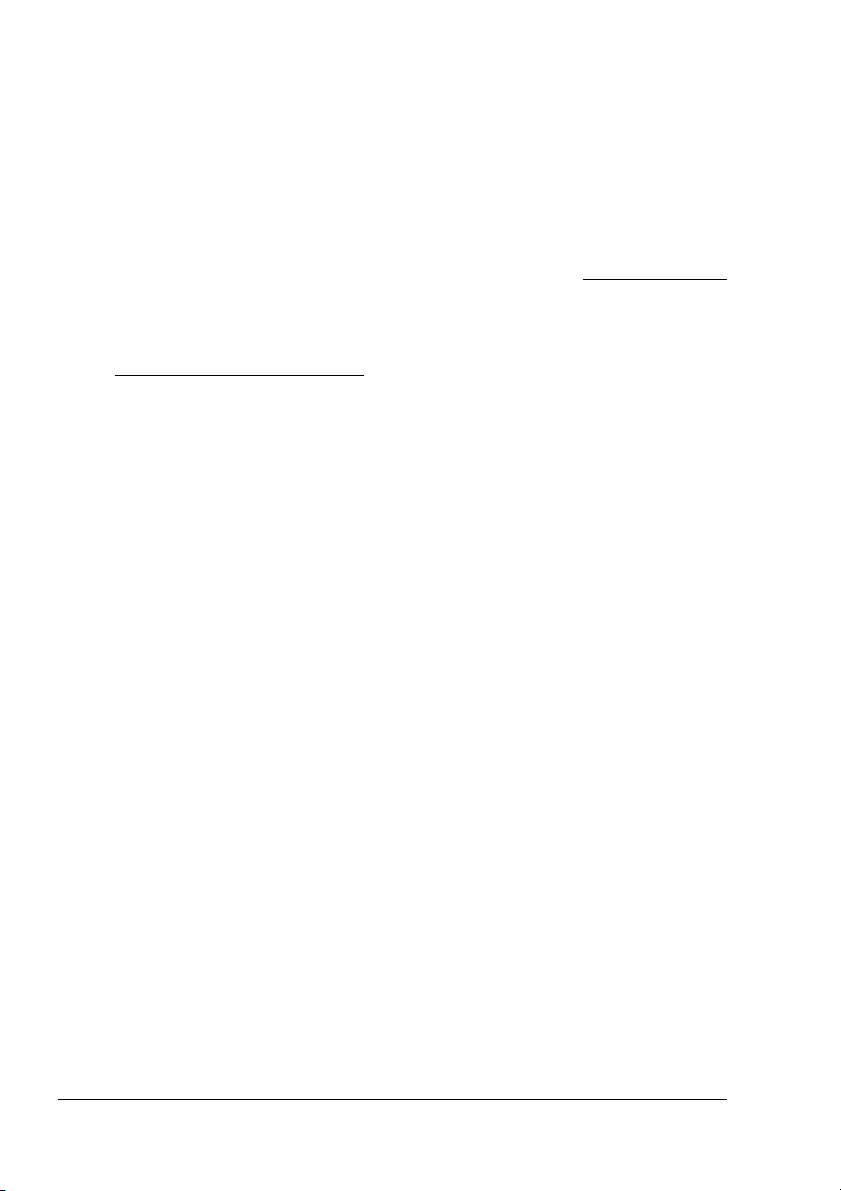
Objednávanie spotrebného materiálu
Voba správneho spotrebného materiálu pre Vašu tlačiareň nielen zvyšuje
jej spoahlivos a výkonnos, ale tiež minimalizuje možnos jej poškodenia.
Napríklad iba zásobníky tonerov od spoločnosti KONICA MINOLTA sú
navrhnuté tak, aby presne zodpovedali špecifikáciám tlačiarní z produkcie
KONICA MINOLTA, a umožňujú teda plné využitie tlačiarne s maximálnou
efektívnosou a dlhšou životnosou.
Zásobníky tonerov a ostatný spotrebný materiál pre Vašu tlačiareň sú
dostupné u Vašich predajcov alebo na Internetovej adrese www.q-shop.com
(Q-SHOP).
Podrobnosti sú uvedené v príručke Service & Support Guide. Najnovšie
informácie nájdete na Internetových stránkach na adrese
www.konicaminolta.net/printer/
.
Objednávanie spotrebného materiálu70

Starostlivos
o tlačiareň
7

Údržba tlačiarne
Upozornenie
Pozorne si prečítajte pokyny, uvedené na štítkoch s upozorneniami
a výstrahami, a postupujte poda nich. Štítky sú umiestnené na
vnútorných stranách krytov a na rôznych miestach vo vnútri tlačiarne.
Pri práci s tlačiarňou postupujte opatrne, predĺžite tým jej životnos .
Ak nedodržíte uvedené pokyny, môžete tlačiareň poškodi a spôsobi
prepadnutie záruky. Ak sa usadí na tlačiarni alebo v nej prach alebo útržky
papiera, zhorší sa kvalita tlače a výkonnos tlačiarne, preto ju čistite
v pravidelných intervaloch. Pri čistení postupujte poda nasledujúcich pokynov.
VÝSTRAHA!
Tlačiareň pred čistením vypnite a odpojte od nej sieovú šnúru a všetky
káble rozhrania. Dbajte na to, aby do tlačiarne nevnikla voda ani iné
kvapaliny, mohol by sa sta úraz elektrickým prúdom alebo poškodi
tlačiareň.
Tlačiareň čistite bu pred použitím, alebo ju nechajte po vypnutí
!
dostatočne dlhú dobu vychladnú.
Upozornenie
Fixačné zariadenie môže by vemi horúce. Po otvorení
horného krytu postupne klesá jeho teplota (vychladne asi
za hodinu).
Pri čistení vnútorných častí tlačiarne alebo pri odstraňovaní uviaznutých
!
médií bute opatrní, pretože fixačné zariadenie a alšie vnútorné časti
môžu by vemi horúce.
Nepokladajte žiadne predmety na hornú čas tlačiarne.
!
Na čistenie tlačiarne používajte mäkkú tkaninu.
!
Pri čistení nerozprašujte čistiaci roztok priamo na povrch tlačiarne,
!
mohol by vniknú dovnútra a poškodi jej obvody. Na čistenie
nepoužívajte leptavé alebo korozívne roztoky, riedidlá ani rozpúšadlá
(napr. lieh alebo benzín).
Akýkovek čistiaci roztok vždy najskôr vyskúšajte na malej plôške
!
a uistite sa, že nenarušuje povrch tlačiarne.
Nepoužívajte ostré alebo hrubé nástroje (drôtené alebo plastové čistiace
!
podušky).
Kryty tlačiarne vždy zatvárajte opatrne. Nevystavujte tlačiareň otrasom.
!
Tlačiareň nezakrývajte ihne po použití. Vypnite ju a nechajte vychladnú.
!
Nenechávajte kryty tlačiarne otvorené príliš dlho, a to najmä v dobre
!
osvetlených priestoroch. Svetlo môže poškodi fotocitlivý valec.
Údržba tlačiarne72

Tlačiareň pri tlači neotvárajte.
!
Nepoklepávajte na tlačiareň balíkom papiera.
!
Tlačiareň nenakláňajte, nemažte ani nerozoberajte.
!
Nedotýkajte sa elektrických kontaktov, prevodov alebo laserového
!
zariadnia. Mohla by sa poškodi tlačiareň a zníži kvalita tlače.
Výstupný zásobník vyprázdňujte čo najskôr. Ak v ňom bude vemi vea
!
výtlačkov, môžu spôsobi uviaznutie papiera v tlačiarni alebo nadmerné
krútenie výsuvných výtlačkov.
Tlačiareň zdvíhajte a prenášajte
!
vdvojici.
Tlačiareň pri prenášaní udržujte vo
vodorovnej polohe, aby sa do nej
nevysypal toner.
Tlačiareň zdvíhajte za úchyty na hornej
!
strane Zásobníka 1 a za pravú spodnú
čas tlačiarne (alebo úchyty na spodnej
strane duplexera, pokia ho máte
inštalovaný).
Tlačiareň zdvíhajte týmto spôsobom
aj vtedy, ak je na nej inštalovaný
doplnkový zásobník. Nedvíhajte
tlačiareň za úchyty Zásobníka 2 alebo
za kryt na jeho pravej strane, mohol by
sa poškodi.
Predná čas tlačiarne
Predn
Ak Vám toner prine na rukách, umyte si ich studenou vodou
!
a neutrálnym mydlom.
VÝSTRAHA!
Ak sa Vám toner dostane do očí, okamžite si ich vypláchnite studenou
vodou a vyhadajte lekára. Informácie o bezpečnom zaobchádzaní
so spotrebným materiálom sú k dispozícii na Internetových stránkach
www.konicaminolta.net/printer
Base).
Uistite sa, či boli vrátené spä všetky diely, ktoré boli počas čistenia
!
z tlačiarne vybraté.
Údržba tlačiarne
(kliknite na Databázu odpovedí Answer
73

Čistenie tlačiarne
Ovládací
l
Akýkovek čistiaci roztok vždy najskôr vyskúšajte na malej plôške a uistite
sa, že nenarušuje povrch tlačiarne.
Vonkajšie časti tlačiarne
Názov časti Interval čistenia Používajte Nepoužívajte
Ovládací
panel
Ventilačné
mriežky
Vonkajšie
časti
Po vytlačení
30000 jednostranne
potlačených stránok
alebo po
12 mesiacoch
(poda toho, čo
nastane skôr).
Jemnú suchú
čistiacu tkaninu
Bavlnený
tampón
Jemnú, vlhkú
tkaninu (slabý
roztok)
Ostré alebo hrubé
nástroje (drôtené alebo
plastové čistiace
podušky).
Akýkovek roztok
Ostré alebo hrubé
nástroje (drôtené alebo
plastové čistiace
podušky).
Brusné alebo korozívne
roztoky, obsahujú
rozpúšadlá (alkohol
alebo benzín).
pane
Ventilačné mriežky
Vonkajšie časti
Čistenie tlačiarne74

Vnútorné časti tlačiarne
Upozornenie
Pred čistením vnútorných častí tlačiareň najskôr vypnite a odpojte
od nej sieovú šnúru.
Názov časti Interval čistenia Používajte Nepoužívajte
Podávacie valčeky
duplexera
Podávacie valčeky
Zásobníka 2
Vnútorné
podávacie valčeky
Zásobníka 1
Kryt šošovky lasera Po vybratí nádobky na
Vnútorné časti
tlačiarne (napríklad
vnútorná čas
krytov, okolia
nádobky na
prebytočný toner)
V tlačiarni často uviaznu
médiá alebo tlačový výstup
je špinavý.
Po vytlačení
30000 jednostranne
potlačených stránok alebo
po 12 mesiacoch (poda
toho, čo nastane skôr).
prebytočný toner (z dôvodu
vyčistenia jej okolia).
Po vytlačení
30000 jednostranne
potlačených stránok alebo
po 12 mesiacoch (poda
toho, čo nastane skôr).
Po vytlačení
30000 jednostranne
potlačených stránok alebo
po 12 mesiacoch (poda
toho, čo nastane skôr).
Vlhkú,
dobre
vykrúcanú
tkaninu
Jemnú
suchú
čistiacu
tkaninu
Brusné alebo
čistiace
prostriedky
Roztoky,
brusné alebo
čistiace
prostriedky
Podávacie valčeky
Vnútorné podávacie valčeky Zásobníka 1
(viacúčelový zásobník)
1
Vyberte zo Zásobníka 1 všetky médiá.
Čistenie tlačiarne
75

2
Zdvihnite uvoňovaciu západku
pravého bočného krytu a otvorte
pravý bočný kryt.
3
Jednou rukou stlačte vodítko
médií a jemnou suchou tkaninou
vyčistite podávací valček.
4
Vráte vodítko médií do pôvodnej
pozície.
5
Zatvorte pravý kryt.
6
Založte do kazety média.
%
$
Režim médií
Podávacie valčeky duplexera
1
Otvorte kryt duplexera.
Podávací valček
Čistenie tlačiarne76

2
Očistite podávacie valčeky jemnou
vlhkou (dobre vykrúcanou) tkaninou.
3
Zatvorte kryt duplexera.
Podávacie valčeky Zásobníka 2
(doplnkový spodný podávač)
1
Vypnite tlačiareň, odpojte sieovú
šnúru a všetky káble rozhrania.
2
Vyberte médiá zo Zásobníka 2.
3
Vyberte nádobku
na prebytočný toner.
Nádobka na
"#
prebytočný toner
obsahuje
nepoužitý toner.
Nenakláňajte ju,
aby sa z nej toner
nevysypal.
4
Nádobku držte v zvislej
polohe a viečkami
zakryte otvory.
Umiestnite odstránenú nádobku na prebytočný toner otvormi,
"#
smerujúcimi hore na pevný povrch (nie na tlačiareň).
Ak najskôr odstránite nádobku na prebytočný toner, budete ma
"#
ku svorkám ahší prístup.
Čistenie tlačiarne
77

5
Odložte svorky držiace spodný podávač na tlačiarni (dve vpredu a jedna
vzadu).
VÝSTRAHA!
Tlačiareň má hmotnos asi 55 lb (25 kg). Pri zdvíhaní tlačiarne
a premiestňovaní si vyžiadajte pomoc alšej osoby.
6
Otvorte pravý kryt spodného
podávača.
7
Zdvihnite tlačiareň zo spodného podávača. Pri zdvíhaní tlačiarne si
zaistite pomoc druhej osoby.
Tlačiareň pri prenášaní nenakláňajte, aby sa do nej nevysypal toner.
Čistenie tlačiarne78

8
Očistite podávacie valčeky jemnou
vlhkou tkaninou.
9
Očistite podávacie valčeky vo vnútri
pravého krytu jemnou vlhkou
tkaninou.
10
Ponechajte pravý kryt stále otvorený
a umiestnite spä tlačiareň na spodný
podávač.
11
Inštalujte spä odložené svorky (dve dopredu a jednu dozadu) a potom
zatvorte pravý kryt.
Čistenie tlačiarne
79

12
Držte nádobku na prebytočný
toner v zvislej polohe
a umiestnite viečka z otvorov
na držiaky. Otočte viečka
v smere chodu hodinových
ručičiek, aby sa zaistili.
13
Vložte spodnú čas nádobky
do vyhradených miest
v tlačiarni, a potom priklopte
jej hornú čas.
14
Zasuňte zásobník spä
do tlačiarne.
15
Zapojte spä káble rozhrania i sieovú
šnúru a zapnite tlačiareň.
Sieová šnúra je považovaná
"#
za hlavný vypínač zariadenia.
Čistenie tlačiarne80

Vnútorné časti tlačiarne a kryt šošovky lasera
1
Otvorte predný kryt.
2
Odstráňte nádobku na prebytočný
toner.
Nádobka na prebytočný toner
"#
obsahuje nepoužitý toner.
Nenakláňajte ju, aby sa z nej
toner nevysypal.
3
Držte ju v zvislej polohe a viečkami
zakryte otvory.
Umiestnite odloženú nádobku na prebytočný toner otvormi
"#
smerujúcimi hore na pevný povrch (nie na tlačiareň).
4
Vytiahnite kryt šošovky lasera.
Kryt šošovky lasera sa nedá vybra.
"#
Nevyahujte ho násilím.
5
Očistite povrch krytu šošovky lasera
jemnou suchou tkaninou.
Čistenie tlačiarne
81

6
Vložte spä kryt šošovky lasera.
7
Očistite vnútorné časti tlačiarne jemnou
suchou tkaninou.
8
Očistite vnútorné časti predného
krytu jemnou suchou tkaninou.
9
Očistite nádobku na prebytočný
toner jemnou suchou tkaninou.
10
Držte nádobku na prebytočný
toner v zvislej polohe a umiestnite
viečka z otvorov na držiaky. Otočte
viečkami v smere chodu
hodinových ručičiek, aby sa zaistili.
11
Vložte spodnú čas nádobky
do vyhradených miest v tlačiarni
a potom priklopte jej hornú čas.
12
Zatvorte predný kryt.
Čistenie tlačiarne82

Odstraňovanie
problémov
8

Úvod
V nasledujúcej kapitole sú uvedené informácie, ktoré Vám môžu pomôc
pri riešení problémov, s ktorými sa môžete pri používaní tlačiarne stretnú,
alebo ktoré aspoň poskytnú návod na vyhadávanie alších zdrojov
informácií.
Tlač konfiguračnej stránky tlačiarne strana 84
Prevencia uviaznutia tlačových médií strana 85
Priechod tlačových médií tlačiarňou strana 86
Odstraňovanie uviaznutých médií strana 87
Riešenie ažkostí s uviaznutím médií strana 94
Odstraňovanie iných ažkostí strana 88
Riešenie problémov s kvalitou tlače strana 102
Stavové, chybové a servisné hlásenia strana 109
Servisné služby strana 115
Tlač konfiguračnej stránky tlačiarne
Vytlačením konfiguračnej stránky (KONFIG.) si môžete overi, či tlačiareň
správne tlačí.
Stlačte tlačidlo Na displeji sa zobrazí
NEČINNÁ/MAGICOLOR 2300DL
JAZYK
SPECIÁL. STRÁNKY
TISK KONFIG. STRÁNKA
Vytlačí sa konfigurčná stránka a na displeji tlačiarne sa opä
zobrazí hlásenie NEČINNÁ/MAGICOLOR 2300DL
Úvod84
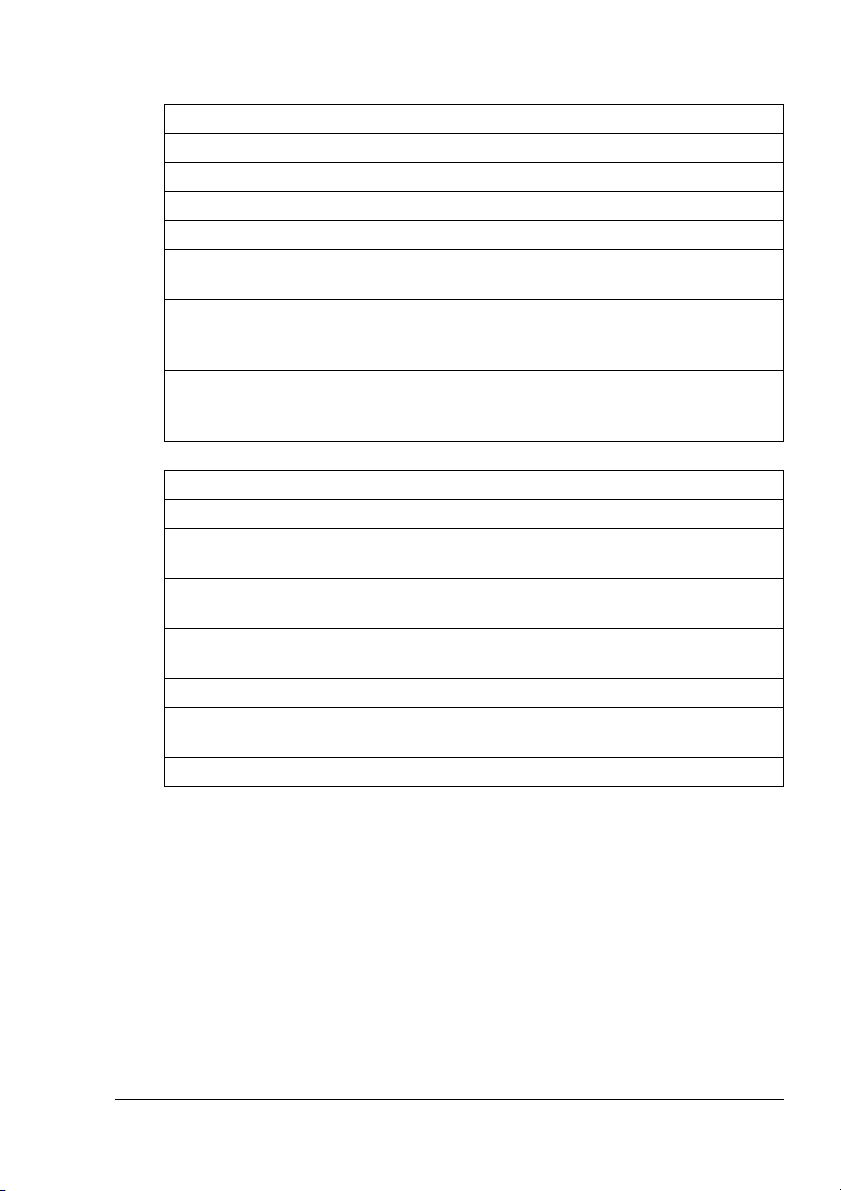
Prevencia uviaznutia tlačových médií
Uistite sa, že ...
Médiá vyhovujú špecifikáciám tlačiarne.
Médiá sú rovné, najmä ich zavádzacia hrana.
Tlačiareň stojí na plochom, pevnom a vodorovnom povrchu.
Tlačové médiá ukladáte na suchom mieste s minimálnou vlhkosou.
Priehadné fólie sú odstraňované z výstupného zásobníka ihne po vysunutí,
aby sa nemohli zlepi statickou elektrinou.
Vždy nastavujete vodítka médií v Zásobníku 1 po založení médií (nesprávne
nastavené vodítka môžu spôsobi zníženie kvality tlače, uviaznutie papiera alebo
poškodenie tlačiarne).
Tlačové médiá sú pri jednostrannej tlači zakladané do Zásobníka 1 alebo 2
tlačovou stranou hore (mnoho výrobcov označuje balenie papiera šípkou, ktorá
označuje tlačovú stranu).
Vyhýbajte sa ...
Médiám, ktoré sú prehnuté, pokrčené alebo vemi pokrútené.
Podávaniu viacerých listov tlačových médií súčasne (vyberte ich z kazety,
prelistujte, aby sa jednotlivé listy od seba oddelili).
Prelistovaniu priehadných fólií pred tlačou, pretože by sa mohli zlepi statickou
elektrinou.
Zakladaniu viacerých ako jedného typu/hmotnosti/formátu tlačových médií
do kazety.
Preplňovaniu vstupných kaziet.
Preplňovaniu výstupných zásobníkov (výstupný zásobník pre vysúvanie lícom
dole má kapacitu 200 listov, pokia sa preplní, môžu tlačové médiá uviaznu).
Plneniu výstupného zásobníka viacerými ako niekokými priehadnými fóliami.
Prevencia uviaznutia tlačových médií
85

Priechod tlačových médií tlačiarňou
Ak sa zoznámite s priechodom tlačových médií tlačiarňou, ahšie nájdete
miesto, na ktorom uviazli.
Výstup tlačových médií
$
Výstupný zásobník
%
Fixačné zariadenie
&
Prenosový pás
'
Zásobník 1
(
(viacúčelový zásobník)
Zásobník 2
)
(doplnkový spodný podávač)
Duplexer
*
Zásobník 1 (viacúčelový zásobník)
Zásobník 1 je umiestnený na avej strane tlačiarne. Tlačové médiá
sú podávané zo Zásobníka 1, prechádzajú pod fotocitlivým valcom
a prenosovým pásom, alej cez fixačné zariadenie a vysúvajú sa
do výstupného zásobníka na hornej strane tlačiarne.
Zásobník 2 (doplnkový spodný podávač s kapacitou 500 listov)
Kazeta s tlačovými médiami je umiestnená pod tlačiarňou. Tlačové médiá sú
podávané z kazety, prechádzajú pod fotocitlivým valcom a prenosovým
pásom, alej cez fixačné zariadenie a vysúvajú sa do výstupného zásobníka
na hornej strane tlačiarne.
Duplexer
Tlačové médiá sú podávané zo vstupného zdroja, prechádzajú pod
fotocitlivým valcom a prenosovým pásom, alej cez fixačné zariadenie do
jednotky obojstrannej tlače (duplexera), v ktorej sa obrátia. Potom znovu
prechádzajú pod fotocitlivým valcom a prenosovým pásom do fixačného
zariadenia a vysúvajú sa do výstupného zásobníka na hornej strane tlačiarne.
Pretože sa pri obojstrannej tlači pohybuje tlačiarňou viac listov
"#
tlačového média súčasne, bude pri odstraňovaní uviaznutých médií
možno nutné vybra viac ako jeden list.
Priechod tlačových médií tlačiarňou86

Vybratie uviaznutých médií
Pri odstraňovaní uviaznutých médií postupujte opatrne, pokúste sa vybra
uviaznuté médiá bez roztrhnutia. Akékovek zvyšky médií môžu blokova
vodiacu dráhu a by príčinou alších uviaznutí. Uviaznuté médiá znovu
nezakladajte.
Upozornenie
Na tlačových médiách, ktoré neprešli fixačným zariadením, zostal
nevytvrdený toner. Ten Vám môže prinú na rukách, preto sa pri
odstraňovaní uviaznutého média snažte nedotýka jeho povrchu.
Zaistite, aby sa toner nevysypal do tlačiarne.
Nevytvrdený toner Vám môže ušpini ruky, odev alebo všetko, s čím
príde do styku. Ak si tonerom ušpiníte odev, opatrne ho vytraste. Ak
Vám na ňom ešte nejaký toner zostane, vyperte ho v studenej vode (nie
v horúcej). Ak Vám toner prine na pokožke, umyte sa studenou vodou
a neutrálnym mydlom.
VÝSTRAHA!
Ak sa Vám toner dostane do očí, okamžite si ich vypláchnite studenou
vodou a vyhadajte lekára. Informácie o bezpečnom zaobchádzaní
so spotrebným materiálom sú k dispozícii na Internetových stránkach
www.konicaminolta.net/printer/
Base).
(kliknite na Databázu odpovedí Answer
Ak i po odstránení uviaznutých médií zostane na displeji zobrazené chybové
hlásenie, otvorte a zatvorte kryty tlačiarne. Hlásenie by malo z displeja
zmiznú.
Postupy pri odstraňovaní uviaznutých médií
Miesto uviaznutia Ďalšie informácie
Zásobník 1 strana 88
Zásobník 2 strana 89
Vo vnútri tlačiarne strana 90
Oblas duplexera strana 93
Výstupný zásobník strana 93
Vybratie uviaznutých médií
87

Zásobník 1 (viacúčelový zásobník)
1
Vyberte lepenkovú výplň zo Zásobníka 1.
2
Opatrne vyberte uviaznuté tlačové
médium.
3
Prelistujte balík médií, aby sa médiá
nezlepovali statickou elektrinou,
a zarovnajte jeho prednú hranu.
Priehadnými fóliami pred tlačou
"#
nelistujte. Mohli by sa zlepi
statickou elektrinou a pri
podávaní uviaznu.
4
Založte médiá spä stranou určenou
pre tlač smerom hore.
Overte si, že tlačové médiá ležia v zásobníku rovno a že nepresahujú
značku maximálneho množstva. Skontrolujte, či sú správne nastavené
vodítka médií.
5
Otvorte pravý bočný kryt tlačiarne a znovu ho zatvorte.
Z displeja tlačiarne zmizne chybové hlásenie.
Vybratie uviaznutých médií88

Zásobník 2 (doplnkový spodný podávač)
1
Pridržte zatlačené úchytky na oboch
stranách kazety a vyberte ju
ztlačiarne.
2
Opatrne vyberte uviaznuté médiá
v smere popísanom na obrázku.
Vybraté médium zlikvidujte.
3
Vyberte médiá zo Zásobníka 2,
prelistujte ich a zarovnajte predné hrany.
4
Založte médiá spä stranou určenou
pre tlač smerom hore.
Overte si, že tlačové médiá ležia
v zásobníku rovno a že nepresahujú
značku maximálneho množstva.
5
Zasuňte kazetu spä do tlačiarne.
6
Otvorte pravý bočný kryt tlačiarne
a znovu ho zatvorte.
Z displeja tlačiarne zmizne chybové
hlásenie.
Vybratie uviaznutých médií
89

Vo vnútri druhého pravého krytu Zásobníka 2
1
Otvorte pravý kryt spodného podávača.
2
Opatrne vyberte uviaznuté tlačové
médium.
3
Zatvorte príslušný kryt.
Z displeja tlačiarne zmizne chybové
hlásenie.
Vo vnútri tlačiarne
Uviaznutie média vo vedení
1
Zdvihnite uvoňovaciu západku pravého
bočného krytu a otvorte pravý bočný
kryt. Ak máte inštalovaný Zásobník 2,
spodný pravý kryt sa otvorí súčasne
s pravým bočným krytom.
Upozornenie
Uviaznuté médium nevyahujte
z hornej strany tlačiarne cez fixačné
zariadenie; nevytvrdený toner by
mohol ušpini fixačné valčeky.
Vybratie uviaznutých médií90

Ak sa uviaznuté médiá nedajú vytiahnu,
otočte kolieskom manuálneho podávania
proti smeru chodu hodinových ručičiek,
aby sa médiá dostali nižšie.
2
Ak médiá uviaznu v oblasti zvislého
posunu, stlačte vnútorné vodítko
a vytiahnite médium zospodu.
3
Vráte vodítko médií do pôvodnej
pozície.
Uviaznutie u fixačného zariadenia
1
Zdvihnite obidve páčky fixačného
zariadenia.
Pri odstraňovaní médií sa nedotýkajte
prenosového pásu. Ak by ste sa
dotkli prenosového pásu, mohla
by sa zníži kvalita tlače.
Vybratie uviaznutých médií
91

2
Otvorte vodítko pre odstránenie
uviaznutého média z fixačného
zariadenia, a vytiahnite zospodu
uviaznuté médium.
3
Vráte do pôvodnej pozície vodítko
pre odstránenie uviaznutého média
zfixačného zariadenia.
4
Vráte obidve páčky fixačného
zariadenia do pôvodnej pozície.
Upozornenie
Páčky fixačného zariadenia je potrebné vráti do pôvodnej pozície ešte
pred tým, ako zatvoríte pravý kryt. Pravý kryt by inak nebolo možné
zatvori.
5
Zatvorte pravý bočný kryt.
Ak máte inštalovaný doplnkový spodný podávač, zatvorte pravý spodný
kryt.
Z displeja tlačiarne zmizne chybové hlásenie.
Overte si, či je pravý bočný kryt tlačiarne správne zatvorený.
Vybratie uviaznutých médií92
